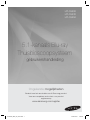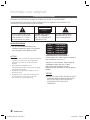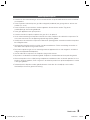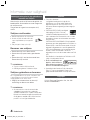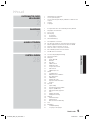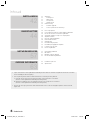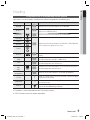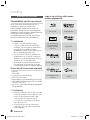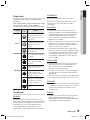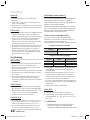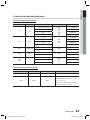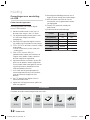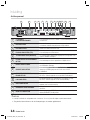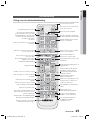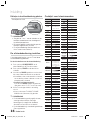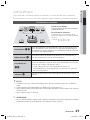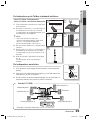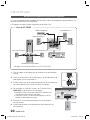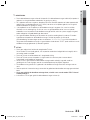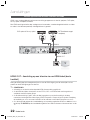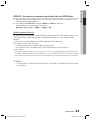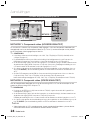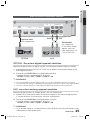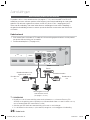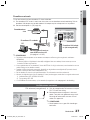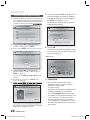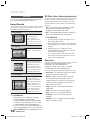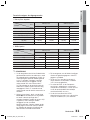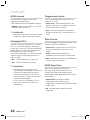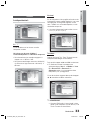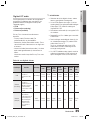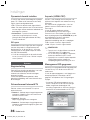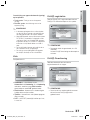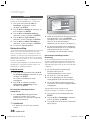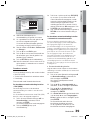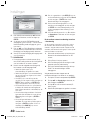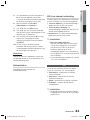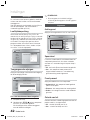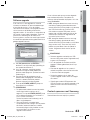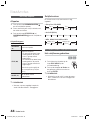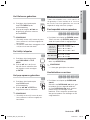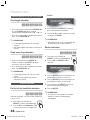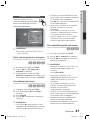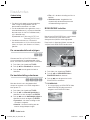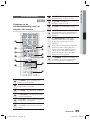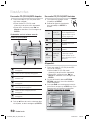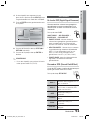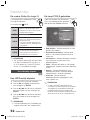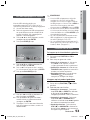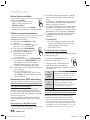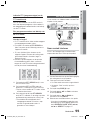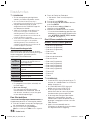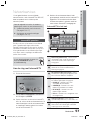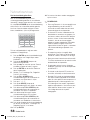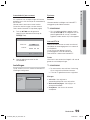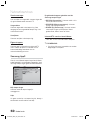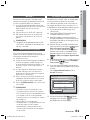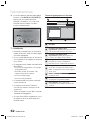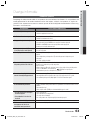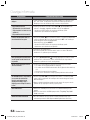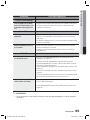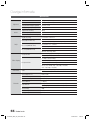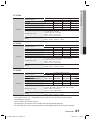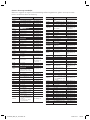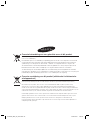5.1-kanaals Blu-ray
Thuisbioscoopsysteem
gebruikershandleiding
Ongekende mogelijkheden
Bedankt voor het aanschaffen van dit Samsung-product.
Voor een completere service kunt u uw product
registreren op
www.samsung.com/register
HT-C5500
HT-C5530
HT-C5550
HT-C5500_ELS_NL_0927.indd 1HT-C5500_ELS_NL_0927.indd 1 2010-09-27 2:38:042010-09-27 2:38:04

2 Nederlands
Informatie over veiligheid
Veiligheidswaarschuwingen
VERWIJDER OM ELEKTRISCHE SCHOKKEN TE VERMIJDEN DE BOVEN- OF ACHTERZIJDE NIET.
AAN DE BINNENZIJDE BEVINDEN ZICH GEEN ONDERDELEN DIE DE GEBRUIKER KAN REPAREREN. LAAT
ONDERHOUD OVER AAN GEKWALIFICEERD PERSONEEL.
LET OP
GEVAAR VAN ELEKTRISCHE SCHOK
NIET OPENEN
Dit symbool geeft aan dat er in het
product sprake is van een gevaarlijk
voltage dat elektrische schokken of
persoonlijk letsel kan veroorzaken.
LET OP :
OM ELEKTRISCHE
SCHOKKEN TE VOORKOMEN,
MOET U DE STEKKER GOED IN HET
STOPCONTACT STEKEN.
Dit symbool geeft aan dat er
belangrijke instructies bij dit
product worden geleverd.
WAARSCHUWING
Om het risico op brand of elektrische
schokken te beperken, dient u het apparaat
niet aan regen of vocht bloot te stellen.
LET OP
Het apparaat moet niet worden blootgesteld aan druppels
of spatten en er moeten geen objecten gevuld met
vloeistoffen, zoals vazen, op het apparaat worden
geplaatst.
De hoofdstekker wordt gebruikt als een
ontkoppelapparaat en dient op ieder moment in gebruik
te kunnen worden genomen.
Dit apparaat moet altijd worden aangesloten op een
geaard stopcontact.
Het apparaat moet van het lichtnet worden afgesloten
door de stekker uit het stopcontact te halen. Het
stopcontact moet nu goed bereikbaar zijn.
•
•
•
•
•
CLASS 1 LASER PRODUCT
KLASSE 1 LASER PRODUKT
LUOKAN 1 LASER LAITE
KLASS 1 LASER APPARAT
PRODUCTO LÁSER CLASE 1
LASERPRODUCT VAN KLASSE 1
Deze compact disc-speler is geclassifi ceerd als
een laserproduct van klasse 1.
Gebruik van mechanismen, aanpassingen of
handelingen anders dan zoals in deze
gebruiksaanwijzing vermeld, kunnen
blootstelling aan schadelijke straling tot gevolg
hebben.
LET OP
ALS HET APPARAAT WORDT GEOPEND EN ALS DE
VERGRENDELINGEN WORDEN UITGESCHAKELD,
KOMT ONZICHTBARE LASERSTRALING VRIJ.
VOORKOM BLOOTSTELLING AAN DE
LASERBUNDEL.
•
HT-C5500_ELS_NL_0927.indd 2HT-C5500_ELS_NL_0927.indd 2 2010-09-27 2:39:022010-09-27 2:39:02

Nederlands 3
Voorzorgsmaatregelen
Controleer of de stroomvoorziening in uw huis overeenkomt met die op de identifi catiesticker aan de achterkant
van het product.
Plaats het product horizontaal op een geschikte ondergrond (meubelstuk) met genoeg ruimte er omheen voor
ventilatie (7,5~10cm).
Plaats het product niet op versterkers of andere apparaten die warm kunnen worden. Zorg dat de
ventilatieopeningen niet worden geblokkeerd.
Plaats geen apparaten boven op het product.
Controleer voordat u het product verplaatst of er geen disc in de speler zit.
Om de stroomvoorziening van het product helemaal af te sluiten, verwijdert u de stekker uit het stopcontact. Dit
moet u met name doen als u het apparaat gedurende lange tijd niet gebruikt.
Haal bij onweer de stekker uit het stopcontact. Bliksem kan spanningspieken veroorzaken waardoor het product
beschadigd kan raken.
Stel het product niet bloot aan direct zonlicht of andere warmtebronnen. Dit kan oververhitting veroorzaken en
ertoe leiden dat het product niet goed functioneert.
Bescherm het product tegen vocht en overmatige warmte of apparatuur die een sterk magnetisch of elektrisch
veld genereert (bijvoorbeeld luidsprekers).
Haal de stekker uit het stopcontact als het product niet goed functioneert.
Dit product is niet bedoeld voor industrieel gebruik. Dit product is uitsluitend bestemd voor particulier gebruik.
Wanneer het product of een schijf bij een lage temperatuur wordt bewaard, kan condensatie optreden. Als u het
product in de winter verplaatst, wacht u ongeveer 2 uur totdat het product weer op kamertemperatuur is voordat
u deze gaat gebruiken.
De batterijen die in dit product worden gebruikt, bevatten chemicaliën die schadelijk zijn voor het milieu.
Gooi batterijen niet met het gewone huisvuil weg.
•
•
•
•
•
•
•
•
•
•
•
•
•
HT-C5500_ELS_NL_0927.indd 3HT-C5500_ELS_NL_0927.indd 3 2010-09-27 2:39:022010-09-27 2:39:02

4 Nederlands
Voorzorgsmaatregelen bij het gebruiken en
bewaren van schijven
Kleine krasjes op de schijf kunnen de geluids- en
beeldkwaliteit verslechteren en ervoor zorgen dat
de schijf overslaat.
Zorg ervoor dat u geen krassen op de schijf
maakt.
Schijven vasthouden
Raak de afspeelzijde van de schijf niet aan.
Houd de schijf aan de randen vast zodat
u geen vingerafdrukken op het oppervlak
maakt.
Plak geen papier of tape op de schijf.
Bewaren van schijven
Bewaar de schijf niet in direct zonlicht
Bewaar de schijf op een koele, geventileerde
plek
Bewaar de schijf in een beschermende hoes.
Bewaar de schijf verticaal.
OPMERKING
Zorg ervoor dat de schijf niet vuil wordt.
Gebruik geen gebarsten of bekraste schijven.
Schijven gebruiken en bewaren
Als er vingerafdrukken of vuil op een schijf zitten, kunt
u deze reinigen met een mild, met water verdund
reinigingsmiddel en een zachte doek.
Veeg bij het schoonmaken van de schijf
voorzichtig van binnen naar buiten
OPMERKING
Als warme lucht in contact komt met koude
onderdelen in het product kan condensatie
optreden. Wanneer er zich condens in het product
bevindt, functioneert dit mogelijk niet naar behoren.
Als dit gebeurt, verwijdert u de schijf en laat u het
product 1 tot 2 uur ingeschakeld staan.
•
•
•
•
•
•
✎
•
✎
Licentie
"Dit product bevat een
copyrightbeschermingstechnologie die door
Amerikaanse octrooien en andere intellectuele
eigendomsrechten van Rovi Corporation wordt
beschermd. Reverse engineering en demontage zijn
verboden."
OVER DIVX VIDEO: DivX® is een digitale
videoindeling van DivX,Inc. Dit is een
offi ciële DivX Certifi ed-apparaat dat DivX-
video ondersteunt. Ga naar www.divx.com voor meer
informatie en software om uw bestanden om te zetten
naar DivX-video.
OVER DIVX VIDEO-ON-DEMAND: Dit DivX Certifi ed®-
apparaat moet worden geregistreerd om DivX Video-on-
Demand (VOD)-content af te kunnen spelen. U kunt de
registratiecode genereren door naar het gedeelte DivX
VOD in het instellingenmenu van het apparaat te gaan.
Ga naar vod.divx.com met deze code om het
registratieproces te voltooien en meer te leren over DivX
VOD.
DivX Certifi ed voor het afspelen van DivX-video tot HD
1080p, inclusief premium inhoud.
iPod is een handelsmerk van
Apple Inc., dat in de VS en in
andere landen is geregistreerd.
iPhone is een handelsmerk van Apple Inc.
Vervaardigd onder licentie van Dolby Laboratories.
Dolby, Pro Logic en het dubbele D-symbool zijn
gedeponeerde handelsmerken van Dolby Laboratories.
Copyright
© 2010 Samsung Electronics Co., Ltd. Alle
rechten voorbehouden.
•
•
•
•
Informatie over veiligheid
HT-C5500_ELS_NL_0927.indd 4HT-C5500_ELS_NL_0927.indd 4 2010-09-27 2:39:022010-09-27 2:39:02

Nederlands 5
Inhoud
INFORMATIE OVER
VEILIGHEID
2
2 Veiligheidswaarschuwingen
3 Voorzorgsmaatregelen
4 Voorzorgsmaatregelen bij het gebruiken en bewaren van
schijven
4 Licentie
4 Copyright
INLEIDING
7
7 Pictogrammen die in de handleiding worden gebruikt
8 Schijftypen en kenmerken
12 Accessoires
13 Beschrijving
13 Voorpaneel
14 Achterpaneel
15 Afstandsbediening
AANSLUITINGEN
17
17 De luidsprekers aansluiten
20 De optionele draadloze ontvangstmodule aansluiten
22 Externe apparaten/uw televisie aansluiten via HDMI
24 De video-uitgang aansluiten op uw TV
25
Audio van externe componenten aansluiten
26 Een verbinding maken met het netwerk
27 De FM-antenne aansluiten
INSTELLINGEN
28
28 Voordat u begint (Begininstelling)
29 Het menu instellen
30 Weergave
30 Norm,/Breedb.
30 BD Wise
30 Resolutie
32 HDMI-formaat
32 Filmbeeld (24Fs)
32 Progressieve functie
32 Stille Functie
32 HDMI Deep Color
33 Geluid
33 Luidsprekerinst.
34 Muzikale autom. kalibratie
34 EQ-optimalisator
34 HDMI Audio
35 Digitaal UIT audio
36 Dynamisch bereik instellen
36 AV Sync
36 Systeem
36 egininstelling
36 Schermformaat Internet@TV
36 Anynet+ (HDMI-CEC)
36 Management BD-gegevens
37 Klok
37 DivX(R) registratrie
37 DivX(R) Deactivering
38 Netwerk
38 Netwerkinstelling
41 Netwerkstatus
41 BD-Live internet verbinding
41 Taal
42 Beveiliging
42 Leeftijdsbeperking
42 Toegangscode wijzigen
NEDERLANDS
HT-C5500_ELS_NL_0927.indd 5HT-C5500_ELS_NL_0927.indd 5 2010-09-27 2:39:032010-09-27 2:39:03

6 Nederlands
Inhoud
INSTELLINGEN
42
42 Algemeen
42 Achtergrond
42 Spaarstand
42 Front paneel
42 Geluid aan/uit
43 Ondersteuning
43 Software-upgrade
43 Contact opnemen met Samsung
BASISFUNCTIES
44
44 Een schijf afspelen
44 Het schijfmenu, titelmenu of pop-upmenu gebruiken
45 De functies Zoeken en Overslaan gebruiken
46 Vertraagd afspelen en stap voor stap afspelen
46 Afspelen herhalen
47 De knop TOOLS gebruiken
49 Naar muziek luisteren
51 Geluidmodus
52 Een afbeelding afspelen
53 Een USB-opslagapparaat afspelen
53 Luisteren naar de radio
55 Een iPod gebruiken
NETWERKSERVICES
57
57 Internet@TV gebruiken
61 BD-LIVE™
61 Melding software-upgrade
61 De functie AllShare gebruiken
OVERIGE INFORMATIE
63
63 Problemen oplossen
66 Specifi caties
Cijfers en illustraties in deze gebruikershandleiding worden alleen ter referentie aangeboden en kunnen verschillen
van de werkelijk productvormgeving.
In de volgende gevallen kunnen administratiekosten in rekening worden gebracht
Er wordt op uw verzoek een engineer gestuurd, maar het product is niet defect
(wanneer u deze gebruikershandleiding niet hebt gelezen)
U brengt het apparaat naar een reparatiecentrum, maar het product is niet defect
(wanneer u deze gebruikershandleiding niet hebt gelezen).
U wordt op de hoogte gesteld van deze administratiekosten voordat een dergelijke reparatie of bezoek wordt
uitgevoerd.
•
•
a.
b.
•
HT-C5500_ELS_NL_1025.indd 6HT-C5500_ELS_NL_1025.indd 6 2010-10-25 2:39:382010-10-25 2:39:38

Nederlands 7
01 Inleiding
Pictogrammen die in de handleiding worden gebruikt
Neem kennis van de hieronder staande termen voordat u de gebruikershandleiding leest.
Term Logo
Pictogram
Definitie
BD-ROM
h
Dit betreft een functie die beschikbaar is op een BD-ROM.
BD-RE/-R
z
Dit betreft een functie die beschikbaar is op een BD-RE/-R disc die is
opgenomen in de BD-RE-indeling.
DVD-VIDEO
Z
Dit betreft een functie die beschikbaar is op een DVD-VIDEO.
DVD-RW(V)
y
Dit betreft een functie die beschikbaar is op DVD+RW- of DVD-RW(V)/DVD-
R/+R-schijven die zijn opgenomen en voltooid.
DVD-R
DVD+RW
DVD+R
Audio-CD
o
Dit betreft een functie die beschikbaar is op een audio-CD-RW/-R (CD-DA-
indeling).
MP3
WMA
-
w
Dit betreft een functie die beschikbaar is op een CD-RW/-R, DVD-RW/-R of
een USB-opslagmedium met MP3- of WMA-inhoud.
JPEG
-
G
Dit betreft een functie die beschikbaar is op een CD-RW/-R, DVD-RW/-R of
een USB-opslagmedium met JPEG-inhoud.
DivX
MKV
MP4
DivX
x
Dit betreft een functie die beschikbaar is op een CD-RW/-R, DVD-RW/-R of
een USB-opslagmedium met DivX-inhoud.
USB-
opslagapparaat
-
F
Betreft een functie die beschikbaar is op een USB-opslagapparaat.
LET OP
-
!
Betreft een situatie waarin een functie niet werkt of waarin instellingen
mogelijk worden geannuleerd.
OPMERKING
-
✎
Betreft tips of instructies op de pagina die helpen bij het bedienen van de
verschillende functies.
Sneltoets
-
Met deze functie krijgt u direct en gemakkelijk toegang door op de
knop op de afstandsbediening te drukken.
Dit product is alleen compatibel met het PAL-kleurensysteem.
NTSC-schijven kunnen niet worden afgespeeld.
•
•
Inleiding
HT-C5500_ELS_NL_0927.indd 7HT-C5500_ELS_NL_0927.indd 7 2010-09-27 2:39:032010-09-27 2:39:03

8 Nederlands
Inleiding
Schijftypen en kenmerken
Compatibiliteit met Blu-ray-schijven
Blu-ray is een nieuwe technologie die nog volop in
ontwikkeling is. Hierdoor zijn problemen met
schijfcompatibiliteit mogelijk. Niet alle schijven zijn
compatibel en niet elke schijf kan worden afgespeeld.
Raadpleeg voor meer informatie het gedeelte Schijftypen
en kenmerken in deze handleiding. Als u
compatibiliteitsproblemen ondervindt, kunt u contact
opnemen met de klantenservice van SAMSUNG.
OPMERKING
Afspelen is soms niet mogelijk bij sommige
schijftypen of tijdens het uitvoeren van bepaalde
handelingen, zoals het wijzigen van de beeldhoek of
het aanpassen van de beeldverhoudingen.
Gedetailleerde informatie over de schijven vindt u op
de doos. Raadpleeg deze indien nodig.
Zorg ervoor dat de schijf niet vuil of bekrast wordt.
Vingerafdrukken, vuil, stof, krassen of aanslag van
sigarettenrook op het opnameoppervlak kunnen het
afspelen van de schijf onmogelijk maken.
Bij het afspelen van een BD-Java-programma kan
het inladen langer dan normaal duren, en worden
sommige functies mogelijk ook langzamer uitgevoerd.
Schijven die niet kunnen worden afgespeeld
HD-DVD
DVD-RAM
3.9 GB DVD-R voor Authoring.
DVD-RW in VR-modus
Super Audio-CD (met uitzondering van CD-laag)
DVD-ROM/PD/MV enzovoort, CVD/CD-ROM/
CDV/CD-G/CD-I/LD
Van CDG's wordt alleen het geluid afgespeeld,
niet de beelden.
OPMERKING
Sommige commerciële schijven en DVD's die buiten
uw regio zijn verkregen, kunnen mogelijk niet op dit
product worden afgespeeld. Wanneer u deze
schijven probeert af te spelen, verschijnt de
boodschap “Kan schijf niet lezen. Controleer de
regiocode van de schijf.”.
Als een DVD-R/-RW-schijf niet naar behoren is
opgenomen in DVD-video-indeling, kan deze niet
worden afgespeeld.
✎
•
•
•
•
•
•
•
✎
Logo's van schijven die kunnen
worden afgespeeld
Blu-ray-schijf Dolby Digital Plus
PAL-uitzendsysteem
(Verenigd Koninkrijk,
Frankrijk, Duitsland,
enzovoort)
Dolby TrueHD
DTS-HD (High Resolution
Audio)
Java
DTS-HD Master Audio |
Essentieel
BD-LIVE
HT-C5500_ELS_NL_0927.indd 8HT-C5500_ELS_NL_0927.indd 8 2010-09-27 2:39:042010-09-27 2:39:04

Nederlands 9
01 Inleiding
Regiocode
Het product en de schijven zijn beide per regio
gecodeerd.
Deze regionale codes moeten overeenkomen om de
disc af te kunnen spelen. Als de codes niet
overeenkomen, kan de disc niet worden afgespeeld.
Schijftype
Regio-
code
Gebied
Blu-ray
A
Noord-Amerika, Midden-
Amerika, Zuid-Amerika, Korea,
Japan, Taiwan, Hong Kong en
Zuidoostazië.
B
Europa, Groenland, Franse
gebiedsdelen, Midden-Oosten,
Afrika, Australië en Nieuw-
Zeeland.
C
India, China, Rusland, Centraal-
Azië en Zuid-Azië
DVD-VIDEO
1
De V.S., Amerikaanse territoria
en Canada
2
Europa, Japan, het Midden-
Oosten, Egypte, Zuid-Afrika,
Groenland
3
Taiwan, Korea, de Filipijnenthe,
Indonesië, Hong Kong
4
Mexico, Zuid-Amerika, Centraal-
Amerika, Australië, Nieuw-
Zeeland, Eilanden in de Pacifi c,
Caraïbbische eilanden
5
Rusland, Oost-Europa, India,
grootste gedeelte van Afrika,
Noord-Korea, Mongolië
6
China
Schijftypen
BD-ROM
Blu-ray Disc Read Only Memory. Een BD-ROM-schijf
bevat vooraf opgenomen gegevens. Hoewel een BD-ROM
elk type gegevens kan bevatten, worden BD-ROM's het
meest gebruikt voor fi lms in HD-indeling die kunnen
worden afgespeeld op dit product. Dit product kan
voorbespeelde commerciële BD-ROM-schijven afspelen.
BD-RE/BD-R
Blu-ray Disc Rewritable/Blu-ray Disc Recordable.
BD-RE/BD-R is het meest geschikte formaat voor het
maken van back-ups of het opnemen van eigen
videobeelden.
DVD-VIDEO
Een digital versatile disc (DVD) kan maximaal 135
minuten aan beelden, 8 verschillende geluidstalen en 32
ondertitelingstalen bevatten. Het systeem is uitgerust
met MPEG-2 beeldcompressie en Dolby Digital-
surround, waardoor u kunt genieten van levendige
beelden van hoge kwaliteit.
Tijdens het overschakelen van de eerste naar de tweede
laag van een DVD-video met twee lagen, kan een
tijdelijke storing in het beeld en het geluid optreden. Dit
duidt niet op een storing in het product.
Op het moment dat een DVD-RW/-R opgenomen in
videomodus wordt voltooid, wordt deze een DVD-video.
Voorbespeelde commerciële DVD's met fi lms worden
ook aangeduid als DVD-video. Dit product is in staat
voorbespeelde commerciële DVD's (DVD-video) met
fi lms af te spelen.
DVD-R/-RW
Op het moment dat een DVD-R/-RW opgenomen in
videomodus wordt voltooid, wordt deze een DVD-
video. Of deze kunnen worden afgespeeld, is
afhankelijk van de opnamecondities.
Dit product is in staat DVD-R-schijven af te spelen die
zijn opgenomen en voltooid met een Samsung DVD-
videorecorder.
DVD-RW-schijven kunnen alleen worden afgespeeld als
ze zijn opgenomen in de videomodus en zijn voltooid.
DVD+RW
Dit product is in staat DVD+RW-schijven af te spelen die
zijn opgenomen met een DVD-videorecorder. Of deze
kunnen worden afgespeeld, is afhankelijk van de
opnamecondities.
DVD+R
Dit product is in staat DVD+R-schijven af te spelen
die zijn opgenomen en voltooid op een DVD-
videorecorder. Of deze kunnen worden afgespeeld,
is afhankelijk van de opnamecondities.
•
•
•
•
•
•
•
•
HT-C5500_ELS_NL_0927.indd 9HT-C5500_ELS_NL_0927.indd 9 2010-09-27 2:39:052010-09-27 2:39:05

10 Nederlands
Inleiding
Audio CD
Een audioschijf waarop 44,1kHz PCM-geluid is
opgenomen.
Dit product is in staat CD-R en CD-RW-schijven af te
spelen in CD-DA-indeling.
Sommige CD-R of CD-RW-schijven kunnen mogelijk niet
worden afgespeeld, afhankelijk van de opnamecondities.
CD-R/-RW
Gebruik CD-R/CD-RW-schijven van 700MB (80 minuten).
Gebruik bij voorkeur geen schijven van 800MB (90
minuten). Deze kunnen mogelijk niet worden afgespeeld.
Als de CD-R/CD-RW-schijf niet is opgenomen als een
afgesloten sessie, kunt u vertraging ervaren bij het
afspelen van het begin van de schijf of worden mogelijk
niet alle opgenomen bestanden afgespeeld.
Sommige CD-R/CD-RW-schijven kunnen misschien niet
op dit product worden afgespeeld, afhankelijk van het
apparaat waarmee ze zijn gebrand. In het geval van
opnamen op CD-R/CD-RW-schijven vanaf CD's voor
persoonlijk gebruik, kan de afspeelbaarheid afhankelijk
zijn van de inhoud en de schijven.
Schijfi ndeling
MP3-schijven
CD-R/-RW, DVD-RW/-R opgenomen in de indelingen UDF,
ISO9660 of JOLIET kunnen worden afgespeeld.
Alleen MP3-bestanden met de extensie ".mp3" of ".MP3"
kunnen worden afgespeeld.
Het afpeelbare bitratebereik loopt van 56 kbps tot 320 kbps.
Het afspeelbare bemonsteringsfrequentiebereik loopt van 32
kHz tot 48kHz.
Het product kan maximaal 1500 bestanden en mappen
binnen een bovenliggende map verwerken. Bij MP3-
bestanden met variabele bitrate (VBR) kan het geluidsniveau
schommelen.
JPEG-schijven
CD-R/-RW, DVD-RW/-R opgenomen in de indelingen
UDF, ISO9660 of JOLIET kunnen worden afgespeeld.
Alleen JPEG-bestanden met de extensie ".jpg", ".JPG",
".jpeg" of "JPEG" kunnen worden weergegeven.
Progressieve JPEG wordt ondersteund.
DVD-RW/-R (V)
Deze indeling wordt gebruikt voor het opnemen van gegevens
op een DVD-RW of DVD-R-schijf. De schijf kan door dit
product worden afgespeeld zodra de schijf is voltooid.
Als een schijf is opgenomen in de videomodus op een
recorder van een andere fabrikant, maar nog niet is
voltooid, kan deze niet worden afgespeeld op dit product.
•
•
•
•
•
•
•
•
•
•
•
•
•
•
•
•
DivX(Digital Video Express)
DivX is een bestandsindeling voor videobestanden die is
ontwikkeld door Microsoft op basis van MPEG4
compressietechnologie om audio- en videogegevens in
real-time via internet aan te bieden.
MPEG4 wordt gebruikt voor het coderen van video en
MP3 voor het coderen van audio zodat gebruikers fi lms
kunnen bekijken in een beeld- en geluidskwaliteit die
bijna even goed is als die van een DVD.
Ondersteunde indelingen (DivX)
Dit product ondersteunt alleen de volgende media-
indelingen. Als zowel de video- als de audio-indeling niet
wordt ondersteund, kunnen problemen als
beeldonderbrekingen of het ontbreken van geluid optreden.
Ondersteunde video-indelingen
Formaat Ondersteunde versies
AVI DivX3.11~DivX5.1, XviD
Ondersteunde audio-indelingen
Formaat Bitrate
Samplingfrequentie
MP3
80~384kbps 44,1kHz
AC3
128~384kbps 44,1/48kHz
DTS
1,5Mbps 44,1kHz
DivX-bestanden, waaronder audio- en videobestanden,
die zijn gemaakt in de DTS-indeling, ondersteunen
maximaal 6Mbps.
Beeldverhouding: De standaard resolutie voor DivX is
640x480 pixels (4:3), maar dit product ondersteunt
maximaal 800x600 pixels (16:9). TV-schermresoluties
van meer dan 800 worden niet ondersteund.
Als u een schijf afspeelt met een samplingfrequentie van
meer dan 48khz of 320kbps, kan het scherm tijdens het
afspelen trillen.
Qpel en gmc worden niet ondersteund.
MKV, MP4
CD-R/-RW, DVD-R/-RW, USB, PC-streaming
Videobestanden met de volgende extensies kunnen
worden afgespeeld : .avi, .divx, .mkv, .mp4, .AVI, .DIVX,
.MKV, .MP4
OPMERKING
Sommige bestanden in de indeling DivX, MKV en
MP4 kunnen mogelijk niet worden afgespeeld,
afhankelijk van de beeldresolutie en de framesnelheid.
•
•
•
•
•
•
✎
HT-C5500_ELS_NL_0927.indd 10HT-C5500_ELS_NL_0927.indd 10 2010-09-27 2:39:062010-09-27 2:39:06

Nederlands 11
01 Inleiding
Ondersteunde bestandsindelingen
Ondersteunde videobestanden
Bestandsextensie Houder Videocodec Audiocodec Resolutie
*.avi
AVI
Divx 3.11/4.x/5.1/6.0
MP3
AC3
DTS
WMA
PCM
1920x1080
XviD
1920x1080
MP4v3
1920x1080
H.264 BP/MP/HP
1920x1080
*.mkv
MKV
VC-1 AP
MP3
AC3
DTS
1920x1080
DivX 5.1/6.0
1920x1080
XviD
1920x1080
H.264 BP/MP/HP
1920x1080
*.wmv
WMV(wmv9)
VC-1 AP
WMA
1920x1080
VC-1 SM
1920x1080
*.mp4
MP4
MP4 (mp4v)
AAC
1920x1080
H.264 BP/MP/HP
1920x1080
*.mpg
*.mpeg
PS
MPEG1
MP1, 2
AC3
DTS
1920x1080
MPEG2
1920x1080
H.264 BP/MP/HP
1920x1080
Ondersteunde muziekbestanden
Bestandsextensie Houder Audiocodec Ondersteuningsbereik
*.mp3
MP3
MP3 -
*.wma
WMA
WMA
Compatibel met WMA versie 10
* Samplingfrequenties (in kHz) - 8, 11, 16,
22, 32, 44,1, 48
* Bitsnelheden - Alle bitsnelheden in het
bereik van 5 kbps tot 384 kbps
HT-C5500_ELS_NL_0927.indd 11HT-C5500_ELS_NL_0927.indd 11 2010-09-27 2:39:062010-09-27 2:39:06

12 Nederlands
Inleiding
Accessoires
Controleer de onderstaande meegeleverde accessoires.
FUNCTION
TV SOURCE
POWER
BD RECEIVER/TV SLEEP
DISC MENU MENU TITLE MENU
MUTE
SFE MODE
DSP
VOL
TUNING
/CH
TOOLS
RETURN
EXIT
INFO
ABCD
TUNER
MEMORY
INTERNET
MO/ST
REPEATFULL SCREEN
1
2
3
456
78
0
9
POPUP
@
Videokabel FM-antenne iPod-dock Gebruikershandleiding
Afstandbediening/
Batterijen (formaat AAA)
ASC-microfoon
Opmerkingen over aansluiting
via USB
Ondersteunde apparaten:
USB-opslagmedium, MP3-speler, digitale
camera, USB-kaartlezer
Wordt niet ondersteund als een map- of
bestandsnaam langer is dan 125 tekens.
Een ondertitelingsbestand dat groter is dan
300 KB wordt mogelijk niet correct
weergegeven.
Sommige USB-apparaten/digitale camera's
zijn mogelijk niet compatibel met het product.
FAT16- en FAT32-bestandssystemen worden
ondersteund.
Het NTFS-bestandssysteem wordt niet
ondersteund.
Foto- (JPEG), muziek- (MP3) en
videobestanden moeten een Koreaanse of
Engelse naam hebben. Anders wordt het
bestand mogelijk niet afgespeeld.
Apparaten moeten rechtstreeks op de USB-
poort van het product worden aangesloten.
Als een andere kabel wordt gebruikt voor de
aansluiting kunnen er problemen met de
USB-compatibiliteit ontstaan.
Als er meer dan één geheugenapparaat
wordt aangesloten op een multi-kaartlezer,
werkt de kaartlezer mogelijk niet naar
behoren.
Het PTP-protocol voor digitale camera's
wordt niet ondersteund.
Koppel het USB-apparaat niet los tijdens het
laden van gegevens.
1)
2)
3)
4)
•
5)
6)
7)
8)
9)
Hoe hoger de afbeeldingsresolutie, des te
langer het duurt voordat het afspelen begint.
MP3-bestanden met DRM die van een
commerciële site zijn gedownload worden
niet afgespeeld.
Externe HDD-apparaten worden niet
ondersteund.
Ondersteunde bestandsindelingen
Formaat
Niet-bewegende
beelden
Muziek
Bestandsnaam
JPG MP3
Bestandsextensie
JPG .JPEG .MP3
Bitrate
– 80~384kbps
Versie
––
Pixels
640x480 –
Samplingfrequentie
– 44.1kHz
10)
11)
12)
13)
HT-C5500_ELS_NL_0927.indd 12HT-C5500_ELS_NL_0927.indd 12 2010-09-27 2:39:062010-09-27 2:39:06

Nederlands 13
01 Inleiding
Beschrijving
Voorpaneel
1
AAN/UIT (
)
Hiermee schakelt u het product in en uit.
2
SCHIJFLADE
Hier plaatst u de schijf.
3
SENSOR VOOR AFSTANDSBEDIENING
Detecteert signalen van de afstandsbediening.
4
WEERGAVE
Hier wordt de afspeelstatus, tijd, enzovoort weergegeven.
5
OPENEN/SLUITEN
Hiermee opent en sluit u de schijfl ade.
6
FUNCTIEKNOP
Hiermee selecteert u achtereenvolgens de functies:
BD/DVD D. IN AUX HDMI 1 HDMI 2 FM
7
LAGERE FREQUENTIE EN TERUG
Terug naar vorige titel/hoofdstuk/nummer.
Een lagere FM-frequentie zoeken.
8
STOP
Het afspelen van een schijf stoppen.
9
AFSPELEN/PAUZE
Een schijf afspelen of het afspelen onderbreken.
10
HOGERE FREQUENTIE EN VOLGENDE
Naar volgende titel/hoofdstuk/nummer.
Een hogere FM-frequentie zoeken.
11
VOLUMEREGELING
Het volume aanpassen.
12
USB-POORT
Hier kunt u een USB-opslagapparaat aansluiten en als opslag gebruiken wanneer u
bent aangesloten op BD-LIVE.
Kan tevens worden gebruikt voor software-upgrades en het afspelen van MP3/JPEG/
DivX/MKV/MP4.
13
ASC-INGANG
Hierop kunt u de ASC-microfoon aansluiten voor de automatische geluidskalibratie.
OPMERKING
Software-upgrades via de USB-hostaansluiting kunnen alleen worden uitgevoerd met een USB-fl ash-geheugenstick.
✎
ASC IN
2
13
5
129 10
6 7 83 4
11
1
HT-C5500_ELS_NL_0927.indd 13HT-C5500_ELS_NL_0927.indd 13 2010-09-27 2:39:072010-09-27 2:39:07

14 Nederlands
Inleiding
1
5.1-KANAALS
LUIDSPREKERUITGANGEN
Voor aansluiting van de voor-, midden- en surroundluidsprekers, en
de subwoofer.
2
KOELVENTILATOR
De koelventilator zorgt voor koele lucht in het apparaat om oververhitting
te voorkomen en draait zolang het product is ingeschakeld.
3
iPod-AANSLUITING
Sluit de iPod-dockconnector hier aan.
4
FM-COAX-AANSLUITING (75Ω)
Voor aansluiting van de FM-antenne.
5
TX-KAARTAANSLUITING (WIRELESS)
De TX-kaart maakt communicatie mogelijk tussen het product en de
optionele draadloze ontvanger.
6
EXTERNE DIGITALE OPTISCHE INGANGEN
(OPTICAL)
Voor aansluiting van externe apparaten met digitale uitvoer.
7
HDMI IN-AANSLUITINGEN
Hiermee worden digitale video- en audiosignalen tegelijkertijd via
een HDMI-kabel ontvangen.
8
HDMI OUT-AANSLUITING
Voor aansluiting, door middel van een HDMI-kabel, van de HDMI-
uitgang op de HDMI-ingang van uw televisie voor de beste
beeldkwaliteit.
9
AANSLUITINGSPUNT VOOR
DRAADLOZE LAN
Kan worden gebruikt voor netwerkservices (zie pagina 57~62),
BD-LIVE en software-upgrades via een draadloze LAN-adapter.
10
LAN-AANSLUITING
Kan worden gebruikt voor netwerkservices (zie pagina's 57~62),
BD-LIVE en software-upgrades via de netwerkverbinding.
11
AUX IN-AANSLUITING
Voor aansluiting op de 2-kanaals analoge uitgang van een extern
apparaat (zoals een videorecorder).
12
COMPONENT VIDEO-UITGANGEN
Hierop kunt u een televisie met component video-ingangen
aansluiten.
13
VIDEO OUT-AANSLUITING
Sluit de video-ingang (VIDEO IN) van uw televisie aan op de video-
uitgang (VIDEO OUT) van dit product.
LET OP
Laat bij installatie van het product een ruimte van 10 cm vrij aan alle zijden van de koelventilator.
Zorg dat de koelventilator en de ventilatieopeningen niet worden geblokkeerd.
!
Achterpaneel
SPEAKER IMPEDANCE : 3
HDMI IN
DIGITAL
AUDIO IN
WIRELESS
FM ANT
iPod
COMPONENT OUT
VIDEO OUT
LAN
AUX IN
OPTICAL
HDMI OUT
WIRELESS LAN
1 3 4 5
9
2 6 8
10 1211
7
13
HT-C5500_ELS_NL_0927.indd 14HT-C5500_ELS_NL_0927.indd 14 2010-09-27 2:39:082010-09-27 2:39:08

Nederlands 15
01 Inleiding
Afstandsbediening
Uitleg over de afstandsbediening
FUNCTION
TV SOURCE
POWER
BD RECEIVER/TV SLEEP
DISC MENU MENU TITLE MENU
MUTE
SFE MODE
DSP
VOL
TUNING
/CH
TOOLS
RETURN
EXIT
INFO
ABCD
TUNER
MEMORY
INTERNET
MO/ST
REPEATFULL SCREEN
123
456
78
0
9
POPUP
@
RDS DISPLAY TA
PTY- PTY SEARCH PTY+
Opent en sluit de schijflade.
Schakelt het product in en uit.
Als u wilt overschakelen naar de
modus Thuisbioscoop of TV op de
afstandsbediening, controleert u de
kleur van de LED op deze knop.
- Thuisbioscoop: Oranje
- TV: Groen
Druk op de nummertoetsen om de opties
te bedienen.
Stelt de sluimertijd in waarna het
product zichzelf moet uitschakelen.
Dit is de modusselectieknop.
of
Druk op de knop om de videomodus
van de TV te selecteren.
Het volumeniveau reguleren
en stabiliseren. (digitale
signaalprocessor)
Druk op deze knoppen om achteruit
of vooruit te gaan.
Druk op deze knoppen om
achteruit of vooruit te zoeken.
Druk op deze knop om een schijf te
stoppen of af te spelen.
Druk op deze knop om een schijf
te pauzeren.
Regelt het volume.
Zoekt naar actieve FM-stations en
wijzigt kanalen.
Schakelt het geluid tijdelijk uit.
U kunt de SFE-modus (Sound
Field Effect) instellen die het
beste past bij het type muziek
waarnaar u luistert.
Druk op deze toets om het schijfmenu
te openen.
Indrukken om naar het hoofdmenu te gaan.
Hiermee selecteert u op het scherm
items en wijzigt u menuwaarden.
Naar het vorige menu gaan.
Hiermee kunt u een titel, hoofdstuk,
nummer of schijf herhalen.
Hierop drukken om het menu te
sluiten.
Hiermee kunt u afspeelgegevens laten
weergeven tijdens het afspelen van
een Blu-ray of DVD-schijf.
Hiermee kunt u een
radiofrequentie programmeren.
Hiermee selecteert u MONO of
STEREO voor radio-uitzending.
Deze knoppen worden gebruikt voor de
menu's van het product en voor diverse
Blu-ray-schijffuncties.
Hiermee opent u het pop-
upmenu of titelmenu.
Druk hierop om het beeld schermvullend
weer te geven op de tv.
Druk hierop om het menu Tools te
openen.
Hiermee kunt u een verbinding maken
met diverse Internet@TV-diensten.
Hiermee selecteert u de gewenste
audiomodus Dolby Pro Logic II.
Gebruik de RDS-functie om FM-
stations te ontvangen.
HT-C5500_ELS_NL_0927.indd 15HT-C5500_ELS_NL_0927.indd 15 2010-09-27 2:39:082010-09-27 2:39:08

16 Nederlands
Inleiding
Batterijen in de afstandsbediening plaatsen
OPMERKING
Zorg dat de '+' en '-' aan de uiteinden van de
batterijen overeenkomen met het diagram in
het batterijcompartiment.
Bij normaal gebruik van de televisie gaan de
batterijen ongeveer een jaar mee.
De afstandsbediening heeft een bereik van
circa 7 meter in een rechte lijn.
De afstandsbediening instellen
U kunt bepaalde functies van uw TV met deze
afstandsbediening bedienen.
De televisie bedienen met de afstandsbediening
Druk op de knop BD RECEIVER/TV om de
afstandsbediening in de TV-modus te zetten.
Druk op de knop POWER om de televisie in te
schakelen.
Houd de knop POWER ingedrukt en voer de code in
die correspondeert met het merk van uw televisie.
Als meerdere codes worden vermeld voor het merk
van uw televisie, probeert u deze een voor een om
te bepalen welke code werkt.
Voorbeeld: een Samsung-televisie
Houd de toets POWER ingedrukt en gebruik de
cijfertoetsen om 00, 15, 16, 17 en 40 in te voeren.
Als de TV wordt uitgeschakeld, is de instelling
voltooid.
U kunt nu de toetsen TV AAN/UIT, VOLUME,
KANAAL en de cijfertoetsen (0-9) gebruiken.
OPMERKING
De afstandsbediening werkt mogelijk niet voor
sommige merken televisies. Sommige
bewerkingen zijn mogelijk niet uitvoerbaar,
afhankelijk van het merk van uw televisie.
De afstandsbediening is standaard ingesteld voor
Samsung-televisies.
✎
1.
2.
3.
•
•
4.
•
✎
Codelijst voor televisiemerken
* Batterijformaat: AAA
Merk Code
Admiral
(M.Wards)
56, 57, 58
A Mark
01, 15
Anam
01, 02, 03, 04, 05,
06, 07, 08, 09, 10,
11, 12, 13, 14
AOC
01, 18, 40, 48
Bell &
Howell
(M.Wards)
57, 58, 81
Brocsonic
59, 60
Candle
18
Cetronic
03
Citizen
03, 18, 25
Cinema
97
Classic
03
Concerto
18
Contec
46
Coronado
15
Craig
03, 05, 61, 82, 83, 84
Croslex
62
Crown
03
Curtis
Mates
59, 61, 63
CXC
03
Daewoo
02, 03, 04, 15, 16,
17, 18, 19, 20, 21,
22, 23, 24, 25, 26,
27, 28, 29, 30, 32,
34, 35, 36, 48, 59, 90
Daytron
40
Dynasty
03
Emerson
03, 15, 40, 46, 59, 61,
64, 82, 83, 84, 85
Fisher
19, 65
Funai
03
Futuretech
03
General
Electric (GE)
06, 40, 56, 59,
66, 67, 68
Hall Mark
40
Hitachi
15, 18, 50, 59, 69
Inkel
45
JC Penny
56, 59, 67, 86
JVC
70
KTV
59, 61, 87, 88
KEC
03, 15, 40
KMC
15
LG
(Goldstar)
01, 15, 16, 17, 37, 38,
39, 40, 41, 42, 43, 44
Luxman
18
LXI
(Sears)
19, 54, 56, 59,
60, 62, 63, 65, 71
Magnavox
15, 17, 18, 48, 54,
59, 60, 62, 72, 89
Marantz
40, 54
Matsui
54
MGA
18, 40
Merk Code
Mitsubishi/
MGA
18, 40, 59, 60, 75
MTC
18
NEC
18, 19, 20, 40, 59, 60
Nikei
03
Onking
03
Onwa
03
Panasonic
06, 07, 08, 09, 54,
66, 67, 73, 74
Penney
18
Philco
03, 15, 17, 18, 48,
54, 59, 62, 69, 90
Philips
15, 17, 18, 40,
48, 54, 62, 72
Pioneer
63, 66, 80, 91
Portland
15, 18, 59
Proton
40
Quasar
06, 66, 67
Radio
Shack
17, 48, 56, 60,
61, 75
RCA/
Proscan
18, 59, 67, 76, 77,
78, 92, 93, 94
Realistic
03, 19
Sampo
40
Samsung
00, 15, 16, 17, 40,
43, 46, 47, 48, 49,
59, 60, 98
Sanyo
19, 61, 65
Scott
03, 40, 60, 61
Sears
15, 18, 19
Sharp
15, 57, 64
Signature
2000
(M.Wards)
57, 58
Sony
50, 51, 52, 53, 55
Soundesign
03, 40
Spectricon
01
SSS
18
Sylvania
18, 40, 48, 54,
59, 60, 62
Symphonic
61, 95, 96
Tatung
06
Techwood
18
Teknika
03, 15, 18, 25
TMK
18, 40
Toshiba
19, 57, 63, 71
Vidtech
18
Videch
59, 60, 69
Wards
15, 17, 18, 40,
48, 54, 60, 64
Yamaha
18
York
40
Yupiteru
03
Zenith
58, 79
Zonda
01
Dongyang
03, 54
HT-C5500_ELS_NL_0927.indd 16HT-C5500_ELS_NL_0927.indd 16 2010-09-27 2:39:092010-09-27 2:39:09

Nederlands 17
02 Aansluitingen
In dit gedeelte vindt u verschillende methoden om het product aan te sluiten op andere externe componenten.
Schakel het product uit en haal de stekker uit het stopcontact voordat u het product gaat verplaatsen of installeren.
De luidsprekers aansluiten
Voorluidsprekers
ei
Plaats deze luidsprekers voor de luisterpositie, naar u toe gericht (ongeveer 45°).
Plaats de luidsprekers zo dat de tweeters zich op ongeveer dezelfde hoogte als
uw oren bevinden. Stel de voorzijde van de voorluidsprekers gelijk aan of iets voor
de voorzijde van de middenluidspreker.
Middenluidspreker
f
U kunt deze het beste op dezelfde hoogte plaatsen als de voorluidsprekers. U
kunt deze ook direct boven of onder de televisie plaatsen.
Surroundluidsprekers
hj
Plaats deze luidsprekers naast uw luisterpositie. Als er niet genoeg ruimte is,
plaatst u de luidsprekers tegenover elkaar. Plaats de luidsprekers 60 tot 90 cm
boven uw oren, enigszins naar beneden gericht.
*
In tegenstelling tot de voor- en middenluidsprekers worden de
surroundluidsprekers voornamelijk gebruikt voor geluidseffecten. Hier komt
dus niet steeds geluid uit.
Subwoofer
g
De plaats van de subwoofer is niet zo belangrijk. U kunt deze plaatsen waar u
maar wilt.
SW
Aansluitingen
Positie van het product
Plaats het product op een voet of kastplank,
of onder de televisie.
De luisterpositie selecteren
De luisterpositie moet zich bevinden op een
afstand van ongeveer 2,5 tot 3 maal het formaat
van de tv.
Voorbeeld : Voor 32" TV's 2~2,4m
Voor 55" TV's 3,5~4m
OPMERKING
Als u een luidspreker dichtbij uw tv plaatst, kan de schermkleur verstoord raken als gevolg van het magnetische veld dat door
de luidspreker wordt gegenereerd. Als dit gebeurt, zet u de luidspreker verder weg van de tv.
✎
LET OP
Laat kinderen niet met of in de buurt van de luidsprekers spelen. Zij zouden gewond kunnen raken als er een luidspreker
omvalt.
Let bij het aansluiten van de luidsprekerkabels op de luidsprekers op de juiste polariteit (+/-).
Houd de subwoofer buiten bereik van kinderen om te voorkomen dat ze hun handen of andere voorwerpen in de opening van
de subwoofer steken.
Hang de subwoofer niet aan de opening op.
!
2,5 tot drie keer de grootte van het televisiescherm
HT-C5500_ELS_NL_0927.indd 17HT-C5500_ELS_NL_0927.indd 17 2010-09-27 2:39:102010-09-27 2:39:10

18 Nederlands
Aansluitingen
(L) (R)
HT-C5500
Luidsprekercomponent
(L) (R)
Luidsprekercomponent Gemonteerde luidsprekers
VOOR
(L) (R)
SURROUND
(L) (R)
MIDDEN
STANDAARD
STANDAARDVOET
SUBWOOFER
LUIDSPREKER-
KABEL
HT-C5530
HT-C5530
MIDDENLUIDSPREKER
SURROUNDLUID-
SPREKER
SUBWOOFER
VOORLUID-
SPREKER
SCHROEF (5X15): 2 ST.
SCHROEF (4
X20): 8 ST.
VOOR
(L) (R)
STANDAARD
STANDAARDVOET
LUIDSPREKERKABEL
SURROUND
(L) (R)
OPMERKING
Zie pagina 19 voor installatie-instructies voor de luidsprekers op de Tallboy-standaard.
✎
HT-C5550
HT-C5550
VOOR/
SURROUNDLUIDSPREKER
MIDDENLUIDSPREKER
SUBWOOFER
MIDDEN
SUBWOOFER
SCHROEF (5X15): 4 ST.
SCHROEF (4
X20): 16 ST.
VOOR SURROUND
MIDDEN
SUBWOOFER
LUIDSPREKERKABEL
HT-C5500_ELS_NL_0927.indd 18HT-C5500_ELS_NL_0927.indd 18 2010-09-27 2:39:102010-09-27 2:39:10

Nederlands 19
02 Aansluitingen
De luidsprekers op de Tallboy-standaard installeren
* Alleen HT-C5530 - Voorluidsprekers
* Alleen HT-C5550 – Voor/Surroundluidspreker
Zet de standaardvoet ondersteboven en koppel deze
aan de standaard.
Draai kleine schroeven (4x20, voor het bevestigen van
de standaard en het voetstuk) rechtsom met een
schroevendraaier in de vier gemarkeerde gaten, zoals
in de afbeelding wordt weergegeven.
LET OP
oefen niet te veel kracht uit indien u een
momentschroevendraaier gebruikt. Anders draait
deze door of kan deze beschadigd raken.
(Momentschroevendraaier: onder 15 kgf.cm)
Sluit de bovenste luidspreker aan op de gemonteerde
standaard.
Draai een grote schroef (5x15 voor het bevestigen van
de luidspreker en de standaard) rechtsom met een
schroevendraaier in het gat op de achterkant van de
luidspreker.
Nadat de luidspreker is geïnstalleerd, ziet het geheel
er zo uit.
Volg deze stappen om een nog luidspreker te
installeren.
1.
2.
!
3.
4.
5.
De luidsprekers aansluiten
Druk het klepje van de ingang aan de achterkant van de luidspreker
omlaag.
Plaats de zwarte kabel in de zwarte ingang (–) en de rode kabel in de
rode ingang (+) en laat het klepje los.
Sluit de snoeren aan op de luidsprekeringangen aan de achterzijde van
het product door de juiste kleuren met elkaar te verbinden.
1.
2.
3.
Zwart
Rood
FM ANT
iPod
SPEAKER IMPEDANCE : 3
FM ANT
iPod
SPEAKER IMPEDANCE : 3
SPEAKER IMPEDANCE : 3
Voorluidspreker (R)
Subwoofer
Surroundluidspreker (R)
Surroundluidspreker (L)
Voorluidspreker (L)
Middenluidspreker
Voor de HT-C5500
* Zie pagina 18 voor de luidsprekers van HT-C5530/C5550.
4
2
Standaard
Standaardvoet
1
3
Standaard
Luidspreker
5
HT-C5500_ELS_NL_0927.indd 19HT-C5500_ELS_NL_0927.indd 19 2010-09-27 2:39:352010-09-27 2:39:35

20 Nederlands
Aansluitingen
De optionele draadloze ontvangstmodule aansluiten
Als u de surroundluidsprekers draadloos wilt aansluiten, moet u de draadloze ontvangstmodule en TX-
kaart aanschaffen bij uw Samsung-dealer.
● Dit product kan alleen worden aangesloten op de SWA-5000.
Druk het klepje van de ingang aan de achterkant van de luidspreker
omlaag.
Plaats de zwarte kabel in de zwarte ingang (–) en de rode kabel in de
rode ingang (+) en laat het klepje los.
Sluit de snoeren aan op de luidsprekeringangen aan de achterzijde van
het product door de juiste kleuren met elkaar te verbinden.
Zet het product uit. Plaats de TX-kaart in de TX-kaartaansluiting
(WIRELESS) aan de achterkant van het product.
Houd de TX-kaart met het label "WIRELESS" (DRAADLOOS)
naar boven en plaats de kaart in de poort.
Dankzij de TX-kaart is er communicatie mogelijk tussen het
product en de draadloze ontvanger.
Sluit de linker- en rechterachterluidsprekers aan op de draadloze
ontvangstmodule.
Sluit de voedingskabel van de draadloze ontvangstmodule aan op
het stopcontact.
1.
2.
3.
4.
•
•
5.
6.
W
FM ANT
iPod
SPEAKER IMPEDANCE : 3
FM ANT
iPod
SPEAKER IMPEDANCE : 3
SPEAKER IMPEDANCE : 3
Voorluidspreker (R)
Subwoofer
Middenluidspreker
Draadloze ontvangstmodule
Surroundluidspreker (L)
Voor de HT-C5500
Voorluidspreker (L)
Surroundluidspreker (R)
* Zie pagina 18 voor de luidsprekers van HT-C5530/C5550.
WIRELESS
TX-kaart
Zwart
Rood
HT-C5500_ELS_NL_0927.indd 20HT-C5500_ELS_NL_0927.indd 20 2010-09-27 2:39:382010-09-27 2:39:38

Nederlands 21
02 Aansluitingen
OPMERKING
Plaats de draadloze ontvanger achter de luisterpositie. Als de draadloze ontvanger te dicht bij het product is
geplaatst, kan het geluid worden onderbroken als gevolg van storing.
Als u apparaten zoals een magnetron, draadloze LAN-kaart, Bluetooth-apparaten of andere apparaten die
gebruikmaken van dezelfde frequentie (2,4/5,8GHz) in de buurt van het product gebruikt, kan het geluid
worden onderbroken als gevolg van storing.
* Het zendbereik tussen het product en de draadloze ontvanger is ongeveer 10m, maar kan variëren,
afhankelijk van uw werkomgeving. Als zich een muur van gewapend beton of een muur met metalen
onderdelen tussen het product en de draadloze ontvanger bevindt, werkt het systeem mogelijk niet goed,
omdat radiogolven niet goed doordringen door metaal.
Als er geen draadloze verbinding met het product tot stand kan worden gebracht, moet een ID worden
ingesteld voor het product en de draadloze ontvanger. Schakel het product uit, druk op de
afstandsbediening achtereenvolgens op de nummertoetsen "0""1""3""5" en schakel het product in.
Zorg ervoor dat de draadloze ontvanger is ingeschakeld en houd de toets "ID SET" op de achterkant van de
draadloze ontvanger gedurende vijf seconden ingedrukt.
LET OP
Plaats geen andere kaart, behalve de meegeleverde TX-kaart.
Als een andere TX-kaart wordt gebruikt, kan het product worden beschadigd of de kaart mogelijk slechts
met moeite worden verwijderd.
Plaats de TX-kaart niet ondersteboven of in omgekeerde richting.
Plaats de TX-kaart wanneer het product is uitgeschakeld. Als u de kaart plaatst wanneer deze is
ingeschakeld, kan dit problemen veroorzaken.
Als de TX-kaart is geïnstalleerd en de draadloze ontvangstmodule volledig is ingesteld, wordt het
geluidsignaal niet via de uitgangen voor de surroundluidspreker op het product uitgevoerd.
De draadloze ontvangstantenne is ingebouwd in de draadloze ontvanger. Bescherm het tegen water en
vocht.
Voor een optimaal luistercomfort zorgt u ervoor dat het gebied rond de draadloze ontvanger geen obstakels
bevat.
Als er geen geluid uit de draadloze ontvanger komt, schakelt u over naar de modus DVD 5.1-kanaal
of Dolby Prologic II.
In de modus 2-CH zal geen geluid uit de draadloze ontvanger te horen zijn.
✎
!
HT-C5500_ELS_NL_0927.indd 21HT-C5500_ELS_NL_0927.indd 21 2010-09-27 2:39:402010-09-27 2:39:40

22 Nederlands
Aansluitingen
Externe apparaten/uw televisie aansluiten via HDMI
HDMI is een standaard digitale interface voor aansluiting op apparaten als televisie, projector, DVD-speler,
Blu-ray-speler, settopbox, enzovoort.
Met HDMI wordt signaalverlies door analoge conversie vermeden, waardoor de geluidskwaliteit van video-
en audio is alsof deze oorspronkelijk in de digitale bron is gemaakt.
HDMI OUT :
Aansluiting op een televisie via een HDMI-kabel (beste
kwaliteit)
Breng de HDMI-kabel (niet meegeleverd) aan tussen de HDMI-uitgang aan de achterzijde van het
product en de HDMI-ingang op uw televisie.
OPMERKING
Afhankelijk van uw televisie werken bepaalde HDMI-uitvoerresoluties mogelijk niet.
Als de HDMI-kabel tijdens het afspelen van een CD-DA-, MP3- of JPEG-bestand wordt aangesloten of
verwijderd, wordt het afspelen gestopt.
Als de videoaansluiting is gelukt, stelt u de video-ingangsbron op uw televisie zodanig in, dat deze
overeenkomt met de gebruikte video-uitgang (HDMI, Component of Composiet) op het product. Raadpleeg
de handleiding van uw tv voor meer informatie over het selecteren van de video-ingangsbron voor uw tv.
Als u de ervoor hebt gekozen de afstandsbediening van het product te gebruiken om de tv te bedienen, kunt u
op de knop TV SOURCE op de afstandsbediening drukken om HDMI te selecteren als de externe bron van de
TV.
✎
DIGITAL
AUDIO IN
AUX IN
DVD-speler of Blu-ray-speler SAT(Satellietontvanger/
settopbox)
HDMI IN
HDMI OUT
HT-C5500_ELS_NL_0927.indd 22HT-C5500_ELS_NL_0927.indd 22 2010-09-27 2:39:412010-09-27 2:39:41

Nederlands 23
02 Aansluitingen
HDMI IN :
Een externe component aansluiten met een HDMI-kabel
Breng de HDMI-kabel (niet meegeleverd) aan tussen de HDMI IN aan de achterzijde van het product en de
HDMI-uitgang op uw digitale apparaat.
Druk op de knop FUNCTION om de ingang HDMI 1 of HDMI 2 te selecteren.
Hiermee selecteert u achtereenvolgens de functies
HDMI-autodetectiefunctie
De video-uitgang van het product wordt automatisch gewijzigd naar de HDMI-modus wanneer u een
HDMI-kabel aansluit voordat het apparaat is ingeschakeld. Zie pagina 31 voor mogelijke HDMI-
resoluties.
Deze functie is niet beschikbaar als de HDMI-kabel geen CEC ondersteunt.
Beschrijving van de HDMI-aansluiting
- HDMI zendt alleen een puur digitaal signaal naar de televisie.
- Als uw televisie HDCP niet ondersteunt, verschijnt willekeurige ruis op het scherm.
Wat is HDCP?
HDCP (High-bandwidth Digital Content Protection) is een systeem voor kopieerbeveiliging van BD/DVD-inhoud
via HDMI. Het biedt een beveiligde digitale koppeling tussen een videobron (pc, DVD) en een weergave-apparaat
(televisie, projector). Inhoud wordt versleuteld op het bronapparaat om ongeautoriseerde kopieën te voorkomen.
LET OP
De functie Anynet+ wordt alleen ondersteund als een HDMI-kabel is aangesloten op de HDMI-uitgang
van het product.
1.
2.
•
•
•
!
HT-C5500_ELS_NL_0927.indd 23HT-C5500_ELS_NL_0927.indd 23 2010-09-27 2:39:422010-09-27 2:39:42

24 Nederlands
Aansluitingen
METHODE 1: Component-video (HOGERE KWALITEIT)
Als uw televisie is voorzien van Component-video-ingangen, sluit u een Component-videokabel (niet
meegeleverd) aan tussen de Component Video Out (Pr, Pb en Y) aan de achterzijde van het product
en de Component-video-ingangen op uw televisie.
OPMERKING
U kunt kiezen uit diverse resolutie-instellingen, zoals 1080i, 720p, 576p(480p) en 576i(480i), afhankelijk van het
schijftype. (Zie pagina 31)
De daadwerkelijke resolutie kan verschillen van de instelling in het instellingenmenu als zowel Component- als
HDMI-kabels zijn aangesloten. De resolutie kan ook verschillen afhankelijk van de schijf. (Zie pagina 31)
Als de videoaansluiting is gelukt, stelt u de video-ingangsbron op uw televisie zodanig in, dat deze overeenkomt met
de gebruikte video-uitgang (HDMI, Component of Composiet) op het product. Raadpleeg de handleiding van uw tv
voor meer informatie over het selecteren van de video-ingangsbron voor uw TV.
Als u de ervoor hebt gekozen de afstandsbediening van het product te gebruiken om de tv te bedienen, kunt u op
de knop TV SOURCE op de afstandsbediening drukken om COMPONENT te selecteren als de externe bron van
de TV.
Als tijdens DVD-weergave zowel de HDMI- als Component-aansluiting in aangesloten en u kiest voor de modus
Component 1080p, 1080i, 720p of 576p(480p), wordt de uitvoerresolutie in het menu met de
beeldscherminstellingen weergegeven als 1080p, 1080i, 720p of 576p(480p). De werkelijke resolutie is 576i(480i).
METHODE 2: Composiet video (GOEDE KWALITEIT)
Sluit de meegeleverde videokabel aan tussen de aansluiting VIDEO OUT aan de achterzijde van het
product en de aansluiting VIDEO IN op uw TV.
OPMERKING
De uitvoer van de VIDEO-bron is altijd in een resolutie van 576i(480i), ongeacht de resolutie die is ingesteld in het
instellingenmenu. (Zie pagina 31)
Als de videoaansluiting is gelukt, stelt u de video-ingangsbron op uw televisie zodanig in, dat deze overeenkomt met
de gebruikte video-uitgang (HDMI, Component of Composiet) op het product.
Raadpleeg de handleiding van uw tv voor meer informatie over het selecteren van de video-ingangsbron voor uw TV.
Als u de ervoor hebt gekozen de afstandsbediening van het product te gebruiken om de tv te bedienen, kunt u op de
knop TV SOURCE op de afstandsbediening drukken om VIDEO te selecteren als de externe bron van de TV.
LET OP
Videosignalen die via VCR's worden gevoed, kunnen worden beïnvloed door systemen die het
auteursrecht beschermen. Het beeld kan hierdoor worden vervormd.
✎
✎
!
LAN
AUX IN
WIRELESS
LAN
L
AN
AUX I
N
W
IRELES
S
LAN
COMPONENT OUT
VIDEO OUT
Rood
Geel
METHODE 1
METHODE 2
Blauw Groen
De video-uitgang aansluiten op uw TV
HT-C5500_ELS_NL_0930.indd 24HT-C5500_ELS_NL_0930.indd 24 2010-09-30 9:42:102010-09-30 9:42:10

Nederlands 25
02 Aansluitingen
Audio van externe componenten aansluiten
OPTICAL : Een extern digitaal apparaat aansluiten
Apparaten die gebruikmaken van digitale signalen, zoals een kabel/satellietontvanger (set-top-box).
Verbind de digitale ingang OPTICAL (OPTISCH) van het product met de digitale uitgang van het
externe digitale apparaat.
Druk op de knop FUNCTION om de ingang D.IN te selecteren.
Hiermee selecteert u achtereenvolgens de functies :
BD/DVD D. IN AUX HDMI 1 HDMI 2 FM
OPMERKING
Als u video wilt bekijken via uw kabel/satellietontvanger, moet u de video-uitgang daarvan aansluiten op een televisie.
Dit systeem biedt ondersteuning voor digitale bemonsteringsfrequenties van 32 kHz of hoger van externe digitale apparaten.
Dit systeem ondersteunt alleen DTS- en Dolby Digital-audio; MPEG-audio (bitstream) wordt niet ondersteund.
AUX : een extern analoog apparaat aansluiten
Apparaten die gebruikmaken van analoge signalen, zoals een videorecorder.
Verbind AUX IN (Audio) op het product met de audio-uitgang van het externe analoge apparaat.
Zorg dat de kleuren van de connectors met elkaar overeenkomen.
Druk op de knop FUNCTION om de ingang AUX te selecteren.
Hiermee selecteert u achtereenvolgens de functies :
BD/DVD D. IN AUX HDMI 1 HDMI 2 FM
OPMERKING
U kunt de video-uitgang van uw videorecorder aansluiten op de televisie en de audio-uitgangen van de
videorecorder aansluiten op deze speler.
1.
2.
•
✎
1.
•
2.
•
✎
HDMI IN
S
COMPONENT OUT
VIDEO OUT
LAN
HDMI OUT
WIRELESS LAN
OPTICAL
HDMI I
N
S
COMPONENT OU
T
V
IDE
O
OUT
LAN
H
DMI
OU
T
W
IRELESS LA
N
DIGITAL
AUDIO IN
AUX IN
Optische kabel
(niet meegeleverd)
Geluidskabel
(niet meegeleverd)
Als het externe analoge
apparaat slechts één
audio-uitgang heeft, sluit
u links of rechts aan.
Set-Top Box
VCR
Wit
Rood
OPTICAL
AUX
HT-C5500_ELS_NL_0927.indd 25HT-C5500_ELS_NL_0927.indd 25 2010-09-27 2:39:432010-09-27 2:39:43

26 Nederlands
Aansluitingen
Een verbinding maken met het netwerk
Dit product stelt u in staat netwerkservices (zie pagina's 57-62), zoals Internet@TV en BD-LIVE
te bekijken, en tevens software-updates te ontvangen als een netwerkverbinding tot stand wordt
gebracht. Wij adviseren u gebruik ten maken van een AP (Access Point - toegangspunt) of IP-
router voor de verbinding. Voor meer informatie over verbindingen via een router raadpleegt u
de gebruikershandleiding of neemt u contact op met de fabrikant van de router voor technische
assistentie.
Kabelnetwerk
Sluit met de Direct LAN-kabel (UTP-kabel) de LAN-aansluiting op de achterkant van het product
aan op de LAN-aansluiting van uw modem.
Stel de netwerkopties in. (Zie pagina 38.)
OPMERKING
Mogelijk kunt u niet via internet verbinding maken met de updateserver voor software van Samsung. Dit is
afhankelijk van de gebruikte router en het beleid van uw internetaanbieder. Neem voor meer informatie contact op
met uw internetaanbieder (ISP, Internet Service Provider).
Gebruikers met ADSL dienen een netwerkverbinding via de router tot stand te brengen.
Voor de AllShare-functie moet een pc op het netwerk zijn aangesloten, zoals weergegeven in de afbeelding.
1.
2.
✎
HDMI IN
COMPONENT OUT
VIDEO OUT
AUX IN
HDMI OUT
WIRELESS LAN
HDMI I
N
COMPONENT OUT
V
IDEO OUT
AUX
IN
HDMI OU
T
WIRELESS LA
N
LAN
Router
Breedbandmodem
Breedbandser-
vice
Of
Breedbandmodem (met
ingebouwde router)
Breedbandser-
vice
Netwerkgebruik met pc
voor AllShare-functie
(zie pagina's 61-62).
HT-C5500_ELS_NL_0927.indd 26HT-C5500_ELS_NL_0927.indd 26 2010-09-27 2:39:442010-09-27 2:39:44

Nederlands 27
02 Aansluitingen
Draadloos netwerk
U kunt een netwerk met een draadloze IP-sharer verbinden.
Een draadloze AP/IP-router is vereist voor het maken van een draadloze netwerkverbinding. Sluit de
draadloze LAN-adapter aan op de draadloze LAN-adapter op het achterpaneel van het product.
Stel de netwerkopties in. (Zie pagin 38.)
OPMERKING
Dit product is alleen compatibel met de draadloze LAN-adapter van Samsung (niet meegeleverd, modelnaam:
WIS09ABGN).
- De Samsung Wireless LAN Adapter is afzonderlijk verkrijgbaar. Neem voor aankoop hiervan contact op met een
leverancier van Samsung Electronics.
U moet gebruikmaken van een draadloze IP-sharer die IEEE 802.11 a/b/g/n ondersteunt (n wordt aanbevolen voor een
stabiele werking van het draadloze netwerk).
Draadloos LAN kan interferentie veroorzaken, afhankelijk van de gebruikersomstandigheden (AP-prestatie, afstand,
obstakels, interferentie door andere radioapparatuur, enz.).
Stel de draadloze IP-sharer in op de infrastructuurmodus. De ad-hocmodus wordt niet ondersteund.
Wanneer de veiligheidssleutel op de AP (draadloze IP-sharer) wordt toegepast, wordt alleen het volgende ondersteund.
Verifi catiemodus: WEP, WPAPSK, WPA2PSK
Type codering: WEP, AES
Voor de AllShare-functie moet een pc op het netwerk zijn aangesloten, zoals weergegeven in de afbeelding.
De FM-antenne aansluiten
Sluit de meegeleverde FM-antenne aan op de
FM 75 coax-aansluiting.
Beweeg de antenne langzaam in het rond
totdat u een plek met goede ontvangst vindt.
Bevestig de antenne dan aan een muur of
ander vast oppervlak.
OPMERKING
Met dit product kunt u geen AM-uitzendingen
beluisteren.
1.
2.
✎
1)
2)
1.
2.
✎
O
UT
I
OUT
COMPONENT OUT
VIDEO OUT
LAN
AUX IN
WIRELESS
LAN
I
OU
T
COMPONENT OU
T
V
IDEO OU
T
L
AN
AUX
IN
W
IRELES
S
LAN
Draadloze IP-verdeler
Draadloze LAN-adapt-
er (niet meegeleverd)
Netwerkgebruik met pc
voor AllShare-functie
(zie pagina's 61-62).
PC
Breedbandser-
vice
WI
iPod
FM ANT
WI
iP
o
d
FM-antenne (meegeleverd)
HT-C5500_ELS_NL_0927.indd 27HT-C5500_ELS_NL_0927.indd 27 2010-09-27 2:39:462010-09-27 2:39:46

28 Nederlands
Instellingen
Voordat u begint (Begininstelling)
Zet de tv aan nadat u het product hebt aangesloten.
(Als het product voor het eerst wordt verbonden met
de tv, wordt het product automatisch ingeschakeld
en wordt het scherm Eerste instelling weergegeven.)
> Move
s
Select
Initial Settings I On-Screen Language
Select a language for the on-screen displays.
English
Français
Deutsch
Español
Italiano
Nederlands
Druk op de knoppen ▲▼ om de gewenste taal te
selecteren en druk vervolgens op ENTER.
Druk op de knop ENTER om de knop Start te selecteren.
a Vorige
"
Select.
Begininstelling
TV-verhouding, Muzikale autom. kalibratie en Netwerk worden ingesteld.
Elke instelling kan later worden gewijzigd onder "Instellingen".
Start
Druk op de knoppen ▲▼ om het gewenste Tv-
beeldverhouding te selecteren en druk vervolgens op
ENTER. (Zie pagina 30)
Het scherm venster Muzikale autom. kalibratie wordt
geopend.
Sluit de ASC-microfoon aan op de ASC IN op het
product. (Zie pagina 34)
Druk op de knop ENTER om de knop Start te selecteren.
d
Overslaan
Begininst. | Muzikale autom. kalibratie
voorbereiden...
Het instellen van de functie Muzikale automatische
kalibratie duurt ongeveer 3 minuten.
1.
2.
3.
4.
5.
6.
Druk op de knoppen ◄► om de gewenste
netwerkinstellingen te selecteren: Bedraad,
Draadloos of PBC (WPS). Druk vervolgens
op ENTER. (Zie pagina's 38-41.)
De netwerktest wordt gestart en de eerste
instelling wordt voltooid.
a Vorige d Overslaan
<
Verpl.
"
Select.
Eerste instelling | Netwerk
De instelling Netwerk is nodig om verschillende internetdiensten te kunnen gebruiken.
Kies de primaire methode voor verbinding met het netwerk.
Kabel: stel het netwerk in met een Ethernet-kabel.
Controleer of een kabel is aangesloten.
Kabel
Draadloos PBC (WPS)
Druk op OK.
Het Home-menu wordt weergegeven. (Voor
meer informatie over het Home-menu kunt u
terecht op pagina 29.)
Home-menu
internet radio
You Tube
Gn Schijf a Ander app.
d
Apparaten tonen
"
Enter
Activeer de service Internet@TV en
geniet van een keur van internetservices.
OPMERKING
(Als het product voor het eerst wordt
verbonden met de tv, wordt het product
automatisch ingeschakeld.
Dit is geen storing.
Het Home-menu wordt niet weergegeven als
u de begininstellingen niet confi gureert.
Als u op de BLAUWE (D) knop drukt tijdens
het uitvoeren van de netwerkinstellingen, kunt
u naar het Home-menu gaan zelfs als de
netwerkinstellingen nog niet zijn voltooid.
Als u teruggaat naar het Home-menu, wordt
de modus voor volledig scherm automatisch
geannuleerd.
7.
8.
•
✎
HT-C5500_ELS_NL_0927.indd 28HT-C5500_ELS_NL_0927.indd 28 2010-09-27 2:39:482010-09-27 2:39:48

Nederlands 29
03 Instellingen
Als u het scherm Eerste instelling opnieuw wilt
weergeven om er wijzigingen in aan te
brengen, drukt u op de knop STOP () op het
voorpaneel van het product en houdt u deze
langer dan 5 seconden ingedrukt zonder dat
een schijf is geplaatst.
Gebruik de HDMI-kabel om het product aan
te sluiten op een Samsung-tv die Anynet+
(HDMI-CEC) ondersteunt. Als op de tv een
taal wordt gebruikt die wordt ondersteund
door het product, wordt die taal automatisch
ingesteld als voorkeurtaal.
De functie Anynet+ (HDMI-CEC) moet echter
zowel op de TV als op het product op Aan
worden gezet.
Als het product langer dan 5 minuten in de
stopmodus staat zonder handelingen van de
gebruiker, verschijnt de schermbeveiliging op
uw televisie. Als de schermbeveiliging van het
product langer dan 25 minuten actief is,wordt
de stroom automatisch uitgeschakeld,
behalve tijdens het afspelen van een CD-DA
(automatische stroomuitschakeling).
Het menu instellen
DISC MENU MENU TITLE MENU
TOOLS
RETURN
EXIT
INFO
TUNER
POPUP
DI
SC
MENU
TITLE
MENU
TOO
L
S
I
NFO
TUNER
PO
PUP
1
2
4
3
1
Knop MENU : Hiermee gaat u naar het hoofdmenu.
2
Knop RETURN : Hiermee gaat u naar het vorige menu.
3
Knop ENTER / DIRECTION :
Druk op de pijltoetsen om de cursor te verplaatsen en
een item te selecteren.
Druk op de knop ENTER om de geselecteerde optie te
starten of de instelling te bevestigen.
4
Knop EXIT : Hiermee verlaat u het menu.
Druk op de knop POWER.
Het Home-menu wordt geopend.
Home-menu
internet radio
You Tube
Gn Schijf a Ander app.
d
Apparaten tonen
"
Enter
Activeer de service Internet@TV en
geniet van een keur van internetservices.
1
2
4
3
5
6
1
Hiermee wordt de functie Internet@TV geselecteerd.
2
Hiermee worden de video's geselecteerd.
3
Hiermee wordt de muziek geselecteerd.
4
Hiermee worden de foto's geselecteerd.
5
Hiermee worden de instellingen geselecteerd.
6
Hiermee worden de beschikbare knoppen
weergegeven.
Druk op ◄► om Instellingen, te selecteren,
en druk vervolgens op ENTER.
Druk op de knoppen ▲▼ om het gewenste
submenu te selecteren en druk op de knop
ENTER.
Druk op de knoppen ▲▼ om het gewenste
item te selecteren en druk op de knop
ENTER.
Druk op de knop EXIT om het menu af te
sluiten.
OPMERKING
Als het product is verbonden met het netwerk,
selecteert u Internet@TV vanuit het Home-menu.
Download gewenste inhoud vanuit Samsung-
AppS.
De toegangsstap kan verschillen, afhankelijk van
het geselecteerde menu.
Het OSD (On Screen Display) kan veranderen in
dit product nadat een upgrade van de
softwareversie is uitgevoerd.
1.
•
2.
3.
4.
5.
✎
HT-C5500_ELS_NL_0927.indd 29HT-C5500_ELS_NL_0927.indd 29 2010-09-27 2:39:532010-09-27 2:39:53

30 Nederlands
Instellingen
Weergave
U kunt verschillende weergaveopties confi gureren,
zoals Normaal/Breedbeeld, Resolutie, etc.
Norm,/Breedb.
Afhankelijk van het type televisie dat u hebt, kunt u
de beeldinstellingen aanpassen.
16:9 normaal
•
Bepaalde fi lms (4:3 bron)
worden weergegeven
in de verhouding 4:3
pillarbox (zwarte balken aan
weerszijden van het beeld) als
16:9 normaal is geselecteerd.
16:9 Breed
•
U kunt het gehele 16:9-beeld
bekijken op uw breedbeeld-
tv.
4:3 Letter Box
•
Selecteer deze optie als u het
gehele 16:9-scherm wilt zien
dat een Blu-ray Disc/DVD
biedt, ook al heeft uw tv een
beeldformaat van 4:3. Aan de
boven- en onderkant van het
scherm ziet u zwarte balken.
4:3 Pan-Scan
•
Selecteer deze optie wanneer
u de video op de Blu-ray
Disc/DVDmet de verhouding
16:9 zonder zwarte balken wilt
weergeven aan de boven- en
onderzijde. Ondanks dat u een
tv met een beeldverhouding van
4:3 hebt, worden de uiterste
rechter- en linkerkant van het
beeld worden afgesneden.
OPMERKING
Afhankelijk van het schijftype zijn sommige
beeldverhoudingen niet beschikbaar.
Als u een beeldverhouding en optie selecteert
die afwijkt van de verhouding van uw tv, wordt
het beeld mogelijk vervormd weergegeven.
Als u 4:3 Pan-Scan of 4:3 Letter Box selecteert,
ziet u niet het volledige scherm als u op de knop
FULL SCREEN op de afstandsbediening drukt.
✎
BD Wise
(alleen Samsung-producten)
BD Wise is de nieuwste verbindingsfunctie van Samsung.
Wanneer u Samsung-producten met BD Wise met elkaar
verbindt via HDMI, wordt de optimale resolutie automatisch
ingesteld.
Uit : De uitvoerresolutie zal worden hersteld
volgens de eerder ingestelde resolutie,
ongeacht de resolutie van de schijf.
Aan : De oorspronkelijke resolutie van de BD-/
DVD-schijf wordt naar de tv uitgevoerd.
OPMERKING
Als u de resolutie in BD Wise wilt wijzigen, moet u
BD Wise eerst Uit schakelen.
Wanneer u BD Wise uitschakelt, wordt de resolutie
van de aangesloten tv automatisch op het maximum
ingesteld.
Wanneer het product is aangesloten op een
apparaat dat BD Wise niet ondersteunt, kunt u de
functie BD Wise niet gebruiken.
Voor een juiste werking van BD Wise moet u BD
Wise zowel in het menu van het product als in het
menu van de tv op Aan zetten.
Resolutie
Hiermee stelt u de uitvoerresolutie van het
Component- of HDMI-videosignaal in.
Het getal in 1080p, 1080i, 720p, 576p(480p),
576i(480i) geeft het aantal beeldlijnen aan.
De i en p staan voor interlace en progressive scan.
Automatisch : De optimale resolutie wordt automatisch
bepaald en geselecteerd. (alleen HDMI)
BD Wise : hiermee wordt automatisch de optimale
resolutie ingesteld wanneer via HDMI op een tv is
aangesloten met de functie BD Wise. (Het menu-item
BD Wise wordt alleen weergegeven als BD Wise is
ingeschakeld.) (alleen HDMI)
1080p : uitvoer van 1080 progressieve beeldlijnen.
(alleen HDMI)
1080i : uitvoer van 1080 interlaced beeldlijnen.
720p : uitvoer van 720 progressieve beeldlijnen.
576p/480p : uitvoer van 576(480) progressieve
beeldlijnen.
576i/480i : uitvoer van 576(480) interlaced beeldlijnen.
(alleen Component en VIDEO)
•
•
✎
•
•
•
•
•
•
•
HT-C5500_ELS_NL_0927.indd 30HT-C5500_ELS_NL_0927.indd 30 2010-09-27 2:39:542010-09-27 2:39:54

Nederlands 31
03 Instellingen
Resolutie volgens de uitgangsmodus
Blu-ray Disc afspelen
Uitvoer
Instellingen
HDMI/aangesloten HDMI/niet aangesloten
HDMI-modus
Component-/Videomodus
Componentmodus Videomodus
Auto Optimale resolutie 576i(480i) - -
1080p, Filmbeeld (24Fs) uit 1080p bij 60 beelden 576i(480i) - -
1080p/1080i, Filmbeeld (24Fs) aan 1080p bij 24 beelden 576i(480i) - -
1080i, Filmbeeld (24Fs) uit 1080i 576i(480i) 1080i 576i(480i)
720p 720p 576i(480i) 720p 576i(480i)
576p(480p) 576p(480p) 576i(480i) 576p(480p) 576i(480i)
576i(480i) - - 576i(480i) 576i(480i)
DVD afspelen
Uitvoer
Instellingen
HDMI/aangesloten HDMI/niet aangesloten
HDMI-modus
Component-/Videomodus
Componentmodus Videomodus
Auto Optimale resolutie 576i(480i) - -
1080p 1080p bij 60 beelden 576i(480i) - -
1080i 1080i 576i(480i) 576p(480p) 576i(480i)
720p 720p 576i(480i) 576p(480p) 576i(480i)
576p(480p) 576p(480p) 576i(480i) 576p(480p) 576i(480i)
576i(480i) - - 576i(480i) 576i(480i)
•
•
OPMERKING
✎
Als de aangesloten televisie het fi lmbeeld of de
geselecteerde resolutie niet ondersteunt, wordt
het volgende bericht weergegeven “Wacht als
na de keuze geen opnamen worden getoond
a.u.b. 15 seconden. Vervolgens wordt de
resolutie automatisch teruggezet naar de
vorige waarde. Wilt u een keuze maken?”.
Als u Ja selecteert en de resolutie wordt niet
ondersteund, wordt het televisiescherm leeg
weergegeven. Wacht 15 seconden om de
vorige waarde voor de resolutie automatisch te
herstellen.
Als het scherm leeg is, drukt u op de knop
STOP () aan de voorzijde van het product
en houdt u deze knop langer dan 5
seconden ingedrukt (zonder dat er een schijf
is geplaatst). Alle instellingen worden
teruggezet naar de standaard
fabrieksinstellingen. Voer de stappen op de
vorige pagina uit om elke modus te openen
en selecteer de weergave-instellingen die
door de televisie worden ondersteund.
Bij het terugzetten van de fabrieksinstellingen
worden alle gebruikersgegevens uit de BD-
gegevens verwijderd.
De Blu-ray Disc moet de functie voor 24
frames bevatten om de modus Filmbeeld
(24Fs) te kunnen gebruiken.
Als zowel de HDMI- als de Component-
aansluiting is verbonden en u momenteel
Component-uitvoer bekijkt, is er een verschil
tussen de resolutietabel en de werkelijke
resolutie afhankelijk van uw tv.
Als de functie automatische HDMI-
detectiefunctie niet werkt, kunt u de resolutie
1080p of Filmbeeld (24Fs) niet selecteren.
HT-C5500_ELS_NL_0927.indd 31HT-C5500_ELS_NL_0927.indd 31 2010-09-27 2:39:582010-09-27 2:39:58

32 Nederlands
Instellingen
HDMI-formaat
U kunt de kleurinstellingen van het HDMI-
uitgangssignaal optimaliseren.
TV : Selecteer het type aangesloten apparaat.
Monitor : Selecteer deze optie als u via HDMI
verbonden bent met een TV.
OPMERKING
Het product moet op een tv of monitor worden
aangesloten voordat u deze optie selecteert.
Filmbeeld (24Fs)
Wanneer u de functie Filmbeeld (24Fs) instelt op
Aan, kunt u de HDMI-uitgang van het product
instellen op 24 frames per seconde voor optimale
beeldkwaliteit.U kunt de functie Filmbeeld (24Fs)
alleen gebruiken met een tv die deze
framesnelheid ondersteunt. U kunt dit menu alleen
selecteren bij een HDMI-uitgangsresolutie van
1080i of 1080p.
Uit : Functie Filmbeeld (24Fs) werkt niet.
Aan : Functie Filmbeeld (24Fs) werkt.
OPMERKING
Afhankelijk van de schijf kunnen twee
framesnelheden zijn inbegrepen: fi lmmateriaal
(24 frames) en videomateriaal (30 frames).
Tijdens het overschakelen tussen Film (24
frames) en Video (30 frames) kan het scherm
enkele seconden knipperen.
Als uw tv de functie Filmbeeld (24Fs) niet
ondersteunt, wordt een pop-upvenster
weergegeven.
•
•
✎
•
•
✎
Progressieve functie
Stel in om de beeldkwaliteit te verbeteren bij het
weergeven van DVD's.
Automatisch : Selecteer deze optie om het
product automatisch in te stellen op het beste
beeld voor de DVD die u bekijkt.
Video : Selecteer deze optie voor de beste
beeldkwaliteit voor DVD's met concerten of tv-
shows.
Stille Functie
Stel het weergegeven beeldtype in wanneer u het
afspelen van de DVD onderbreekt.
Automatisch: Hiermee stelt u automatisch het
beste stilstaande beeld in op basis van de
inhoud.
Frame : Selecteer deze optie bij het
onderbreken van een scène met weinig actie.
Veld : Selecteer deze optie bij het onderbreken
van een scène met veel actie.
HDMI Deep Color
Stel in of u het beeld van de HDMI OUT-
aansluiting al dan niet met Deep Color wilt
uitvoeren. Met Deep Color kunnen kleuren
nauwkeuriger worden gereproduceerd en zijn de
kleuren dieper.
Automatisch: Het beeld zal worden
uitgevoerd met Deep Color naar de
aangesloten tv waarop HDMI Deep Color wordt
ondersteund.
Uit : Het beeld wordt zonder Deep Color
uitgevoerd.
•
•
•
•
•
•
•
HT-C5500_ELS_NL_0927.indd 32HT-C5500_ELS_NL_0927.indd 32 2010-09-27 2:39:582010-09-27 2:39:58

Nederlands 33
03 Instellingen
Afstand
Als de luidsprekers niet op gelijke afstand van de
luisterpositie kunnen worden geplaatst, kunt u de
vertragingstijd van de geluidssignalen van de
voor-, midden- en surroundluidsprekers, en de
subwoofer aanpassen.
U kunt de luidsprekerafstand instellen tussen
0,3 m (1 ft) en 9,0 m (30 ft).
Weergave
Geluid
Systeem
Netwerk
Taal
Beveiliging
Algemeen
Ondersteuning
Instellingen
Afstand
Voor
L :
◄
10 ft (3.0m) |
Voor R : 10 ft (3.0m)
Midden
: 10 ft (3.0m)
Surround L : 10 ft (3.0m)
Surround R : 10 ft (3.0m)
Subwoofer : 10 ft (3.0m)
Testtoon : Uit
Testtoon
Gebruik de functie Test Tone (Testtoon) om de
luidsprekerverbindingen te controleren.
Druk op de knoppen ◄, ► om Alle te selecteren.
Er wordt een testtoon verzonden naar
achtereenvolgens Voor L Midden Voor
R Surround R Surround L
Subwoofer zodat u kunt controleren of de
luidsprekers juist zijn opgesteld.
U kunt de testtoon stoppen door op de knoppen
◄, ► te drukken en Uit te selecteren.
Weergave
Geluid
Systeem
Netwerk
Taal
Beveiliging
Algemeen
Ondersteuning
Instellingen
Luidsprekerinst.
<Wijzig s
Select. r
Terug
Niveau
Afstand
Testtoon :
◄
Alle
|
OPMERKING
Wanneer HDMI-audio is ingeschakeld (u hoort
geluid via de luidsprekers van de televisie), is de
functie Testtoon niet beschikbaar.
•
•
✎
Geluid
Luidsprekerinst.
Niveau
U kunt de balans en het niveau van elke
luidspreker instellen.
Het niveau van de voor-/midden-/
surroundluidspreker en subwoofer aanpassen
• Het volumeniveau kan worden aangepast in
stappen van +6 dB tot -6 dB.
• Het volume wordt hoger naarmate u dichter bij
+6 dB komt en lager naarmate u dichter bij -6
dB komt.
Weergave
Geluid
Systeem
Netwerk
Taal
Beveiliging
Algemeen
Ondersteuning
Instellingen
Luidsprekerinst.
s
Select. r
Terug
Niveau |
Afstand
Testtoon : Uit
Weergave
Geluid
Systeem
Netwerk
Taal
Beveiliging
Algemeen
Ondersteuning
Instellingen
Niveau
<Wijzig s
Select. r
Terug
Voor L :
◄
0 dB |
Voor R : 0 dB
Midden : 0 dB
Surround L : 0 dB
Surround R : 0 dB
Subwoofer : 0 dB
Testtoon : Uit
<Wijzig s
Select. r
Terug
HT-C5500_ELS_NL_0927.indd 33HT-C5500_ELS_NL_0927.indd 33 2010-09-27 2:39:582010-09-27 2:39:58

34 Nederlands
Instellingen
Muzikale autom. kalibratie
Door de muzikale automatische kalibratie
eenmaal uit te voeren nadat u het product hebt
geïnstalleerd of verplaatst, kunt u het product
automatisch de afstand tussen de luidsprekers,
de niveaus tussen de kanalen en de
frequentiekarakteristieken laten bepalen om een
optimaal 5.1-kanaals geluidsveld te creëren voor
uw luisteromgeving.
ASC IN
ASC-microfoon
Muzikale autom. kalibratie
U hoort de modus Muzikale automatische
kalibratie of de luidsprekerinstellingen van de
gebruiker.
Uit : u hoort het geluid volgens de
luidsprekerinstellingen.
Aan : u hoort het geluid in de modus Muzikale
automatische kalibratie.
Inst. voor muzikale autom. kalibratie
Sluit de ASC-microfoon aan op de ASC IN (ASC-
ingang).
Plaats de ASC-microfoon op de luisterpositie.
Muzikale automatische kalibratie wordt
automatisch ingesteld in deze volgorde:
Linksvoor Midden Rechtsvoor
Surround rechts Surround links
Subwoofer
Druk op RETURN om de instellingen voor
Muzikale automatische kalibratie te
annuleren.
•
•
1.
2.
•
•
OPMERKING
Het instellen van de functie Muzikale
automatische kalibratie duurt ongeveer 3
minuten.
De Muzikale automatische kalibratie kan worden
uitgevoerd zonder schijf in het product.
Als de ASC-microfoon tijdens de Muzikale
automatische kalibratie wordt losgekoppeld,
wordt de procedure geannuleerd.
Wanneer de functie Muzikale automatische
kalibratie is geactiveerd, werken de modi DSP,
Dolby Pro Logic ll en SFE niet.
Als het product is aangesloten op externe
apparaten of andere componenten (zoals een
iPod, AUX, D.IN), werkt de Muzikale automatische
kalibratie mogelijk niet naar behoren.
Storing kan leiden tot onjuiste metingen. Start
voor juiste ijking de meting in een stille ruimte.
EQ-optimalisator
Stel automatisch optimale EQ in afhankelijk van
regio.
Uit : Schakel EQ-optimalisator uit.
Aan : Schakel EQ-optimalisator in.
HDMI audio
De audiosignalen die via de HDMI-kabel worden
verzonden kunnen worden in- en uitgeschakeld.
Uit : video wordt alleen via de HDMI-kabel
verzonden en audio wordt alleen via de
luidsprekers van het product uitgevoerd.
Aan : zowel video- als audiosignalen worden
via de HDMI-kabel verzonden en audio wordt
alleen via uw tv-luidsprekers uitgevoerd.
OPMERKING
HDMI audio wordt automatisch naar
beneden gemixed naar 2-kanaals voor tv-
luidsprekers.
✎
•
•
•
•
✎
HT-C5500_ELS_NL_0927.indd 34HT-C5500_ELS_NL_0927.indd 34 2010-09-27 2:40:022010-09-27 2:40:02

Nederlands 35
03 Instellingen
Digitaal UIT audio
Stel Digitale output in conform de aangesloten
ontvanger. (Raadpleeg voor meer details het
gedeelte Selectie van digitale uitvoer op de
volgende pagina.)
PCM
Bitstream(hercodering)
Bitstream(audiofi le)
Blu-ray Discs kunnen drie audiostreams
bevatten.
- Primary Audio (Primaire audio): De
audiosoundtrack van de hoofdfi lm.
-
Secondary Audio (Secundaire audio) : Extra
soundtrack zoals commentaar van regisseur
of acteurs.
- Interactive Audio (Interactieve audio) : Als deze
optie wordt geselecteerd zijn interactieve te
horen.
Interactieve audio is op elke Blu-ray Disc weer
anders.
•
•
•
OPMERKING
Selecteer de juiste digitale uitvoer, anders
hoort u geen geluid of hard geluid.
Als het HDMI-apparaat (ontvanger, tv) niet kan
worden gebruikt met gecomprimeerde indelingen
(Dolby digital, DTS), wordt het audiosignaal
uitgevoerd als PCM.
Secundaire en effectaudio zijn met reguliere DVD's
niet hoorbaar.
Bepaalde Blu-ray Discs hebben geen secundaire
of effectaudio.
Deze instellingen voor de digitale uitvoer zijn niet
van invloed op de analoge (L/R) audio of HDMI-
audio-uitvoer naar uw TV.
Ze zijn van invloed op de optische en HDMI-
audio-uitvoer wanneer er verbinding met een
ontvanger wordt gemaakt.
Als u MPEG-audiobestanden afspeelt, wordt het
audiosignaal uitgevoerd als PCM, ongeacht de
opties voor digitale uitvoer (PCM of Bitstream).
✎
Selectie van digitale uitvoer
Instellingen Definitie Verbinding
Audiostroom
PCM
Dolby
Digital
Dolby
Digital
Plus
Dolby
TrueHD
DTS
DTS-HD
HRA
DTS-HD
MA
PCM
Decodeert de primaire,
secundaire en
effectstreams in PCM
audio.
HDMI-ontvanger
Tot PCM
7.1-kanaals
Tot PCM
5.1-kanaals
Tot PCM
7.1-kanaals
Tot PCM
7.1-kanaals
Tot PCM
6.1-kanaals
Tot PCM
7.1-kanaals
Tot PCM
7.1-kanaals
Bitstream
(hercodering)
Decodeert primaire,
secundaire en
effectaudiostreams naar
PCM audio. Vervolgens
wordt de PCM audio
gecodeerd naar een DTS-
bitstream.
HDMI DTS DTS DTS DTS DTS DTS DTS
Bitstream
(Audiophile)
Alleen de primaire
audiosoundtrack
(hoofdsoundtrack van de
fi lm) wordt uitgevoerd
zodat de ontvanger de
audiobitstream kan
decoderen. U hoort
geen secundaire en
effectaudio.
HDMI
1.3-ontvanger
Tot PCM
7.1-kanaals
Dolby
Digital
Dolby
Digital Plus
Dolby
TrueHD
DTS
DTS-HD
HRA
DTS-HD
MA
HT-C5500_ELS_NL_1013.indd 35HT-C5500_ELS_NL_1013.indd 35 2010-10-13 1:38:392010-10-13 1:38:39

36 Nederlands
Instellingen
Dynamisch bereik instellen
U kunt bij lage volumes de dialoog toch duidelijk
horen. Dit is alleen actief wanneer er een Dolby
Digital-signaal wordt gedetecteerd.
Uit : Dynamisch bereik wordt uitgeschakeld.
Aan : kies deze optie om een fi lm te beluisteren
met een lager volume zonder de helderheid van
de dialogen te verliezen.
Automatisch : Dynamisch bereik wordt
automatisch ingesteld op basis van de
informatie die wordt geleverd door de Dolby
TrueHD-soundtrack.
AV-sync
Videobeelden kunnen trager lijken dan het geluid
wanneer het product is aangesloten op een
digitale televisie. Als dit het geval is, kunt u de
vertragingstijd van het geluid aanpassen zodat
het klopt met de beelden.
U kunt de vertragingstijd van de audio instellen
tussen 0 msec en 300 msec. Stel het in op de
status Optimaal.
Systeem
Begininstelling
Door de Eerste instelling te gebruiken, kunt u de
taal, de beeldverhouding en Muzikale
automatische kalibratie, netwerkinstellingen,
enzovoort instellen.
Zie de corresponderende gedeelte in deze
gebruikershandleiding voor meer informatie over
de instellingen.
Schermformaat Internet@TV
Stelt het scherm voor Internet@TV in op het
optimale formaat.
Grootte 1 : Kleinere toepassingspictogrammen
weergeven. Mogelijk krijgt u een zwarte rand
rond het scherm te zien.
Grootte 2 : Normale
toepassingspictogrammen weergeven.
Grootte 3 : Grotere toepassingspictogrammen
weergeven; beeld wordt mogelijk te groot voor
uw TV-scherm.
•
•
•
•
•
•
•
Anynet+ (HDMI-CEC)
Anynet+ is een handige functie waarmee u dit
apparaat kunt koppelen aan andere Samsung-
apparaten.
Als u deze functie wilt gebruiken, sluit u het
product met een HDMI-kabel aan op een
Samsung-tv.
U kunt dit product bedienen met een
afstandsbediening van een Samsung-tv.
Daarnaast kunt u het afspelen van schijven starten
door simpelweg op de knop AFSPELEN (►) op de
afstandsbediening van de tv te drukken.
Voor meer informatie kunt u de
gebruikershandleiding voor de tv raadplegen.
Uit : Anynet+-functie is uitgeschakeld.
Aan : Anynet+-functie is ingeschakeld.
OPMERKING
Deze functie is niet beschikbaar wanneer de
HDMI-kabel geen CEC ondersteunt.
Als uw Samsung-tv een
n
-logo bevat,
ondersteunt deze de Anynet+-functie.
Afhankelijk van uw televisie werken bepaalde
HDMI-uitvoerresoluties mogelijk niet.
Raadpleeg de gebruiksaanwijzing van uw tv.
Management BD-gegevens
Hiermee kunt u de gedownloade inhoud beheren
van een Blu-ray Disc die de service BD-LIVE
ondersteunt.
U kunt de apparaatgegevens, met inbegrip van
de opslagcapaciteit, controleren, de BD-
gegevens verwijderen of het Flash-geheugen
wijzigen.
*
U moet een USB-geheugenapparaat van ten
minste 1GB op een van de USB-aansluitingen
hebben aangesloten (de draadloze LAN-
aansluiting fungeert ook als USB-aansluiting) om
materiaal te kunnen downloaden van BD-LIVE.
Weergave
Geluid
Systeem
Netwerk
Taal
Beveiliging
Algemeen
Ondersteuning
Instellingen
On-Screen Menu :
Disc Menu :
Audio :
Subtitle :
Management BD-gegevens
Huidig apparaat :
Extern fl ash geheugen
Totale grootte : 955 MB
Beschikb. grootte : 949 MB
BD-gegevens verwijderen.
|
Inrichting veranderen :
Extern fl ash geheugen
>
Verpl.
s
Select.
r
Terug
•
•
✎
HT-C5500_ELS_NL_0927.indd 36HT-C5500_ELS_NL_0927.indd 36 2010-09-27 2:40:022010-09-27 2:40:02

Nederlands 37
03 Instellingen
Omschrijving van apparaatinformatie (opslag)
op het product
Totale grootte : Totale grootte van het apparaat
(opslag).
Beschikb. grootte : beschikbare grootte van het
apparaat (opslag).
OPMERKING
In de externe geheugenmodus wordt het afspelen
van de schijf gestopt wanneer u de verbinding met
het USB-apparaat tijdens het afspelen verbreekt.
Alleen USB-apparaten waarop het bestandssysteem
FAT (DOS 8.3 volumelabel) wordt gebruikt worden
ondersteund. Het is aan te bevelen USB-apparaten
te gebruiken die het protocol USB 2.0 ondersteunen
en een lees-/schrijfsnelheid hebben van 4 MB of
meer.
De functie Afspelen hervatten werkt wellicht niet na
het formatteren van het opslagapparaat.
De totale grootte van Management BD-gegevens
kan afwijken, afhankelijk van de softwareversie.
Klok
Stel tijdfuncties in.
Weergave
Geluid
Systeem
Netwerk
Taal
Beveiliging
Algemeen
Ondersteuning
Instellingen
On-Screen Menu :
Disc Menu :
Audio :
Subtitle :
Klok
Klokmodus : Automatisch |
Klok instellen
Tijdzone : GMT + 0:00
DST : Uit
>
Verpl.
s
Enter
r
Terug
Klokmodus : u kunt kiezen tussen
Automatisch of Handmatig. Als u Handmatig
selecteert, wordt het menu Klok instellen
geactiveerd en wordt DST gedeactiveerd.
Klok instellen : hiermee kunt u handmatig de
huidige datum en tijd instellen.
Tijdzone : hiermee kunt u de tijdzone opgeven
voor uw regio.
DST : u kunt DST (zomertijd) instellen op 1 uur,
2 uur of uit.
•
•
✎
•
•
•
•
DivX(R) registratrie
Geef de DivX(R) VOD-registratiecode weer om
DivX(R) VOD-inhoud te kopen en af te spelen.
Weergave
Geluid
Systeem
Netwerk
Taal
Beveiliging
Algemeen
Ondersteuning
Instellingen
Begininstelling
Schijf menu :
Audio :
Subtitle :
DivX(R) video op aanvraag
Uw registratiecode is : XXXXXXXXXX
Bezoek voor meer informatie
www.divx.com/vod.
OK
OPMERKING
Deze optie wordt niet geactiveerd, als u OK
selecteert.
Activeer DivX(R) Deactivering om deze optie te
activeren.
DivX(R) Deactivering
Selecteer deze optie om een nieuwe
registratiecode aan te vragen.
Weergave
Geluid
Systeem
Netwerk
Taal
Beveiliging
Algemeen
Ondersteuning
Instellingen
Begininstelling
Schijf menu :
Audio :
Subtitle :
Wilt u uw inrichting deactiveren?
Ja
Nee
OPMERKING
Deze functie kan worden gebruikt wanneer
de functie voor DivX(R)-registratie is
gedeactiveerd.
✎
✎
HT-C5500_ELS_NL_0927.indd 37HT-C5500_ELS_NL_0927.indd 37 2010-09-27 2:40:032010-09-27 2:40:03

38 Nederlands
Instellingen
Netwerk
Volg de onderstaande stappen om te beginnen met het
instellen van de netwerkverbinding voor uw product:
Druk in het menu Home op ◄► om
Instellingen, te selecteren, en druk
vervolgens op ENTER.
Druk op ▲▼ om Netwerk te selecteren, en
druk vervolgens op ENTER.
Druk op ▲▼ om Netwerkinstelling te
selecteren, en druk vervolgens op ENTER.
Druk op ▲▼ om Type netwerk te
selecteren, en druk vervolgens op ENTER.
Druk op ▲▼ om Kabel of Draadloos te
selecteren, en druk vervolgens op ENTER.
Ga naar het volgende gedeelte.
Netwerkinstelling
Neem contact op met uw internetprovider als u wilt
weten of uw IP-adres statisch of dynamisch is. Als het
dynamisch is, adviseren wij de instelling Automatisch te
gebruiken. Dit is de eenvoudigste optie, die in de meeste
gevallen werkt. Als het statisch is, moet u de handmatige
instelprocedure gebruiken.
Hieronder volgen aanwijzingen voor bedrade netwerken.
Aanwijzingen voor draadloze netwerken volgen na de
aanwijzingen voor bedrade netwerken.
Bedraad netwerk
Druk in het menu Netwerkinstelling op ▲▼
om Netwerkinstelling te selecteren, en druk
vervolgens op ENTER.
Het scherm Internetprotocol wordt
weergegeven.
Druk op ► en selecteer vervolgens
Automatisch of Handmatig, en druk
vervolgens op ENTER.
Een bedrade verbinding instellen -
Automatisch
Als u Automatisch hebt geselecteerd
worden de waarden voor IP-adres,
Subnetmasker, enz. automatisch ingevuld
door de netwerkfunctie.
OPMERKING
Dit proces kan tot vijf minuten in beslag
nemen.
1.
2.
3.
4.
5.
6.
1.
2.
1.
✎
Weergave
Geluid
Systeem
Netwerk
Taal
Beveiliging
Algemeen
Ondersteuning
Instellingen
On-Screen Menu :
Disc Menu :
Audio :
Subtitle :
Netwerkinstelling
Internetprotokol. : Automatisch
IP-adres :
0
0
0
0
Subnetmasker :
0
0
0
0
Gateway :
0
0
0
0
DNS : Automatisch
DNS Server :
0
0
0
0
>
Verpl.
"
Select.
'
Terug
Nadat de netwerkfunctie de netwerkwaarden
heeft opgehaald, drukt u op RETURN.
Vervolgens voert u een netwerktest uit om er
zeker van te zijn dat het product is
verbonden met uw netwerk. (Zie pagina 41.)
Als de netwerkwaarden niet zijn opgehaald
door de netwerkfuncties of als u Handmatig
hebt geselecteerd, gaat u naar de
aanwijzingen voor handmatige instelling.
Een bedrade verbinding instellen -
Handmatig
Als de instelling Automatisch niet werkt, moet u de
waarden voor Netwerkinstelling handmatig instellen.
Volg de onderstaande stappen om de waarden voor
Netwerkinstelling op te halen op de meeste Windows-
computers:
Klik met de rechtermuisknop op het
pictogram Netwerk in de
rechterbenedenhoek van het scherm.
Klik op Status in het pop-upmenu.
Klik in het dialoogvenster dat vervolgens
wordt geopend op de tab Ondersteuning.
Klik op het tabblad Ondersteuning op de
knop Details. De netwerkinstellingen worden
weergegeven.
Volg de onderstaande stappen om de
netwerkinstellingen in te voeren in uw product:
Druk op het scherm Internetprotocol op
ENTER.
Druk op ▲▼ om Handmatig te selecteren,
en druk vervolgens op ENTER.
Druk op ▼ om naar het eerste invoerveld (IP-
adres) te gaan.
2.
3.
1.
2.
3.
4.
1.
2.
3.
HT-C5500_ELS_NL_0927.indd 38HT-C5500_ELS_NL_0927.indd 38 2010-09-27 2:40:052010-09-27 2:40:05

Nederlands 39
03 Instellingen
Weergave
Geluid
Systeem
Netwerk
Taal
Beveiliging
Algemeen
Ondersteuning
Instellingen
On-Screen Menu :
Disc Menu :
Audio :
Subtitle :
Netwerkinstelling
Internetprotokol. : Handmatig
IP-adres :
0
0
0
0
Subnetmasker :
255
255
255
0
Gateway :
0
0
0
0
DNS : Handmatig
DNS Server :
0
0
0
0
>
Verpl.
"
Select.
'
Terug
Gebruik de cijferknoppen op uw
afstandsbediening om getallen in te voeren.
Als u gereed bent met een veld, gebruikt u ►
om naar het volgende veld te gaan.
U kunt ook de andere pijlknoppen gebruiken
om omhoog, omlaag en achteruit te gaan.
Voer de waarden voor IP-adres, Subnetmasker
en Gateway in.
Druk op ▼ om naar DNS te gaan.
Druk op ▼ om naar het eerste invoerveld voor
de zomertijd te gaan. Voer de getallen in op
dezelfde wijze als hierboven.
Druk op RETURN op de afstandsbediening.
Voer een netwerktest uit om er zeker van te zijn
dat het product is verbonden met uw netwerk.
(Zie pagina 41.)
Draadloos netwerk
U kunt het draadloze netwerk op drie manieren instellen:
Met PBC (WPS)
Via de functie Automatisch netwerken zoeken
Handmatig.
Elke methode wordt hieronder beschreven.
De draadloze netwerkverbinding instellen
– PBC (WPS)
De eenvoudigste manier om de draadloze
netwerkverbinding in te stellen is met de functie
PBC (WPS).
Als uw draadloze router over een knop PBC (WPS)
beschikt, voert u de volgende stappen uit:
Druk in het menu Netwerkinstelling op ▲▼ om
Netwerkinstelling te selecteren, en druk
vervolgens op ENTER.
Het scherm Internetprotocol wordt weergegeven.
Druk op de RODE (A) knop op de
afstandsbediening.
4.
5.
6.
7.
8.
9.
10.
•
•
•
1.
2.
Druk binnen 2 minuten op de knop PBC (WPS)
op uw router. Op uw product wordt nu het
scherm Netwerkkeuze weergegeven, worden
automatisch alle benodigde waarden voor de
netwerkinstellingen opgehaald en wordt
verbinding gemaakt met uw netwerk. Als dit is
gebeurd, wordt de knop OK weergegeven. Druk
op ENTER op de afstandsbediening.
Druk, nadat de netwerkverbinding is ingesteld, op
RETURN om het scherm Netwerkinstelling te
verlaten.
De draadloze netwerkverbinding instellen
– Automatisch netwerken zoeken
De meeste draadloze netwerken beschikken over
een optioneel beveiligingssysteem waarbij apparaten
die toegang willen krijgen tot het netwerk een
gecodeerde beveiligingscode, de zogenaamde een
toegangs- of beveiligingssleutel, moeten verzenden. De
beveiligingssleutel is gebaseerd op een toegangscode,
gewoonlijk een woord of reeks van letters en cijfers
van een opgegeven lengte, dat u hebt moeten
invoeren bij het instellen van de beveiliging voor uw
draadloze netwerk. Als u deze methode voor het
instellen van de netwerkverbinding gebruikt en over
een beveiligingssleutel voor uw draadloze netwerk
beschikt, moet u de toegangscode invoeren tijdens het
instellingsproces.
De netwerkverbinding instellen
Volg de onderstaande stappen om de draadloze
verbinding in te stellen met behulp van Automatisch
netwerken zoeken:
Druk in het menu Netwerkinstelling op ▲▼
om Netwerkinstelling te selecteren, en
druk vervolgens op ENTER.
Het scherm Internetprotocol wordt
weergegeven.
Druk op ▲▼ om Internetprotokol. te
selecteren, en druk vervolgens op ENTER.
Druk op ▲▼ om Automatisch of
Handmatig te selecteren, en druk
vervolgens op ENTER.
Als u Automatisch hebt geselecteerd, drukt
u op de knop ▲ om naar Toegangspunt
Keuze te gaan en drukt u vervolgens op de
knop ENTER.
De netwerkfunctie zoekt dan naar
beschikbare draadloze netwerken.
Als dit is gebeurd, wordt een lijst met
beschikbare netwerken weergegeven.
3.
4.
1.
2.
3.
4.
HT-C5500_ELS_NL_0927.indd 39HT-C5500_ELS_NL_0927.indd 39 2010-09-27 2:40:072010-09-27 2:40:07

40 Nederlands
Instellingen
Weergave
Geluid
Systeem
Netwerk
Taal
Beveiliging
Algemeen
Ondersteuning
Instellingen
Netwerkinstelling
Netwerkkeuze
Bezig verbinding met netwerk te maken.
Netwerknaam (SSID) : shj
"
Select.
'
Terug
Stoppen
Druk in de lijst met netwerken op ▲▼ om een
netwerk te selecteren, en druk vervolgens op
ENTER.
Als het pop-upvenster PIN/Beveiliging wordt
weergegeven, gaat u naar stap 7. Als het scherm
Netwerkverbinding wordt weergegeven, gaat u
naar stap 11.
Druk op ▲▼ om PIN of Beveiliging te selecteren.
Voor de meeste thuisnetwerken kunt u het beste
Beveiliging (voor Beveiligingssleutel) selecteren.
Voer op het scherm Beveiliging de toegangscode
voor uw netwerk in.
OPMERKING
De toegangscode zou te vinden moeten zijn op
een van de instellingsschermen die u hebt gebruikt
voor het instellen van uw router of modem.
Houd u aan de volgende aanwijzingen bij
het invoeren van de toegangscode:
Gebruik de cijferknoppen op uw
afstandsbediening om getallen in te voeren.
Gebruik de pijlknoppen op uw afstandsbediening
om van knop naar knop te gaan op het scherm
Beveiligingssleutel.
Voer letters in door naar de knop met het
opschrift a/A/1/, te gaan, en druk vervolgens op
ENTER. Telkens wanneer u op ENTER drukt,
wijzigt u het type tekens dat u kunt (a/A/1/).
U kunt een letter invoeren door op de cijferknop
te drukken die overeenkomt met de gewenste
letter. De letter verandert als u herhaaldelijk op de
toets drukt.
U kunt de laatste ingevoerde letter of het laatste
ingevoerde cijfer verwijderen door naar de knop
Wissen te gaan en vervolgens op ENTER te
drukken.
U kunt alle ingevoerde letters en cijfers
verwijderen door naar de knop Clear te gaan en
vervolgens op ENTER te drukken. U kunt ook
simpelweg op de RODE (A) knop van uw
afstandsbediening drukken.
5.
6.
7.
8.
✎
9.
•
•
•
•
•
•
Druk, als u gereed bent, op de GELE (C) knop van
uw afstandsbediening om ga naar de knop Gereed,
en druk vervolgens op ENTER. Het scherm
Netwerkverbinding wordt weergegeven.
Wacht totdat het bevestigingsbericht voor de
verbinding wordt weergegeven en druk vervolgens
op ENTER. Het scherm Netwerkinstelling wordt
opnieuw weergegeven Network Settings screen
reappears.
U kunt de verbinding testen door op ▼ te drukken
om Netwerktest te selecteren, en druk vervolgens
op ENTER.
De draadloze netwerkverbinding instellen
– Handmatig
Als de instelling Automatisch niet werkt, moet u
de waarden voor Netwerkinstelling handmatig
invoeren. Volg de onderstaande stappen om de
waarden voor Netwerkinstelling op te halen op de
meeste Windows-computers:
Klik met de rechtermuisknop op het pictogram
Netwerk in de rechterbenedenhoek van het
scherm.
Klik op Status in het pop-upmenu.
Klik in het dialoogvenster dat vervolgens wordt
geopend op de tab Ondersteuning.
Klik op het tabblad Ondersteuning op de knop
Details. De netwerkinstellingen worden
weergegeven.
Volg de onderstaande stappen om de
netwerkinstellingen in te voeren in uw product:
Druk op het scherm Internetprotocol op ENTER.
Druk op ▲▼ om Handmatig te selecteren, en
druk vervolgens op ENTER.
Druk op ▼ om naar het eerste invoerveld (IP-
adres) te gaan.
Gebruik de cijferknoppen om getallen in te voeren.
Weergave
Geluid
Systeem
Netwerk
Taal
Beveiliging
Algemeen
Ondersteuning
Instellingen
On-Screen Menu :
Disc Menu :
Audio :
Subtitle :
Netwerkinstelling
Toegangspunt Keuze : Niet geselecteerd
Internetprotokol. : Handmatig
IP-adres :
0
0
0
0
Subnetmasker :
255
255
255
0
Gateway :
0
0
0
0
DNS : Handmatig
DNS Server :
0
0
0
0
a
PBC (WPS)
>
Verpl.
"
Select.
'
Terug
10.
11.
12.
1.
2.
3.
4.
1.
2.
3.
4.
HT-C5500_ELS_NL_0927.indd 40HT-C5500_ELS_NL_0927.indd 40 2010-09-27 2:40:072010-09-27 2:40:07

Nederlands 41
03 Instellingen
Als u gereed bent met een veld, gebruikt u
► om naar het volgende veld te gaan.
U kunt ook de andere pijlknoppen gebruiken
om omhoog, omlaag en terug te gaan.
Voer de waarden voor IP-adres,
Subnetmasker, en Gateway in.
Druk op ▼ om naar DNS te gaan.
Druk op ▼ om naar het eerste invoerveld
voor de DNS te gaan. Voer de getallen in op
dezelfde wijze als hierboven.
Druk wanneer u klaar bent op ▲ om terug
te gaan naar Toegangspunt Keuze.
Selecteer het netwerk en druk vervolgens
op ENTER.
Ga naar stap 6 in de bovenstaande
procedure voor het automatisch instellen
van de draadloze netwerkverbinding en volg
de aanwijzingen vanaf dat punt.
Netwerktest
Gebruik dit menu om verbinding te maken met
het bedrade netwerk of om te controleren of uw
netwerkverbinding werkt.
Netwerkstatus
Controleer of er een netwerk- en
internetverbinding is.
5.
6.
7.
8.
9.
10.
BD-Live internet verbinding
Stel deze optie in om verbinding met internet toe
te staan als de BD-LIVE-service wordt gebruikt.
Toestaan (iedereen) : De internetverbinding is
toegestaan voor alle BD-LIVE-inhoud.
Toestaan (alleen geldig ID) : De
internetverbinding is toegestaan voor BD-LIVE-
inhoud met een geldig certifi caat.
Niet toestaan : Er is geen internetverbinding
toegestaan voor BD-LIVE-inhoud.
OPMERKING
Wat is een geldig certifi caat?
Wanneer het product gebruikmaakt van BD-
LIVE om de schijfgegevens en het verzoek
naar de server te sturen om de schijf te
certifi ceren, gebruikt de server de
overgedragen gegevens om te controleren of
de schijf geldig is en stuurt het certifi caat terug
naar het product.
De internetverbinding kan beperkt zijn wanneer
u BD-LIVE-inhoud gebruikt.
Taal
U kunt de taal selecteren waarin u het Home-
menu, het schijfmenu, enz. wilt weergeven.
Schermmenu : selecteer de taal voor de
schermweergaven.
Schijf menu : selecteer de taal voor de
schijfmenuweergaven.
Geluid : selecteer de taal voor de schijfaudio.
Ondertitels : selecteer de taal voor de
schijfondertitels.
OPMERKING
De geselecteerde taal zal alleen worden
weergegeven als deze op de schijf wordt
ondersteund.
•
•
•
✎
•
•
•
•
✎
HT-C5500_ELS_NL_0927.indd 41HT-C5500_ELS_NL_0927.indd 41 2010-09-27 2:40:092010-09-27 2:40:09

42 Nederlands
Instellingen
Beveiliging
Als u dit menu voor het eerst gebruikt, wordt het
scherm voor het instellen van het wachtwoord
weergegeven.
Voer het gewenste wachtwoord van vier cijfers in
met de cijferknoppen. (Het wachtwoord is
standaard ingesteld op 0000.)
Leeftijdsbeperking
Deze functie werkt bij Blu-ray Discs/DVD's die
voorzien zijn van een classifi catie. Zo kunt u controle
houden over het type Blu-ray Discs/DVD's waarnaar
uw gezin kijkt. Selecteer het kwalifi catieniveau dat u
wilt instellen. Een hoger cijfer geeft aan dat het
programma alleen voor volwassenen is bestemd.
Als u bijvoorbeeld niveau 6 kiest, worden schijven
van niveau 7 of 8 niet afgespeeld.
Weergave
Geluid
Systeem
Netwerk
Taal
Beveiliging
Algemeen
Ondersteuning
Instellingen
Leeftijdsbeperking
Toegangscode wijzigen
Uit
8 (volw.)
7
6
5
4
▼
Toegangscode wijzigen
Wijzig het viercijferige wachtwoord voor toegang
tot de beveiligingsfuncties.
Weergave
Geluid
Systeem
Netwerk
Taal
Beveiliging
Algemeen
Ondersteuning
Instellingen
Toegangscode wijzigen
Nummer r
Terug
Geef de toegangscode in
Als u uw wachtwoord bent vergeten
Verwijder de schijf.
Houd de toets STOP () op het voorpaneel
minstens vijf seconden ingedrukt.
Alle instellingen zullen worden teruggezet
naar de fabrieksinstellingen.
1.
2.
OPMERKING
Bij het terugzetten van de fabrieksinstellingen
worden alle gebruikersgegevens uit de BD-gegevens
verwijderd.
Algemeen
Achtergrond
Wijzig het achtergrondthema van het menuscherm.
Display
Audio
System
Network
Language
Security
General
Support
Instellingen
Parental Rating : Off
Change Password
Achtergrond
>
Verpl. s
Select. r
Terug
Skin 1
Skin 2
Skin 3
Skin 4
Skin 5
Spaarstand
U kunt het stroomverbruik verminderen door het
voorpaneel automatisch uit te laten schakelen
wanneer er 5 seconden lang niet op een knop is
gedrukt.
Uit : de functie Spaarstand wordt niet gebruikt.
Aan : het voorpaneel wordt automatisch
uitgeschakeld wanneer er 5 seconden lang
geen bewerking wordt uitgevoerd.
Front paneel
Wijzig de helderheid van het voorpaneel.
Automatisch : het voorpaneel wordt gedimd
tijdens het afspelen.
Dimmen : het weergavevenster wordt gedimd.
Helder : het weergavevenster wordt helderder
gemaakt.
Geluid aan/uit
Hiermee wordt een melodie afgespeeld wanneer het
product wordt in- of uitgeschakeld.
Uit : schakel Geluid bij aan/uit uit.
Aan : schakel Geluid bij aan/uit in.
✎
•
•
•
•
•
•
•
HT-C5500_ELS_NL_0927.indd 42HT-C5500_ELS_NL_0927.indd 42 2010-09-27 2:40:092010-09-27 2:40:09

Nederlands 43
03 Instellingen
Ondersteuning
Software-upgrade
In dit menu kunt u een upgrade van software
uitvoeren ten behoeve van prestatieverbeteringen
of aanvullende services. U kunt de huidige
softwareversie controleren, een upgrade uitvoeren
via het internet en de Melding automatische
upgrade instellen. Als het correct is aangesloten op
het netwerk via een kabel of draadloos, maakt het
automatisch verbinding met de website van
Samsung telkens wanneer het wordt ingeschakeld
en worden de updatebestanden gedownload als er
geldige upgrades bestaan.
Weergave
Geluid
Systeem
Netwerk
Taal
Beveiliging
Algemeen
Ondersteuning
Instellingen
Software-upgrade
Disc Menu :
Audio :
Subtitle :
Software-upgrade
Huidige versie : XXX-XXXXXXXX-XXXX.X
Via internet
|
Autom. upgrademelding
: Aan
s
Select. r
Terug
Kies Via internet door op ENTER te
drukken.Er verschijnt een pop-upmelding als
een update beschikbaar is.
Als u Ja, selecteert, wordt het product
automatisch uitgeschakeld voordat het
opnieuw wordt opgestart. (Schakel het nooit
handmatig in.)
Een pop-up met de voortgang van de
update wordt weergegeven. Wanneer de
update is voltooid, wordt het product
opnieuw automatisch uitgeschakeld.
Druk op de POWER (AAN/UIT)-knop om
het product in te schakelen.
OPMERKING
De update wordt voltooid wanneer het product
wordt uitgeschakeld na opnieuw te zijn
opgestart. Druk op de POWER (AAN/UIT)-knop
om het bijgewerkte product in te schakelen. U
kunt er nu weer mee werken.
Schakel het product nooit handmatig in of uit
tijdens het updateproces.
Samsung Electronics accepteert geen
aansprakelijkheid voor storingen aan het product
die worden veroorzaakt door een instabiele
internetverbinding of nalatig handelen van een
consument tijdens het uitvoeren van een
upgrade van de software.
1.
2.
3.
4.
✎
U kunt software ook op een van de volgende
twee manieren bijwerken: De update van
software vindt op dezelfde wijze plaats als in het
menu Via internet.
USB : breng een bezoek aan www.samsung.
com/bluraysupport en download de meest
recente fi rmware (RUF-bestand) en sla deze op
een USB-fl ashstation op. Sluit het USB-
fl ashstation aan op de USB-poort van het
product (de schijfl ade moet leeg zijn) om de
software bij te werken, en volg daarna de
instructies op het scherm.
CD : breng een bezoek aanwww.samsung.
com/bluraysupport, download de meest
recente fi rmware (RUF-bestand) en schrijf deze
weg naar een schijf. Plaats de schijf in het
product en speel deze af om de update te
starten. Volg daarna de instructies op het
scherm.
OPMERKING
Software-upgrades met behulp van USB-
hostaansluiting moet worden uitgevoerd terwijl
er geen schijf aanwezig is.
Als u de upgrade wilt annuleren terwijl de
gegevens worden gedownload, drukt u op
ENTER.
Wanneer de upgrade van het systeem is
voltooid, controleert u de software-informatie
in het menu Software-upgrade.
Schakel het product niet uit tijdens de
systeem-upgrade. Anders werkt het mogelijk
niet correct.
Gebruik geen andere USB-apparaten dan
USB-fl ashstations om software-upgrades uit te
voeren wanneer u de USB-hostaansluiting
gebruikt.
Contact opnemen met Samsung
Contactinformatie voor hulp bij uw product.
•
•
✎
HT-C5500_ELS_NL_0927.indd 43HT-C5500_ELS_NL_0927.indd 43 2010-09-27 2:40:122010-09-27 2:40:12

44 Nederlands
Basisfuncties
Een schijf afspelen
Afspelen
Druk op de knop OPENEN/SLUITEN ( )
om de schijfl ade te openen.
Plaats voorzichtig een schijf in de lade, met
het etiket naar boven.
Druk op de knop AFSPELEN (►) of
OPENEN/SLUITEN ( ) om de schijfl ade te
sluiten.
Afspeelknoppen
AFSPELEN
(
►
)
Start het afspelen.
STOP (
)
Stopt het afspelen.
Als eenmaal op deze knop
wordt gedrukt: de positie
waar is gestopt wordt
opgeslagen.
Als tweemaal op deze knop
wordt gedrukt: de positie
waar is gestopt wordt niet
opgeslagen.
(Deze functie werkt mogelijk niet
met sommige Blue-ray-schijven
(BD-J).)
•
•
PAUZE (
)
Het afspelen wordt
onderbroken.
OPMERKING
Wanneer u op een ongeldige knop drukt,
wordt "Niet beschikbaar" weergegeven.
1.
2.
3.
✎
Schijfstructuur
De inhoud van een schijf wort meestal als volgt
ingedeeld.
Blu-ray Disc, DVD-VIDEO
Titel 1 Titel 2
Hoofdstuk
1
Hoofdstuk
2
Hoofdstuk
1
Hoofdstuk
2
Hoofdstuk
3
Audio CD (CD-DA)
Track 1 Track 2 Track 3 Track 4 Track 5
MP3, WMA, DivX, MKV en MP4
Map(groep) 1 Map(groep) 2
Bestand
1
Bestand
2
Bestand
1
Bestand
2
Bestand
3
Het schijfmenu, titelmenu of pop-upmenu gebruiken
Het schijfmenu gebruiken
hZ
Druk tijdens het afspelen op de
knop DISC MENU op de
afstandsbediening.
Druk op de knoppen ▲▼◄► om
de gewenste selectie te maken en
druk op ENTER.
OPMERKING
Afhankelijk van de schijf, kunnen de menu-
items variëren en is dit menu mogelijk niet
beschikbaar.
•
•
•
1.
2.
✎
DISC MENU
HT-C5500_ELS_NL_0927.indd 44HT-C5500_ELS_NL_0927.indd 44 2010-09-27 2:40:132010-09-27 2:40:13

Nederlands 45
04 Basisfuncties
Het titelmenu gebruiken
Z
Druk tijdens het afspelen op de
knop TITLE MENU op de
afstandsbediening.
Druk op de knoppen ▲▼◄► om
de gewenste selectie te maken en
druk op ENTER.
OPMERKING
Afhankelijk van de schijf, kunnen de menu-
items variëren en is dit menu mogelijk niet
beschikbaar.
Het titelmenu wordt alleen weergegeven als de
schijf ten minste twee titels bevat.
De titellijst afspelen
z
Druk tijdens het afspelen op de
knop DISC MENU of TITLE
MENU.
Druk op ▲▼ om in de lijst met
titels een item te selecteren dat u
wilt afspelen, en druk vervolgens
op ENTER.
Het pop-upmenu gebruiken
h
Druk tijdens het afspelen op de
knop POPUP op de
afstandsbediening.
Druk op ▲▼◄► of ENTER om
het gewenste menu te selecteren.
OPMERKING
Afhankelijk van de schijf, kunnen de menu-
items variëren en is dit menu mogelijk niet
beschikbaar.
1.
2.
✎
1.
2.
1.
2.
✎
De functies Zoeken en Overslaan gebruiken
Tijdens het afspelen kunt u snel vooruit- of
terugzoeken in een hoofdstuk of track en
de functie Overslaan gebruiken om naar de
volgende of vorige selectie te springen.
Een bepaalde scène opzoeken
hzZyx
Druk tijdens het afspelen op ZOEKEN ().
Telkens wanneer u op
ZOEKEN
(
) drukt,
wordt de afspeelsnelheid als volgt gewijzigd:
BD-ROM,
BD-RE/-R,
DVD-RW/-R,
DVD+RW/+R,
DVD-VIDEO
)
1
)
2
)
3
)
4
)
5
)
6
)
7
(
1
(
2
(
3
(
4
(
5
(
6
(
7
DivX, MKV, MP4
)
1
)
2
)
3
(
1
(
2
(
3
Als u de normale afspeelsnelheid wilt hervatten,
drukt u op AFSPELEN (►).
OPMERKING
U hoort geen geluid tijdens het zoeken.
Hoofdstukken overslaan
hzZyx
Druk tijdens het afspelen op OVERSLAAN
(#$).
Wanneer u op OVERSLAAN ($) drukt, gaat
het product naar het volgende hoofdstuk.
Als u op OVERSLAAN (#) drukt, gaat het
product terug naar het begin van het
hoofdstuk. Drukt u nogmaals op deze knop,
dan gaat het product naar het begin van het
vorige hoofdstuk.
•
•
✎
•
TITLE MENU
POPUP
TITLE MENU
POPUP
DISC MENU
TITLE MENU
POPUP
HT-C5500_ELS_NL_0927.indd 45HT-C5500_ELS_NL_0927.indd 45 2010-09-27 2:40:142010-09-27 2:40:14

46 Nederlands
Basisfuncties
Vertraagd afspelen en stap voor stap afspelen
Vertraagd afspelen
hzZyx
Druk in de pauzestand op de knop ZOEKEN ().
Als u op ZOEKEN () drukt, wordt de
afspeelsnelheid verlaagd tot * 1/8 * 1/4 * 1/2
Als u de normale afspeelsnelheid wilt hervatten,
drukt u op AFSPELEN (► ).
OPMERKING
U hoort geen geluid tijdens het vertraagd
afspelen.
Vertraagd afspelen werkt alleen in voorwaartse
richting.
Stap voor stap afspelen
hzZyx
Druk in de pauzestand op PAUZE ( ).
Telkens wanneer u op PAUZE ( ) drukt,
verschijnt er een nieuw beeld.
Als u de normale afspeelsnelheid wilt hervatten,
drukt u op AFSPELEN ( ► ).
OPMERKING
U hoort geen geluid in de "stap voor stap"-
modus.
Stap voor stap afspelen werkt alleen in
voorwaartse richting.
Afspelen herhalen
De titel of het hoofdstuk herhalen
hzZy
Hiermee herhaalt u de titel of het hoofdstuk
van de schijf.
Druk tijdens het afspelen op
REPEAT van de afstandsbediening.
Druk op ▲▼ om Hoofdstuk of Titel
te selecteren, en druk vervolgens op
•
•
✎
•
•
✎
1.
2.
ENTER.
Herhalen Uit
Druk nogmaals op REPEAT om terug te
gaan naar de normale weergave.
Druk op ▲▼ om Uit te selecteren, en druk
vervolgens op ENTER.
OPMERKING
Afhankelijk van de schijf is het mogelijk dat
de herhaalfunctie niet beschikbaar is.
Sectie herhalen
hzZy
Druk tijdens het afspelen op
REPEAT van de afstandsbediening.
Druk op ▲▼ om
REPEAT
A-B te
selecteren.
Herhalen Herhalen A-B : Uit
s
Punt A
Druk op ENTER op het punt waarop u het
herhaaldelijk afspelen wilt starten (A).
Druk op ENTER op het punt waarop u het
herhaaldelijk afspelen wilt starten (B).
Druk nogmaals op REPEAT om terug te
gaan naar de normale weergave.
Druk op ENTER.
OPMERKING
Als u punt (B) instelt voordat vijf seconden
voorbij zijn, wordt het verbodsbericht
weergegeven.
3.
4.
✎
1.
2.
3.
4.
5.
6.
✎
REPEAT
REPEAT
HT-C5500_ELS_NL_0927.indd 46HT-C5500_ELS_NL_0927.indd 46 2010-09-27 2:40:152010-09-27 2:40:15

Nederlands 47
04 Basisfuncties
De knop TOOLS gebruiken
Tijdens het afspelen kunt u het
schijfmenu bedienen door op TOOLS
op de afstandsbediening te drukken.
Scherm TOOLS-menu
<
Wijzig
"
Enter
Titel : 1/1
Hoofdstuk 4/21
Afspeeltijd : 00:12:06
Geluid : 1/7 ENG Multi CH
Ondertitels : 1/6 ENG
Beeldhoek : 1/1
BONUSVIEW Video : Uit
BONUSVIEW Audio : 0/1 Uit
Afbeeldinginstallatie
Tools
OPMERKING
Afhankelijk van de schijf kan het TOOLS-
menu verschillen.
Direct naar een gewenste scène gaan
hzZy
Druk tijdens het afspelen op TOOLS.
Druk op ▲▼ om Titel, Hoofdstuk of
Afspeeltijd te selecteren.
Voer de gewenste waarde voor Titel,
Hoofdstuk of Afspeeltijd met behulp van de
cijferknoppen en druk vervolgens op ENTER.
De audiotaal selecteren
hzZx
Druk tijdens het afspelen op TOOLS.
Druk op de knoppen ▲▼ om Geluid te
selecteren.
Druk op ENTER.
Druk op
▲▼
om de gewenste audiotaal te
selecteren.
OPMERKING
De indicator ◄► wordt niet op het scherm
weergegeven als de BONUSVIEW-sectie geen
audio-instellingen voor BONUSVIEW bevat.
•
✎
▪
1.
2.
3.
1.
2.
3.
4.
✎
Als de Blu-ray Disc een BONUSVIEW-sectie
bevat, wordt er ook informatie over de primaire
en secundaire modus weergegeven.
Met ◄► kunt u schakelen tussen de primaire
en secundaire audiomodus.
Deze functie is afhankelijk van de audiotalen
die op de schijf staan en is niet altijd
beschikbaar.
De soundtrack van een Blu-ray Disc kan
maximaal 32 audiotalen bevatten, terwijl een
DVD maximaal 8 talen kan bevatten.
Voor sommige Blu-ray Discs kunt u Engelse
soundtracks voor LPCM voor meerdere
kanalen of Dolby Digital Audio selecteren.
De ondertitelingstaal selecteren
hZx
Druk tijdens het afspelen op TOOLS.
Druk op ▲▼om Ondertitels te selecteren.
Druk op ◄► om de gewenste taal voor de
ondertiteling te selecteren.
OPMERKING
Afhankelijk van de Blu-ray Disc of DVD, kunt u
de ondertiteling mogelijk wijzigen in het
schijfmenu.
Druk op DISC MENU.
Deze functie is afhankelijk van de
ondertitelingstalen die op de schijf staan en is
mogelijk niet op alle Blu-ray Discs/DVS’s
beschikbaar.
De soundtrack van een Blu-ray Disc kan
maximaal 255 ondertitelingstalen bevatten,
terwijl een DVD maximaal 32
ondertitelingstalen kan bevatten.
Als de Blu-ray Disc een BONUSVIEW-sectie
bevat, wordt er ook informatie over de primaire
en secundaire modus weergegeven.
Met deze functie wijzigt u tegelijkertijd de
primaire en secundaire ondertiteling.
Het totale aantal ondertitels is de som van
de primaire en secundaire ondertitels.
1.
2.
3.
✎
TOOLS
HT-C5500_ELS_NL_0927.indd 47HT-C5500_ELS_NL_0927.indd 47 2010-09-27 2:40:202010-09-27 2:40:20

48 Nederlands
Basisfuncties
Ondertiteling
x
Om deze functie goed te kunnen gebruiken,
moet u enige ervaring hebben met het
downloaden en bewerken van video.
Om de ondertitelfunctie te gebruiken, slaat u
het ondertitelbestand (*.smi) op met dezelfde
bestandsnaam als het DivX mediabestand (*.
avi) in dezelfde map.
Bijvoorbeeld: basis Samsung_007CD1.avi
Samsung_007CD1.smi
Voor de bestandsnaam kunt u maximaal 60
alfanumerieke tekens of 30 Oost-Aziatische tekens
(tekens van 2 bytes, zoals Koreaans en Chinees)
gebruiken.
De camerabeeldhoek wijzigen
hZ
Wanneer een Blu-ray Disc/DVD meerdere
camerastandpunten van een bepaalde scène
bevat, kunt u de functie BEELDHOEK selecteren.
Druk tijdens het afspelen op TOOLS.
Druk op ▲▼om Beeldhoek te selecteren.
Druk op ◄► om de gewenste hoek te
selecteren.
De beeldinstelling selecteren
hzZy
Met deze functie kunt u de videokwaliteit
aanpassen wanneer u via HDMI aangesloten
bent op een TV.
Druk tijdens het afspelen op TOOLS.
Druk op
▲▼
om Afbeeldinginstallatie te
selecteren, en druk vervolgens op
ENTER
.
Druk op ◄► om de Afbeeldinginstallatie te
selecteren en druk vervolgens op ENTER.
Dynamisch : kies deze instelling om de
scherpte te vergroten.
Normaal : kies deze instelling voor de
meeste weergavetoepassingen.
•
•
•
1.
2.
3.
1.
2.
3.
•
•
Film : dit is de beste instelling om fi lms te
bekijken.
Gebruikersnaam : de gebruiker kan
respectievelijk de beeldscherpte en de
ruisonderdrukking aanpassen.
BONUSVIEW instellen
h
Met de functie BONUSVIEW kunt u extra inhoud
(zoals commentaar) in een klein venster
weergeven terwijl de fi lm wordt afgespeeld.
Deze functie is alleen beschikbaar wanneer de
schijf de functie BONUSVIEW ondersteunt.
Primair audio/video
Secundair audio/video
Druk tijdens het afspelen op TOOLS.
Druk op ▲▼ om BONUSVIEW Video of
BONUSVIEW Audio te selecteren.
Druk op ◄► om de gewenste functie
BONUSVIEW te selecteren.
OPMERKING
Als u overschakelt van BONUSVIEW Video,
wordt BONUSVIEW Audio automatisch
aangepast aan BONUSVIEW Video.
Tools
BONUSVIEW Video Uit
BONUSVIEW Audio : 0/1 Uit
Afbeeldinginstallatie
<
Wijzig
"
Enter
•
•
1.
2.
3.
✎
HT-C5500_ELS_NL_0927.indd 48HT-C5500_ELS_NL_0927.indd 48 2010-09-27 2:40:242010-09-27 2:40:24

Nederlands 49
04 Basisfuncties
Naar muziek luisteren
ow
Knoppen op de
afstandsbediening voor het
afspelen van muziek
REPEATFULL SCREEN
123
456
78
0
9
RDS DISPLAY TA
PTY- PTY SEARCH PTY+
2
3
1
0
!
9
@
DSP
TOOLS
RETURN
EXIT
INFO
ABCD
TUNER
MEMORY
INTERNET
MO/ST
@
DSP
T
OOL
S
RETUR
N
E
XI
T
INF
O
A
B
D
TU
NE
R
MEMORY
INTERNET
MO/ST
@
4
6
7
5
8
1
Knop REPEAT : hiermee selecteert u de
afspeelmodus in de Afspeellijst.
2
Knoppen ZOEKEN : snel afspelen.
(uitsluitend audio-CD (CD-DA))
3
Knop PAUZE : het afspelen wordt onderbroken.
4
Knop AFSPELEN : het huidige geselecteerde
nummer wordt afgespeeld.
5
Knoppen ▲▼ : hiermee selecteert u een track
in de Muzieklijst of de Afspeellijst.
6
Knop GELE (C) : hiermee selecteert u een track
in de muzieklijst of heft u de selectie van een
track op.
7
Knop ENTER : Hiermee speelt u de
geselecteerde track af of pauzeert u deze.
8
Knoppen ◄► : Snel afspelen.
(behalve voor audio-cd (cd-da)
9
Knop STOP :
hiermee beëindigt u een track.
0
Knop OVERSLAAN(
$
) : hiermee gaat u
tijdens het afspelen naar de volgende pagina in
de Muzieklijst of naar de volgende track in de
Afspeellijst.
!
Knop
OVERSLAAN (
#
) : hiermee gaat u
tijdens het afspelen naar de vorige pagina in
de Muzieklijst of naar de vorige track in de
Afspeellijst.
Als u na drie seconden afspelen in de Afspeellijst
op deze knop drukt, wordt de huidige track
opnieuw vanaf het begin afgespeeld. Maar als
u binnen drie seconden nadat het afspelen is
gestart in de Afspeellijst op deze knop drukt,
wordt de vorige track afgespeeld.
@
Knop NUMMER : druk tijdens het afspelen van
de Afspeellijst op het gewenste tracknummer.
De geselecteerde track wordt afgespeeld.
HT-C5500_ELS_NL_0927.indd 49HT-C5500_ELS_NL_0927.indd 49 2010-09-27 2:40:242010-09-27 2:40:24

50 Nederlands
Basisfuncties
Een audio-CD (CD-DA)/MP3 afspelen
Plaats een audio-CD (CD-DA) of een MP3-
schijf in de schijfl ade.
Bij een Audio-CD (CD-DA) wordt
automatisch de eerste track afgespeeld.
Bij een MP3-schijf drukt u op ◄► om
Muziek te selecteren. Druk vervolgens op
ENTER.
Onderdelen van het scherm voor de
audio-CD (CD-D)/MP3
s
Pauze Tools r
Terug
+ 00:08 / 05:57
1/12
05:57
04:27
04:07
03:41
03:17
03:35
Afspeellst
31 2
6
7
4
5
FRAGMENT
001
FRAGMENT 001
FRAGMENT 002
FRAGMENT 003
FRAGMENT 004
FRAGMENT 005
FRAGMENT 006
1
Hiermee wordt de muziekinformatie
weergegeven.
2
Hiermee wordt de afspeellijst weergegeven.
3
Geeft het huidige nummer of het totale aantal
nummers weer.
4
Hiermee worden de beschikbare knoppen
weergegeven.
5
Hiermee worden de huidige afspeeltijd en de
totale afspeeltijd weergegeven.
6
Hiermee wordt de huidige afspeelstatus
weergegeven.
7
Hiermee wordt de herhaalde afspeelstatus
weergegeven.
Druk op ▲▼ om de track te selecteren die u
wilt afspelen, en druk vervolgens op ENTER.
1.
•
•
2.
Een audio-CD (CD-DA)/MP3 herhalen
Druk tijdens het afspelen van de
Afspeellijst op
REPEAT
.
Selecteer de gewenste afspeelmodus
door herhaaldelijk om REPEAT te
drukken.
Uit
Audio-CD
(CD-DA)/MP3
De nummers op de schijf
worden afgespeeld in de
volgorde waarin ze op de
schijf zijn opgenomen.
(
) Track
Audio-CD
(CD-DA)
De huidige track wordt
herhaald.
(
) Eén MP3
De huidige track wordt
herhaald.
(
) Alle
Audio-CD
(CD-DA)/MP3
Alle tracks worden
herhaald.
(
)
Willekeurige
volgorde
Audio-CD
(CD-DA)/
MP3
Met de optie voor afspelen
in willekeurige volgorde
worden de tracks op een
schijf in willekeurige volgorde
afgespeeld.
Afspeellst
Plaats een audio-CD (CD-DA) of een MP3-
schijf in de schijfl ade.
Bij een Audio-CD (CD-DA) wordt
automatisch de eerste track afgespeeld.
Bij een MP3-schijf drukt u op ◄► om
Muziek te selecteren. Druk vervolgens op
ENTER.
Ga naar de Muzieklijst door op STOP ()
RETURN te drukken. Het scherm Muzieklijst
wordt weergegeven.
Druk op ▲▼◄► om naar de gewenste track te
gaan en druk vervolgens op de GELE knop (C) om
gewenste tracks te controleren. Herhaal deze
procedure om extra tracks te selecteren.
Select.
Naar pag. r
Terug
3 best. gesel. 1/2 Pagina
FRAGMENT 002
00:04:27
FRAGMENT 004
00:03:41
FRAGMENT 006
00:03:35
FRAGMENT 008
00:03:49
FRAGMENT 010
00:03:45
CDDA
FRAGMENT 001
00:05:57
FRAGMENT 003
00:04:07
FRAGMENT 005
00:03:17
FRAGMENT 007
00:03:47
FRAGMENT 009
00:03:53
Muziek FRAGMENT 003
1.
2.
1.
•
•
2.
3.
REPEAT
HT-C5500_ELS_NL_0927.indd 50HT-C5500_ELS_NL_0927.indd 50 2010-09-27 2:40:252010-09-27 2:40:25

Nederlands 51
04 Basisfuncties
Als de afspeellijst een ongewenste track
bevat, drukt u opnieuw op de GELE (C) knop.
De geselecteerde track wordt dan verwijderd.
Druk op ENTER om de geselecteerde tracks
af te spelen.
s
Pauze Tools r
Terug
+ 00:08 / 05:57
1/1
FRAGMENT 001
05:57
FRAGMENT 002
04:27
FRAGMENT 003
04:07
Afspeellijst
FRAGMENT 001
Ga naar de Muzieklijst door op
STOP ()
of
RETURN te drukken.
Ga naar de Afspeellijst door op ENTER te
drukken.
OPMERKING
U kunt een afspeellijst met maximaal 99 tracks
maken op een audio-CD (CD-DA).
4.
5.
6.
7.
✎
Geluidmodus
De functie DSP (Digital Signal Processor)
Hiermee wordt het volumeniveau geregeld en
gestabiliseerd om grote veranderingen in het
volume bij het wisselen van kanaal of scène te
voorkomen.
Druk op de toets DSP.
SMART SOUND MP3 ENHANCER
POWER BASS DSP MODE OFF
• SMART SOUND : hiermee wordt het
volumeniveau geregeld en gestabiliseerd om
grote veranderingen in het volume bij het
wisselen van kanaal of scène te voorkomen.
• MP3 ENHANCER : hiermee kunt u eveneens
uw geluidsbeleving verbeteren (bijvoorbeeld
MP3's). U kunt het geluidsniveau van uw
MP3's (24 kHz, 8 bit) verhogen tot het
geluidsniveau van CD's (44,1 kHz, 16 bit).
• POWER BASS : deze functie benadrukt de
lage tonen, resulterend in bonzende
geluidseffecten.
De modus SFE (Sound Field Effect)
U kunt de SFE-modus instellen die het beste past
bij het type muziek waarnaar u luistert.
Druk op de knop SFE MODE.
HALL1
Biedt een helder zanggeluid, alsof u in
een concertzaal zit.
HALL2
Biedt eveneens een helder zanggeluid
alsof u in een concertzaal zit, maar
minder sterk dan HALL1.
JAZZ
Aanbevolen instelling voor
jazzmuziek.
CHURCH
Geeft u het idee dat u in een grote
kerk zit.
ROCK
Aanbevolen instelling voor
rockmuziek.
SFE OFF
Selecteer deze optie voor normale
weergave.
DSP
SFE MODE
HT-C5500_ELS_NL_0927.indd 51HT-C5500_ELS_NL_0927.indd 51 2010-09-27 2:40:282010-09-27 2:40:28

52 Nederlands
Basisfuncties
De knop TOOLS gebruiken
Tijdens het afspelen van een diashow
kunt u verschillende functies gebruiken
door op de knop TOOLS te drukken.
Stop diashow
Snelheid Diavoorstelling
: Normaal
Achtergr.muz
Zoom
Roteren
Informatie
Tools
> Verpl.
"
Enter
'
Terug
Stop diashow : selecteer deze optie als u de
diashow wilt stoppen.
Snelheid Diavoorstelling : selecteer deze
optie als u de snelheid van de diashow wilt
aanpassen.
Achtergr.muz : selecteer deze optie wanneer u
naar muziek wilt luisteren terwijl u een
afbeelding bekijkt.
Zoom : selecteer deze optie als u de huidige
afbeelding wilt vergroten. (Maximale vergroting:
4 keer)
Roteren : selecteer deze optie als u de
afbeelding wilt draaien. (Hiermee wordt de
afbeelding rechts- of linksom gedraaid.)
Informatie : hiermee wordt de
afbeeldingsinformatie weergegeven, zoals
naam, grootte, enz.
OPMERKING
Voordat u de achtergrondmuziekfunctie kunt
inschakelen, moet het fotobestand zich in hetzelfde
opslagmedium als het muziekbestand bevinden.
De geluidskwaliteit kan echter nadelig worden
beïnvloed door de bitsnelheid van het MP3-bestand,
de grootte van de foto en de coderingsmethode.
•
•
•
•
•
•
✎
De modus Dolby Pro Logic II
U kunt de gewenste audiomodus Dolby
Pro Logic II selecteren.
Druk op de knop
PL II.
MUSIC
Wanneer u naar muziek luistert, kunt u
geluidseffecten toepassen alsof u naar de
werkelijke uitvoering luistert.
MOVIE
Realistisch geluid bij fi lms.
PROLOG
U kunt naar een 2-kanaals geluidsbron
luisteren in 5.1-kanaals surround-geluid met
alle luidsprekers actief.
- Een of meer specifi eke luidsprekers zijn
mogelijk niet te horen, afhankelijk van het
invoersignaal.
MATRIX
U hoort het meerkanaals surroundgeluid.
STEREO
Selecteer deze optie om naar geluid te
luisteren uit alleen de voorste linker- en
rechterluidsprekers en de subwoofer.
OPMERKING
Sluit uw externe apparaat voor de modus Dolby
Pro Logic II aan op de AUDIO-ingangen (L en
R) van het product. Als u alleen links of rechts
aansluit, is surroundgeluid niet mogelijk.
Een afbeelding afspelen
G
Een JPEG-schijf afspelen
Plaats een JPEG-schijf in de schijfl ade.
Druk op ◄► om Foto's te selecteren en
druk vervolgens op ENTER.
Druk op ▲▼◄► om de map te selecteren
die u wilt afspelen, en druk vervolgens op
ENTER.
Druk op ▲▼◄► om de foto te selecteren
die u wilt afspelen en druk vervolgens op
ENTER.
OPMERKING
U kunt de ondertiteling en PG-afbeelding niet
vergroten in de modus voor volledig scherm.
✎
1.
2.
3.
4.
✎
TOOLS
HT-C5500_ELS_NL_0927.indd 52HT-C5500_ELS_NL_0927.indd 52 2010-09-28 4:10:392010-09-28 4:10:39

Nederlands 53
04 Basisfuncties
Een USB-opslagapparaat afspelen
F
U kunt de USB-verbinding gebruiken om
multimediabestanden (MP3, JPEG, DivX, enz.) af te
spelen die zijn gedownload van het USB-opslagapparaat.
Ga naar het Home-menu.
Sluit in de stopmodus het USB-opslagapparaat
aan op de USB-poort aan de voorzijde van het
product. Het bericht
“Wilt u toegang tot het
apparaat?” wordt weergegeven.
Druk op ◄ ► om Ja te selecteren, en druk
vervolgens op de knop ENTER.
Druk op de RODE (A) knop.
internet radio
You Tube
USB a Ander app.
USB veilig verw. d
Apparaten tonen
"
Enter
Activeer de service Internet@TV en
geniet van een keur van internetservices.
CD
USB
Druk op ▲▼ om USB te selecteren, en
druk vervolgens op
ENTER
.
Druk op ◄► om de gewenste video's, muziek of
foto's te selecteren en druk vervolgens op
ENTER
.
4
-1
.
Druk op de BLAUWE(D) knop.
USB
d
Start
"
Enter
Activeer de service Internet@TV en
geniet van een keur van internetservices.
USB
5
-1
.
Druk op ◄► om USB te selecteren, en
druk vervolgens op ENTER.
6
-1
.
Druk op ▲▼ om de gewenste video's,
muziek of foto's te selecteren en druk
vervolgens op ENTER.
7.
Zie pagina’s 44-52 voor meer informatie
over het afspelen van video-, muziek- of
fotobestanden.
1.
2.
3.
4.
5.
6.
OPMERKING
U moet het USB-opslagapparaat op veilige wijze
verwijderen (door de functie “Veilig om USB te
verwijderen” uit te voeren) om mogelijke schade aan
het USB-geheugen te voorkomen. Druk op MENU om
naar het Home-menu te gaan en druk daarna
achtereenvolgens op de GELE(C) knop en op ENTER.
Als de audio-CD (CD-DA), MP3 en JPEG-bestanden
zich in de stopmodus bevinden, kunt u het volledige
scherm niet bekijken door op FULL SCREEN op de
afstandsbediening te drukken.
Als u de schijf plaatst tijdens het afspelen van een
USB-opslagapparaat, wordt de apparaatmodus
automatisch gewijzigd in “DVD of CD”.
Als u uw muziekbestanden wilt beluisteren met 5.1-
kanaals geluid, moet u de modus Dolby Pro Logic II
instellen op Matrix. (Zie pagina 52.)
Luisteren naar de radio
De knoppen op de afstandsbediening gebruiken
Druk op de knop FUNCTION om FM te
selecteren.
Stem af op het gewenste station.
Automatisch afstemmen 1 :
Wanneer de
knop # $ worden ingedrukt, wordt een
voorgeprogrammeerd zendstation geselecteerd.
Automatisch afstemmen 2 : Houd de knop
TUNING/CH (
) ingedrukt om automatisch
te zoeken naar actieve zendstations.
Handmatig afstemmen : Druk op de knop
TUNING/CH (
) om de frequentie
stapsgewijs te verhogen of te verlagen.
Knoppen op het product gebruiken
Druk op de knop FUNCTION ( ) om FM te
selecteren.
Selecteer een zendstation.
Automatisch afstemmen 1 : Druk op de
knop STOP ( ) om PRESET te selecteren
en druk op de knop
# $
om het
voorgeprogrammeerde station te selecteren.
Automatisch afstemmen 2 : Druk op de
knop STOP ( ) om HANDMATIG te
selecteren en houd de knop
# $
ingedrukt
om automatisch op de band te zoeken.
Handmatig afstemmen : Druk op de knop
STOP ( ) om HANDMATIG te selecteren en
druk op de knop
# $
om af te stemmen op
een lagere of hogere frequentie.
✎
1.
2.
•
•
•
1.
2.
•
•
•
HT-C5500_ELS_NL_0927.indd 53HT-C5500_ELS_NL_0927.indd 53 2010-09-27 2:40:342010-09-27 2:40:34

54 Nederlands
Basisfuncties
Mono/stereo instellen
Druk op de knop MO/ST.
Telkens wanneer op de knop wordt
gedrukt, schakelt het geluid tussen
STEREO en MONO.
Bij een slechte ontvangst, kunt u
MONO
selecteren voor een heldere, storingsvrije uitzending.
Stations voorprogrammeren
Voorbeeld: De frequentie 89.10 FM in het
geheugen programmeren
Druk op de knop FUNCTION om FM te
selecteren.
Druk op de toets TUNING/CH (
) om
voorkeuze <89.10> te selecteren.
Druk op de toets TUNER MEMORY .
Het NUMMER knippert op het scherm.
Druk op de knop # $ om een
voorkeuzenummer te selecteren.
U kunt kiezen tussen 15
voorkeuzeposities.
Druk nogmaals op de toets TUNER MEMORY.
Druk op de toets TUNER MEMORY voordat
het NUMMER van het scherm verdwijnt.
NUMMER verdwijnt van het scherm en het
station wordt in het geheugen opgeslagen.
U kunt andere stations instellen door de stappen
2 tot 5 te herhalen.
Als u wilt afstemmen op een
voorgeprogrammeerd station, drukt u op de
knop # $ op de afstandsbediening om een
kanaal te selecteren.
Informatie over RDS-uitzending
RDS (Radio Data System) gebruiken om
FM-stations te ontvangen
Met RDS kunnen FM-stations een extra signaal
uitzenden naast hun reguliere programmasignalen.
De stations zenden bijvoorbeeld hun naam uit, maar
ook informatie over welk type programma ze uitzenden,
zoals sport of muziek, etc.
Wanneer u afstemt op een FM-station dat de RDS-
service biedt, gaat de RDS-indicator op het scherm
branden.
Beschrijving van de RDS-functie
PTY (programmatype) : geeft het type programma weer
dat op dat moment wordt uitgezonden.
•
•
1.
2.
3.
•
4.
•
5.
•
•
6.
•
•
D
MO/ST
C
TUNER
MEMORY
PS-NAME (naam programmaservice) : geeft de
naam van het zendstation aan en bestaat uit 8
tekens.
RT (radiotekst) : decodeert de tekst die door een
station wordt uitgezonden (indien dit gebeurt) en
bestaat uit maximaal 64 tekens.
CT (tijd klok) : decodeert de real-timeklok vanaf de
FM-frequentie. Sommige stations zenden geen
PTY-, RT- of CT-gegevens uit en daarom worden
deze gegevens niet in alle gevallen weergegeven.
TA (verkeersinformatie) : Met TA AAN/UIT wordt
aangegeven of de verkeersinformatie wordt
uitgevoerd.
OPMERKING
RDS werkt mogelijk niet goed als het station
waarop u hebt afgestemd niet correct RDS-
signalen doorgeeft of wanneer de
signaalsterkte zwak is.
De RDS-signalen weergeven
U kunt de RDS-signalen die het station uitzendt
op het scherm zien.
Druk op de knop RDS DISPLAY terwijl u
naar een FM-station luistert.
Telkens wanneer u op de knop drukt,
wordt op het scherm de volgende
informatie weergegeven:
PS NAME RT CT
Frequency
PS
(programma-
service)
Tijdens het zoeken wordt <PS>
weergegeven en vervolgens de naam
van het station. < NO PS > verschijnt
als er geen signaal is verzonden.
RT
(radiotekst):
Tijdens het zoeken verschijnt <RT> en
vervolgens tekstberichten die het
station verzendt. < NO RT > verschijnt
als er geen signaal is verzonden.
Frequency
Stationfrequentie (geen RDS-service)
Over tekens die op het scherm worden weergegeven
Wanneer op het scherm PS- of RT-signalen worden
weergegeven, worden de volgende tekens gebruikt.
Het scherm kan geen onderscheid maken tussen
hoofd- en kleine letters en gebruikt altijd hoofdletters.
Op het scherm kunnen geen speciale tekens worden
weergegeven. <A,> kan bijvoorbeeld voor <A’s> met
speciale tekens staan, zoals <À, Â, Ä, Á, Å en Ã.>
•
•
•
•
✎
•
•
•
1
RDS DISPLAY
HT-C5500_ELS_NL_0927.indd 54HT-C5500_ELS_NL_0927.indd 54 2010-09-27 2:40:382010-09-27 2:40:38

Nederlands 55
04 Basisfuncties
Een iPod gebruiken
U kunt muziek- en videobestanden van een iPod
afspelen via het product.
A
NCE : 3
HDMI IN
DIGITAL
AUDIO IN
WIRELESS
FM ANT
iPod
OPTICAL
HDMI
O
A
N
C
E : 3
HDMI IN
D
I
G
ITAL
A
U
DI
O
IN
W
IRELE
SS
FM ANT
HDMI
O
iPod
Naar muziek luisteren
U kunt in de iPod opgeslagen muziekbestanden
afspelen door deze aan te sluiten op het product.
internet radio
You Tube
internet radio
You Tu b e
iPod
Gn Schijf
iPod
MEMU
Gn Schijf a Ander app.
d
Apparaten tonen s
Enter
Activeer de service Internet@TV en
geniet van een keur van internetservices.
Sluit de iPod-dock aan op de iPod-ingang op
het achterpaneel van het product.
Plaats de iPod in het iPod-dock.
Uw iPod wordt automatisch ingeschakeld.
Het bericht “iPod” verschijnt op het tv-
scherm.
Druk op de knop RODE (A) knop.
Druk op de toetsen ▲▼ om iPod te selecteren
en druk op ENTER.
Druk op de toetsen ◄► om Muziek te
selecteren en druk op ENTER.
Selecteer een muziekbestand om af te spelen.
-
U kunt de afstandsbediening gebruiken voor
de bediening van eenvoudige afspeelfuncties
zoals AFSPELEN, PAUZE, STOP, #/ $,
/
en
REPEAT. Zie pagina 15.
1.
2.
•
•
3.
4.
5.
6.
Indicatie PTY (programmatype) en de
PTY-zoekfunctie
Een van de voordelen van de RDS-service is
dat u een bepaald programma kunt zoeken in
de voorgeprogrammeerde kanalen met behulp
van de PTY-codes.
Een programma zoeken met behulp van
de PTY-codes
Voordat u begint!
De PTY-zoekfunctie kan alleen worden toegepast
op voorgeprogrammeerde stations.
Druk tijdens het zoeken op PTY SEARCH om
tijdens het proces op elk willekeurig moment te
stoppen met zoeken.
Er is een tijdslimiet bij het uitvoeren van de
volgende stappen. Wanneer de instelling wordt
geannuleerd voordat u klaar bent, begint u
opnieuw bij stap 1.
Wanneer u op de knoppen van de primaire
afstandsbediening drukt, dient u ervoor te
zorgen dat u het FM-station hebt geselecteerd
met de primaire afstandsbediening.
㪈㪉㪊
㪋㪌㪍
㪉
RDS DISPLAY TA
PTY- PTY SEARCH PTY+
Druk op de knop PTY SEARCH terwijl u naar
een FM-station luistert.
Druk op de knop PTY- of PTY+ totdat de
gewenste PTY-code op het scherm verschijnt.
Op het scherm worden de PTY-codes aan de
rechterkant beschreven.
Druk nogmaals op de knop PTY SEARCH
terwijl de PTY-code die u in de vorige stap hebt
geselecteerd nog steeds op het scherm staat.
De middelste eenheid doorzoekt de 15
voorgeprogrammeerde FM-stations, stopt
wanneer het geselecteerde stations is
gevonden en stemt hierop af.
•
•
•
•
1.
2.
•
3.
•
HT-C5500_ELS_NL_0927.indd 55HT-C5500_ELS_NL_0927.indd 55 2010-09-27 2:40:392010-09-27 2:40:39

56 Nederlands
Basisfuncties
OPMERKING
Zet het volume op een gematigd niveau
voordat u uw iPod en het product aansluit.
Als u een iPod aansluit terwijl het product is
ingeschakeld, wordt de batterij van de iPod opgeladen.
Zorg dat de dockconnector zo wordt
aangesloten dat het 'SAMSUNG'-logo zich
aan de bovenkant bevindt.
'Made for iPod' betekent dat een elektronische
accessoire is ontworpen voor de specifi eke
verbinding met een iPod en dat deze door de
ontwerper is gecertifi ceerd om te voldoen aan de
normen van Apple voor prestaties.
"Works with iPhone" betekent dat een elektronische
accessoire is ontworpen voor de specifi eke
verbinding met een iPod en dat deze door de
ontwerper is gecertifi ceerd om te voldoen aan de
normen van Apple voor prestaties.
iPod-muziekcategorieën
Bestandsinformatie, waaronder naam van de artiest,
naam van het album, titel van het nummer en het genre
worden weergegeven, gebaseerd op de ID3-
taginformatie bij het muziekbestand.
Nu
afgespeeld
Speelt een recent afgespeeld bestand
of gaat naar het afspeelscherm van
het huidige bestand.
Artiest
Afspelen op artiest.
Nummers
Afspelen in numerieke of alfabetische
volgorde.
Afspeellijst
Afspelen op afspeellijst.
Album
Afspelen op album.
Algemeen
Afspelen op genre.
Componisten
Afspelen op componist.
OPMERKING
De categorielijst kan afwijken, afhankelijk van
het iPod-model.
Wat is een ID3-tag?
Dit is een tag in een MP3-bestand die
informatie bevat over het bestand, zoals de
titel, de artiest, het album, het jaar, het genre
en een veld voor opmerkingen.
Een fi lm bekijken
U kunt in de iPod opgeslagen videobestanden
afspelen door deze aan te sluiten op het product.
Sluit de iPod-dock aan op de iPod-ingang op
het achterpaneel van het product.
Ga op het iPod-scherm naar Instellingen >
Video's, en stel de optie TV Out en het tv-signaal in.
✎
✎
1.
2.
Plaats de iPod in het iPod-dock.
Het bericht “iPod” verschijnt op het tv-
scherm.
Druk op de knop RODE(A) knop.
Druk op de toetsen ▲▼ om iPod te selecteren
en druk op ENTER.
Druk op de toetsen ◄► om Video's te
selecteren en druk op ENTER.
Selecteer een videobestand om af te spelen.
-
U kunt de afstandsbediening gebruiken voor
de bediening van eenvoudige afspeelfuncties
zoals AFSPELEN, PAUZE, STOP,
#
/$
en /. (Zie pagina 15.)
iPod-/iPhone-modellen die met dit
product kunnen worden gebruikt
iPod touch (3e generatie)
iPod touch (2e generatie)
iPod touch (1e generatie)
iPod classic
iPod met video
iPod met dockconnector
iPod met klikwiel
iPod nano (5e generatie)
iPod nano (4e generatie)
iPod nano (3e generatie)
iPod nano (2e generatie)
iPod nano (1e generatie)
iPhone 3GS
iPhone 3G
iPhone
OPMERKING
U moet de VIDEO-uitgang (composiet) op uw TV
aansluiten als u videobestanden van uw iPod wilt
bekijken (zie pagina 24).
Als u iPod-video via de VIDEO-uitgang wilt
bekijken, zet u Anynet+ (HDMI-CEC) uit.
Er verschijnt geen ander scherm op het
televisiescherm dan het scherm voor afspelen.
Controleer andere schermen op de iPod.
Als de aangesloten iPod geen video afspelen
ondersteunt, wordt het bericht “Kan geen
videobestanden afspelen die op deze iPod zijn
opgeslagen” weergegeven wanneer u het menu
Video selecteert.
Apple is niet verantwoordelijk voor het
functioneren van dit apparaat of voor het voldoen
aan veiligheidsnormen en regelgeving.
3.
•
4.
5.
6.
7.
✎
HT-C5500_ELS_NL_0927.indd 56HT-C5500_ELS_NL_0927.indd 56 2010-09-27 2:40:432010-09-27 2:40:43

Nederlands 57
05 Netwerkservices
U kunt gebruikmaken van verschillende
netwerkservices, zoals Internet@TV of BD-LIVE,
door het product aan te sluitten op het
netwerksysteem.
Voer de volgende instructies uit voordat u
gebruik gaat maken van een netwerkservice.
Verbind het product met het netwerk.
(Zie pagina's 26~27)
Confi gureer de netwerkinstellingen.
(Zie pagina's 38~41)
1.
2.
Internet@TV gebruiken
Sluit dit product aan op het netwerk om verschillende
gratis of betaalde toepassingen te downloaden.
Internet@TV biedt nuttige inhoud en services, alsmede
amusement, rechtstreeks vanaf het web op uw product.
U kunt gebruikmaken van verschillende toepassingen,
zoals nieuws, weersvoorspellingen, aandelenkoersen,
spellen, fi lms en muziek.
U kunt deze functie ook uitvoeren via
de knop INTERNET@ op de
afstandsbediening.
Aan de slag met Internet@TV
Ga naar het Home-menu.
internet radio
You Tube
Gn Schijf a Ander app.
d
Apparaten tonen
"
Enter
Activeer de service Internet@TV en
geniet van een keur van internetservices.
Druk op ◄► om Internet@TV te selecteren en
druk vervolgens op ENTER.
Op het startscherm van de service Internet@TV,
ziet u het scherm met de serviceovereenkomst. U
moet akkoord gaan met de servicevoorwaarden
en –bepalingen voordat u gebruik kunt maken
van de service Internet@ TV.
1.
2.
3.
Nadat u de serviceovereenkomst hebt
geaccepteerd, wordt de service Internet@TV
bijgewerkt. Dit kan enkele minuten duren.
Wanneer de update is voltooid, wordt het
menuscherm Internet@TV weergegeven.
Internet@TV in het kort
Contents 1 Contents 2 Contents 3 Contents 4
Contents 1 Contents 2 Contents 3
My Applications
Recommended
by Date 1/3
a
Login b
Mark as Favorite d
Sort by
'
Return
1
56 4
2 3
SettingsSamsung AppS
1
Commercial (Commercieel) : hiermee worden
de Internet@TV-gids, een productintroductie
en de introductie van nieuwe toepassingen
weergegeven.
2
Recommenced (Aanbevolen) : hiermee wordt
aanbevolen inhoud die wordt beheerd door
Samsung weergegeven.
3
My Application (Mijn toepassingen) : hiermee
wordt uw persoonlijke galerij weergegeven. Deze
kunt u naar wens uitbreiden of beperken.
4
Help bij navigatie : hiermee worden de
beschikbare regelknoppen weergegeven.
ROOD (A) : hiermee kunt u zich
aanmelden bij Internet@TV.
GROEN (B) : hiermee kunt u een
toepassing markeren als favoriet.
BLAUW (D) : hiermee kunt u de
toepassingen sorteren.
Return : hiermee kunt u terugkeren naar
het vorige menu.
•
•
•
•
5
Settings (Instellingen) :
hiermee kunt u de
systeeminstellingen uitvoeren, accounts maken, enz.
6
Samsung AppS (Samsung-toepassingen) :
hiermee kunt u verschillende gratis of betaalde
toepassingsservices downloaden.
4.
INTERNET
@
Netwerkservices
HT-C5500_ELS_NL_0927.indd 57HT-C5500_ELS_NL_0927.indd 57 2010-09-27 2:40:432010-09-27 2:40:43

58 Nederlands
Netwerkservices
Het toetsenblok gebruiken
Met uw afstandsbediening kunt u het
schermtoetsenblok gebruiken in verschillende
Internet@TV-toepassingen om tekst in te voeren.
Als u op
FULL SCREEN
op de afstandsbediening
drukt terwijl u het schermtoetsenblok gebruikt,
kunt kunt u de tekstvelden wijzigen in kleine
letters, hoofdletters, cijfers en pictogrammen.
aA1
abc def
123
ghi jkl mno
456
pqrs tuv wxyz
789
Input Mode Delete
0
]
Zo kunt u bijvoorbeeld als volgt een adres
opzoeken in Google Maps:
Druk op ENTER op de afstandsbediening bij
het pictogram van Google Maps onder
Internet@TV.
Druk op de GROENE(B) knop om de
zoekfunctie te gebruiken.
Druk op ◄► om naar het venster "Search
or address(Zoeken of adres)" te gaan.
Druk op ENTER om de functie Zoeken of
adres te gebruiken.
Stel dat u “105 Challenger Rd., Ridgefi eld
Park NJ" wilt invoeren.
Druk op FULL SCREEN op de
afstandsbediening om de invoermodus te
veranderen van kleine letters in cijfers.
Druk op ‘1’, ‘0’, ‘5’.
Druk op de GELE(C) knop op de
afstandsbediening om een spatie in te voeren.
Druk driemaal op FULL SCREEN op de
afstandsbediening om de invoermodus te
veranderen van cijfers in hoofdletters.
Druk driemaal op de knop ‘2’ op de
afstandsbediening om C in te voeren.
Druk driemaal op FULL SCREEN op de
afstandsbediening om de invoermodus te
veranderen van hoofdletters in kleine letters.
Druk op de knoppen op de afstandsbediening
om de rest van het adres, “Challenger Rd.,
Ridgefi eld Park NJ", in te voeren.
Druk op ENTER.
1.
2.
3.
4.
5.
6.
7.
8.
9.
10.
11.
12.
13.
De kaart en het adres worden weergegeven
op het scherm.
OPMERKING
Samsung Electronics is niet aansprakelijk voor
enige onderbreking van de Internet@TV-
service die om welke reden dan ook wordt
veroorzaakt door de serviceprovider.
De Internet@TV-service is bedoeld voor het
downloaden en verwerken van gegevens via
het internet, zodat u de inhoud kunt bekijken
op het tv-scherm. Als de internetverbinding
instabiel is, kan de service vertragingen
oplopen of worden onderbroken. Bovendien
wordt het product mogelijk automatisch
uitgeschakeld. Als dat het geval is, controleert
u de internetverbinding en probeert u het
opnieuw.
De toepassingsservice is mogelijk alleen
beschikbaar in het Engels en de beschikbare
inhoud kan variëren, afhankelijk van de regio.
Breng voor meer informatie over de Internet@
TV-service een bezoek aan de website van de
desbetreffende serviceprovider.
De geleverde services kunnen wijzigingen
ondergaan, afhankelijk van de serviceprovider
op Internet@TV.
De inhoud van de Internet@TV-service kan
verschillen, afhankelijk van de fi rmwareversie.
Betaalde DivX-inhoud met kopieerbeveiliging
kan alleen worden afgespeeld via een HDMI-
kabel. Als u de speler met een component- of
videokabel op de tv hebt aangesloten, kan
DivX-videosignaal niet worden uitgevoerd of
wordt het pop-upbericht "Aansluiten met een
HDMI-kabel om dit bestand af te spelen" of
“Kan huidige bestand niet afspelen”
weergegeven.
14.
✎
HT-C5500_ELS_NL_0927.indd 58HT-C5500_ELS_NL_0927.indd 58 2010-09-27 2:40:472010-09-27 2:40:47

Nederlands 59
05 Netwerkservices
Aanmelden bij een account
Als u optimaal van uw toepassingen wilt kunnen
genieten, kunt u zich inschrijven en aanmelden bij
uw account.
Hiervoor moet u eerst een account maken.
(Instructies voor het maken van een account
vindt u onder Internet@TV-id op deze pagina)
Druk op ▲▼◄► om de gewenste
toepassing te selecteren en druk op de
RODE(A) knop.
Login
a Create [0~9] Enter PIN
'
Cancel
adminUser Account :
Password :
Voer de gebruikersaccount en het
wachtwoord in.
Instellingen
Op dit scherm kunt u id's maken en Internet@TV-
instellingen confi gureren.
System setup
Internet@TV ID
Service Manager
Properties
Settings
Change the Service Lock password
Reset
'
Cancel
1.
2.
Systeem
Resetten
Hiermee worden instellingen van Internet@TV
teruggezet op de fabriekswaarden.
OPMERKING
Als u uw wachtwoord bent vergeten, moet u
de knop STOP
()
op het voorpaneel van het
product gedurende ten minste 5 seconden
ingedrukt houden zonder schijf in het apparaat.
Internet@TV-id
Gebruik dit menu om een account te maken of
verwijderen en accountgegevens in te voeren of
te verwijderen.
U kunt uw account beheren inclusief
accountgegevens voor de inhoudssite.
Deze account is alleen voor Internet@TV.
Create
Hier maakt u een account en koppelt u dit aan de
gewenste servicetoepassingen.
OPMERKING
De accountnaam moet minimaal 1 teken lang
zijn en mag maximaal 8 tekens bevatten.
U kunt tot 10 gebruikersaccounts registreren.
Manager
ervicesite : hier registeert u
aanmeldingsinformatie voor servicesites.
Wachtwoord wijzigen : hier wijzigt u uw
accountwachtwoord.
Verwijderen : hier kunt u de account
verwijderen.
✎
✎
•
•
•
HT-C5500_ELS_NL_0927.indd 59HT-C5500_ELS_NL_0927.indd 59 2010-09-27 2:40:472010-09-27 2:40:47

60 Nederlands
Netwerkservices
Servicemanager
Hier verwijdert en vergrendelt u toepassingen die
zijn geïnstalleerd onder Internet@ TV.
Vergrendelen
Hiermee vergrendelt u de toepassing. Voor
toegang tot een vergrendelde toepassing is het
wachtwoord vereist.
Verwijderen
Hiermee verwijdert u de toepassing.
Eigenschappen
Hiermee geeft u informatie over Internet@TV
weer. Gebruik de optie De snelheid van uw
internetverbinding controleren om uw
netwerkverbinding te testen.
Samsung AppS
Hier zijn verschillende toepassingen beschikbaar,
onderverdeeld in verschillende categorieën. Voor
sommige toepassingen geldt een downloadtarief.
YouTube
TV store Test User002
Samsung AppS
a Login b Thumbnail View d Sort By
'
Return
What's New!
Video
Sports
Lifestyle
Games
Infomation
Other
My Applications
Help
Video
1/1
Free
Featured
Most downloaded
Most recent Name
Mijn toepassingen
Hiermee wordt de toepassingenlijst
weergegeven.
Help
Als geen van de tips van toepassing zijn, brengt u
een bezoek aan de website met help.
De gekleurde knoppen gebruiken met de
Samsung-toepassingen
ROOD(A) (Aanmelden) : hiermee meldt u zich
aan bij de internetservice.
GROEN(B) (Miniatuurweergave) : hiermee
wijzigt u de weergavemodus.
BLAUW (D) (Sorteren op) : hiermee sorteert
u de toepassingen op Besproken, Meest
gedownload, Meest recent of Naam.
Internet@TV-services beschikbaar
- YouTube : U kunt YouTube-video's bekijken.
OPMERKING
Van tijd tot tijd kunnen internetdiensten worden
toegevoegd of verwijderd.
•
•
•
✎
HT-C5500_ELS_NL_0927.indd 60HT-C5500_ELS_NL_0927.indd 60 2010-09-27 2:40:472010-09-27 2:40:47

Nederlands 61
05 Netwerkservices
BD-LIVE™
Wanneer het product eenmaal is verbonden met het
netwerk, kunt u genieten van allerhande extra fi lminhoud
als u een schijf gebruikt die BD-LIVE ondersteunt.
Controleer de resterende geheugencapaciteit. Het
geheugenapparaat moet ten minste 1 GB vrije ruimte
bieden om de BD-LIVE-services te kunnen
ondersteunen.
Plaats een Blu-ray Disc die BD-LIVE ondersteunt.
Selecteer een item in de inhoud van de BD-LIVE-
service die door de fabrikant van de schijf wordt
geleverd.
OPMERKING
Het gebruik en de geleverde inhoud van BD-
LIVE kunnen, afhankelijk van de fabrikant van
de schijf, verschillen.
Melding software-upgrade
Als u over een netwerkverbinding beschikt, stelt het
product u er via een pop-upbericht van op de hoogte als
er een nieuwe softwareversie beschikbaar is.
Schakel het product in.
Ga naar het menu Software-upgrade en stel Melding
automatische upgrade in op Aan. (Zie pagina 43.)
Als er een nieuwesoftwareversie beschikbaar is, stelt
het product u hiervan op de hoogte via een pop-
upbericht.
Als u een upgrade van de fi rmware wilt uitvoeren,
selecteert u Ja. Het product wordt automatisch
uitgeschakeld voordat het opnieuw wordt opgestart.
(Schakel het nooit handmatig in.)
Een pop-up met de voortgang van de update wordt
weergegeven. Wanneer de update is voltooid, wordt
het product opnieuw automatisch uitgeschakeld.
Druk op de POWER (AAN/UIT)-knop om het product
in te schakelen.
OPMERKING
De update wordt voltooid wanneer het product
wordt uitgeschakeld na opnieuw te zijn opgestart.
Druk op de aan/uit-knop om het bijgewerkte product
in te schakelen. U kunt er nu weer mee werken.
Schakel het product nooit handmatig in of uit tijdens
het updateproces.
Samsung Electronics accepteert geen
aansprakelijkheid voor storingen aan het product die
worden veroorzaakt door een instabiele
internetverbinding of nalatig handelen van een
consument tijdens het uitvoeren van een upgrade
van de software.
1.
2.
3.
✎
1.
2.
3.
4.
5.
✎
De functie AllShare gebruiken
Met AllShare kunt u muziek-, video- en fotobestanden
op uw pc afspelen met behulp van het product.
Als u AllShare wilt gebruiken, moet u het product via
het netwerk aansluiten op uw pc (zie pagina's 26-27)
en SAMSUNG PC Share Manager installeren op de pc.
Ga naar de website van Samsung op www.
samsung.com.
Download SAMSUNG PC Share Manager en
installeer dit programma op de pc.
Nadat de installatie is voltooid verschijnt het
pictogram SAMSUNG PC Share Manager op het
bureaublad. Dubbelklik op het pictogram om de
toepassing te starten.
Selecteer een map om te delen in het deelvenster
Deze computer en klik vervolgens op het pictogram
Delen van mappen ingeschakeld (
).
(U kunt als volgt een gedeelde map verwijderen:
Selecteer een map om te verwijderen uit de
gedeelde mappen en klik vervolgens op het
pictogram Delen van mappen uitgeschakeld
(
).)
U kunt de bijgewerkte status voor delen toepassen
op de server door op het pictogram Gewijzigde
status instellen (
) te klikken.
U kunt het product inschakelen zodat het een pc-
server kan vinden, door op Delen op de menubalk
te klikken.
Klik op Apparaatbeleid instellen en klik op
Accept (
Accepteren).
SAMSUNG PC Share Manager
File Share Server Help
Shared Folder
Name Size Kind
Folder 1 File
Folder 2 File
Folder 3 File
Server : PC Share Manager
C: Document and settings Admin
My Computer
Folder 1
C: Document and settin..
Folder Full Path
Set Device Policy
Delete Selected Item
IP Device State Set State
Accept
OK Cancel
XXX.XXX.X.XX
SAMSUNG Blu-ray Disc Player Deny
Klik op het pictogram Set Change State
(Wijzigingsstatus instellen) ( ) en ga naar
het hoofdmenu van het product.
1.
2.
3.
4.
5.
6.
7.
HT-C5500_ELS_NL_0927.indd 61HT-C5500_ELS_NL_0927.indd 61 2010-09-27 2:40:482010-09-27 2:40:48

62 Nederlands
Netwerkservices
U kunt een apparaat selecteren door gebruik
te maken van de RODE (A) of BLAUWE (D)
knop om een af te spelen bestand te
selecteren. (Zie pagina’s 44-52 voor meer
informatie over het afspelen van video-,
muziek- of fotobestanden.)
internet radio
You Tube
Gn Schijf a Ander app.
d
Apparaten tonen
"
Enter
Activeer de service Internet@TV en
geniet van een keur van internetservices.
OPMERKING
Afhankelijk van de prestateis van het externe
modem of de router, wordt HD-video mogelijk
niet correct afgespeeld.
Als uw systeem gebruikmaakt van een fi rewall,
kan het product uw pc mogelijk niet vinden op
het tv-scherm.
De volgende functies worden niet ondersteund
door AllShare:
- De functies Achtergrondkleur en Instellingen
achtergrondmuziek.
- Bestanden sorteren op voorkeur in de
mappen Photo, Music en Movie.
- De functie Groep wijzigen.
- De functie Veilig verwijderen.
De sorteermethode kan afwijken, afhankelijk
van de serverfunctie.
De werking van de functies Zoeken en
Overslaan kan afwijken, afhankelijk van de
serverfunctie.
Tijdens het afspelen van een video's wordt de
afspeeltijd niet weergegeven.
Als u de functie AllShare wilt gebruiken, kunt u
dit product en de pc het beste opnemen in
hetzelfde subnet.
8.
✎
Toepassingsprogramma in het kort
SAMSUNG PC Share Manager
File Share Server Help
Shared Folder
Name Size Kind
Folder 1 File
Folder 2 File
Folder 3 File
Server : PC Share Manager
C: Document and settings Admin
My Computer
Folder 1
C: Document and settin..
Folder Full Path
6
78
1
2 3 4 5
1
Menubalk
2
Pictogram voor Mappen delen
ingeschakeld : gebruik dit pictogram als u een
map op uw pc wilt selecteren om te delen.
3
Pictogram voor Mappen delen
uitgeschakeld : gebruik dit pictogram als u
het delen van mappen wilt uitschakelen.
4
Pictogram Vernieuwen : gebruik dit
pictogram als u de lijst met mappen en
bestanden in Deze computer wilt vernieuwen.
5
Pictogram Bijwerken : selecteer een map
om te delen en vergeet niet op deze knop te
klikken. De bijgewerkte status wordt toegepast
op de server.
6
Server : hier wordt de naam weergegeven van
de delende server.
7
Gedeelde map: hier wordt een lijst
weergegeven met gedeelde mappen.
8
Deze computer : hier wordt een lijst
weergegeven met de mappen en bestanden
op de pc.
HT-C5500_ELS_NL_0927.indd 62HT-C5500_ELS_NL_0927.indd 62 2010-09-27 2:40:492010-09-27 2:40:49

Nederlands 63
06 Overige informatie
Problemen oplossen
Raadpleeg de onderstaande tabel als het product niet naar behoren functioneert. Als uw probleem niet
wordt genoemd of als de onderstaande instructies niet helpen, schakelt u het product uit, haalt u de
stekker uit het stopcontact en neemt u contact op met de dichtstbijzijnde erkende dealer of Samsung
Electronics-servicecentrum.
Symptoom Controleren/oplossing
Ik kan de schijf niet uitwerpen.
• Zit het netsnoer goed in het stopcontact?
• Schakel het apparaat uit en weer aan.
De iPod kan niet worden aangesloten.
• Controleer de toestand van de iPod-connector en dock.
• Houd de iPod-softwareversie actueel.
Het apparaat begint niet met afspelen
• Controleer het regionummer van de BD/DVD.
In het buitenland gekochte BD/DVD kunnen mogelijk niet worden afgespeeld.
• CD-ROM's en DVD-ROM's kunnen niet op dit product worden afgespeeld.
• Controleer of het classifi catieniveau klopt.
Het afspelen start niet onmiddellijk wanneer
de knop Afspelen/Pauze wordt ingedrukt.
• Is de schijf vervormd of zitten er krassen op het oppervlak?
• Veeg de schijf schoon.
Ik hoor geen geluid.
• Er is geen geluid hoorbaar tijdens versneld afspelen, vertraagd afspelen en stap voor stap
afspelen.
• Zijn de luidsprekers goed aangesloten? Zijn de instellingen van de luidsprekers goed
aangepast?
• Is de schijf ernstig beschadigd?
Er komt slechts uit een paar
luidsprekers geluid en niet uit alle zes.
• Bij bepaalde BD/DVD-schijven worden alleen de voorste luidsprekers gebruikt.
• Controleer of de luidsprekers goed zijn aangesloten.
• Regel het volume.
• Wanneer ik naar een CD, radio of tv luister, komt er alleen geluid uit de voorste luidsprekers.
Selecteer "PRO LOGIC II" door te drukken op
PL II (Dolby Pro Logic II) op de
afstandsbediening om alle zes luidsprekers te gebruiken.
Er wordt geen Dolby Digital 5.1-
kanaals-surroundgeluid geproduceerd.
• Staat er een markering "Dolby Digital 5.1-kanaals" op de schijf? Dolby Digital 5.1-kanaals-
surroundgeluid wordt alleen geproduceerd als de schijf is opgenomen met 5.1-geluid.
• Is de audiotaal juist ingesteld op Dolby Digital 5.1-CH in de informatieweergave?
De afstandsbediening werkt niet.
• Wordt de afstandsbediening bediend binnen het gebruiksbereik voor wat betreft de hoek en de
afstand?
• Zijn de batterijen leeg?
• Hebt u de juiste modus (TV/BD) voor de afstandsbediening geselecteerd?
• De schijf draait maar er wordt geen
beeld weergegeven.
• De beeldkwaliteit is slecht en het
beeld trilt.
• Is de tv ingeschakeld?
• Zijn de videokabels goed aangesloten?
• Is de schijf vuil of beschadigd?
• Een slecht gefabriceerde schijf kan mogelijk niet worden afgespeeld.
De geluidstaal en ondertiteling werken niet.
• De geluidstaal en ondertiteling werken niet als de schijf deze niet bevat.
Het menuscherm wordt niet
weergegeven, zelfs niet als de
menufunctie wordt geselecteerd.
• Gebruikt u een schijf die geen menu’s bevat?
Overige informatie
HT-C5500_ELS_NL_0927.indd 63HT-C5500_ELS_NL_0927.indd 63 2010-09-27 2:40:502010-09-27 2:40:50

64 Nederlands
Overige informatie
Symptoom Controleren/oplossing
Ik kan de beeldverhouding niet
wijzigen.
• U kunt 16:9-BD's/DVD's afspelen in de modus 16:9 Wide, 4:3 Letter Box of 4:3
Pan - Scan. Echter, 4:3-BD's/DVD's kunnen alleen worden afgespeeld in 4:3.
Raadpleeg de hoes van de Blu-ray-schijf en selecteer de juiste functie.
• Het product werkt niet.
(Bijvoorbeeld: de eenheid wordt
uitgeschakeld of er komt een raar
geluid uit.)
• Het product werkt niet normaal.
• Schakel het product uit en houdt de knop STOP ( ) op het product ten
minste 5 seconden ingedrukt zonder schijf in het apparaat.
- Met de functie RESET worden alle opgeslagen instellingen gewist.
Gebruik deze optie uitsluitend in noodgevallen.
Ik ben de toegangscode voor het
classifi catieniveau vergeten.
• Houd de knop STOP ( ) op het product ten minste 5 seconden ingedrukt zonder
schijf in het apparaat. Op het scherm verschijnt de tekst INIT en alle instellingen
worden teruggezet naar de standaardwaarden.
Druk vervolgens op de knop AAN/UIT.
- Met de functie RESET worden alle opgeslagen instellingen gewist.
Gebruik deze optie uitsluitend in noodgevallen.
Ik heb geen radio-ontvangst.
• Is de antenne goed aangesloten?
• Als het invoersignaal van de antenne zwak is, kunt u een externe FM-antenne
installeren in een gebied met goede ontvangst.
Geen geluid tijdens het beluisteren
van het geluid van de televisie via
het product.
• Als de knop OPENEN/SLUITEN (
) wordt ingedrukt tijdens het luisteren naar tv-
geluid met D.IN- of AUX-functies, worden de BD/DVD-functies ingeschakeld
waardoor het geluid van de televisie wordt gedempt.
Op het scherm verschijnt de tekst
"Niet beschikbaar".
• De functie of bewerking kan op het moment niet worden uitgevoerd, want:
1. De software van de BD/DVD maakt het onmogelijk.
2. De software van de BD/DVD ondersteunt de functie (bijvoorbeeld beeldhoeken)
niet
3. De functie is momenteel niet beschikbaar.
4. U hebt een titel, hoofdstuk of zoektijd opgevraagd die buiten het bereik valt.
Als de HDMI-uitvoer is ingesteld op
een resolutie die niet door de
televisie wordt ondersteund
(bijvoorbeeld 1080p), krijgt u
mogelijk geen beeld op de televisie
te zien.
• Houdt de knop STOP ( ) op het voorpaneel ten minste 5 seconden ingedrukt
zonder schijf in het apparaat. Alle instellingen zullen worden teruggezet naar de
fabrieksinstellingen.
• Wanneer de fabrieksinstellingen worden hersteld, worden alle gegevens van de
gebruiker die zijn opgeslagen in de BD-gegevens gewist.
Geen HDMI-uitvoer.
• Controleer de verbinding tussen de televisie en de HDMI-aansluiting van het
product.
• Controleer of uw televisie de HDMI-ingangsresolutie 576p(480p)/720p/1080i/
1080p ondersteund.
Abnormaal HDMI-uitvoerbeeld
• Als u alleen maar ruis op het beeld ziet, betekent dit dat uw televisie geen
ondersteuning biedt voor HDCP (High-bandwidth Digital Content Protection).
HT-C5500_ELS_NL_0927.indd 64HT-C5500_ELS_NL_0927.indd 64 2010-09-27 2:40:512010-09-27 2:40:51

Nederlands 65
06 Overige informatie
Symptoom Controleren/oplossing
Functie PC Share Manager
Ik kan wel mappen zien die worden
gedeeld via PC Share Manager, maar
de bestanden in deze mappen zie ik
niet
• Aangezien alleen bestanden uit de categorieën Foto, Muziek en Film worden
weergegeven, worden bestanden die niet tot deze categorieën behoren
mogelijk niet weergegeven.
Functie AllShare
Video wordt met onderbrekingen
afgespeeld
• Controleer of het netwerk stabiel is.
• Controleer of de netwerkkabel goed is aangesloten en of het netwerk niet
overbelast is.
• De draadloze verbinding tussen de server en het product is mogelijk instabiel.
Controleer de verbinding.
AllShare-verbinding tussen tv en
pc is instabiel
•
IP-adres in hetzelfde subnetwerk moet uniek zijn, anders kan een dergelijk
fenomeen ontstaan door IP-confl icten.
•
Controleer of u een fi rewall hebt ingeschakeld. Als dat zo is, schakelt u de
fi rewallfunctie uit.
BD-LIVE
Ik kan geen verbinding maken
met de BD-LIVE-server
• Controleer of de netwerkverbinding actief is met behulp van het menu
Netwerktest. (Zie pagina 41.)
• Controleer of het USB-opslagapparaat is verbonden met het product.
• Het geheugenapparaat moet ten minste 1 GB vrije ruimte bieden om de BD-
LIVE-service te kunnen ondersteunen.
U kunt in Management BD-gegevens de beschikbare ruimte controleren. (Zie
pagina 36.)
• Controleer of het menu BD-Live internet verbinding is ingesteld op Toestaan
(iedereen).
• Als al het bovenstaande mislukt, neemt u contact op met de aanbieder vande
inhoud of werkt u de fi rmware bij tot de meest recente versie.
Bij het gebruik van de BD-LIVE-
service treedt er een fout op
•
Het geheugenapparaat moet ten minste 1 GB vrije ruimte bieden om de BD-LIVE-
service te kunnen ondersteunen.
U kunt in Management BD-gegevens de beschikbare ruimte controleren. (Zie
pagina 36.)
OPMERKING
Bij het terugzetten van de fabrieksinstellingen worden alle gebruikersgegevens uit de BD-gegevens
verwijderd.
✎
HT-C5500_ELS_NL_0927.indd 65HT-C5500_ELS_NL_0927.indd 65 2010-09-27 2:40:512010-09-27 2:40:51

66 Nederlands
Overige informatie
Specifi caties
Algemeen
Gewicht 3,5 kg
Afmetingen 430 (H) x 63 (B) x 325 (D) mm
Temperatuurbereik tijdens gebruik +5°C tot +35°C
Vochtigheidsgraad tijdens gebruik 10 % tot 75 %
FM-tuner
Signaal/ruisverhouding
70 dB
Bruikbare gevoeligheid 10 dB
Totale harmonische vervorming
0,5 %
Schijf
BD (Blu-ray-schijf) Leessnelheid: 4,917m/sec
DVD (Digital Versatile Disc)
Leessnelheid: 3,49 ~ 4,06 m/sec.
Ong. afspeeltijd (enkelzijdige, enkele laag schijf) : 135 min
CD: 12cm (COMPACT DISC)
Leessnelheid: 4,8 ~ 5,6 m/sec.
Maximum afspeeltijd: 74 min
CD: 8cm (COMPACT DISC)
Leessnelheid: 4,8 ~ 5,6 m/sec.
Maximum afspeeltijd: 20min
Video-uitgang
Composiet Video
1 kanaal: 1,0 Vp-p (75 Ω belasting)
Blu-ray-schijf: 576i(480i) DVD : 576i(480i)
Component Video
Y: 1,0 Vp-p (75 Ω belasting)
Pr : 0,70 Vp-p (75 Ω belasting)
Pb : 0,70 Vp-p (75 Ω belasting)
Blu-ray-schijf: 1080i, 720p, 576p(480p), 576i(480i)
DVD : 576p(480p), 576i(480i)
Video/Audio
HDMI
1080p, 1080i, 720p, 576p(480p)
PCM-meerkanaalsgeluid, Bitstream-audio, PCM-audio
Versterker
Uitvoer luidspreker voor 165W x 2(3
Ω
)
Uitvoer middenluidspreker 170W(3
Ω
)
Uitvoer surroundluidsprekers 165W x 2(3
Ω
)
Uitvoer subwoofer 170W(3
Ω
)
Frequentiebereik
Analoge ingang 20Hz~20kHz (±3dB)
Digitale ingang 20Hz~44kHz (±3dB)
S/R-verhouding 70dB
Kanaalscheiding 60dB
Ingangsgevoeligheid (AUX)500mV
HT-C5500_ELS_NL_0927.indd 66HT-C5500_ELS_NL_0927.indd 66 2010-09-27 2:40:512010-09-27 2:40:51

Nederlands 67
06 Overige informatie
HT-C5500
Luidspreker
Luidsprekersysteem
5.1-kanaals luidsprekersysteem
Voor Surround Midden Subwoofer
Impedantie
3 Ω3 Ω3 Ω3 Ω
Frequentiebereik
140Hz~20kHz 140Hz~20kHz 140Hz~20kHz 40Hz ~ 160Hz
Geluidsdrukniveau
87dB/W/M 87dB/W/M 87dB/W/M 88dB/W/M
Nominaal ingangsvermogen
165W 165W 170W 170W
Maximaal ingangsvermogen
330W 330W 340W 340W
Afmetingen (B x H x D)
Voor : 90 x 207,5 x 68,5 mm
Surround : 90 x 141,5 x 68,5 mm
Midden : 360 x 74,5 x 68,5 mm
Subwoofer : 168 x 350 x 295 mm
Gewicht
Voor : 0,67 kg, Surround : 0,58 kg
Midden : 0,57 kg, Subwoofer : 3,80 kg
HT-C5550
Luidspreker
Luidsprekersysteem
5.1-kanaals luidsprekersysteem
Voor Surround Midden Subwoofer
Impedantie
3 Ω3 Ω3 Ω3 Ω
Frequentiebereik
140Hz ~ 20kHz 140Hz~20kHz 140Hz~20kHz 40Hz ~ 160Hz
Geluidsdrukniveau
87dB/W/M 87dB/W/M 87dB/W/M 88dB/W/M
Nominaal ingangsvermogen
165W 165W 170W 170W
Maximaal ingangsvermogen
330W 330W 340W 340W
Afmetingen (B x H x D)
Voor : 90 x 1300 x 119 mm (Voetstuk : 250 x 250 mm)
Surround : 90 x 1300 x 119 mm (Voetstuk : 250 x 250 mm)
Midden : 360 x 74,5 x 68,5 mm
Subwoofer : 168 x 350 x 295 mm
Gewicht
Voor : 3,27 kg, Surround : 2,88 kg
Midden : 0,57 kg, Subwoofer : 3,80 kg
*: Nominale specifi catie
- Samsung Electronics Co., Ltd behoudt zich het recht voor de specifi caties zonder nadere
aankondiging te wijzigen.
- Maten en gewichten kunnen afwijken.
- Vormgeving en specifi caties kunnen zonder kennisgeving worden gewijzigd.
- Zie voor informatie over de stroomvoorziening en het energieverbruik het etiket op het product.
HT-C5530
Luidspreker
Luidsprekersysteem
5.1-kanaals luidsprekersysteem
Voor Surround Midden Subwoofer
Impedantie
3 Ω3 Ω3 Ω3 Ω
Frequentiebereik
140Hz ~ 20kHz 140Hz~20kHz 140Hz~20kHz 40Hz ~ 160Hz
Geluidsdrukniveau
87dB/W/M 87dB/W/M 87dB/W/M 88dB/W/M
Nominaal ingangsvermogen
165W 165W 170W 170W
Maximaal ingangsvermogen
330W 330W 340W 340W
Afmetingen (B x H x D)
Voor : 90 x 1300 x 119 mm (Voetstuk : 250 x 250 mm)
Surround : 90 x 141,5 x 68,5 mm
Midden : 360 x 74,5 x 68,5 mm
Subwoofer : 168 x 350 x 295 mm
Gewicht
Voor : 3,27 kg, Surround : 0,58 kg
Midden : 0,57 kg, Subwoofer : 3,80 kg
HT-C5500_ELS_NL_0927.indd 67HT-C5500_ELS_NL_0927.indd 67 2010-09-27 2:40:512010-09-27 2:40:51

Area Contact Center
Web Site
`
North America
Canada 1-800-SAMSUNG (726-7864) www.samsung.com
Mexico 01-800-SAMSUNG (726-7864) www.samsung.com
U.S.A 1-800-SAMSUNG (726-7864) www.samsung.com
`
Latin America
Argentine 0800-333-3733 www.samsung.com
Brazil 0800-124-421 / 4004-0000 www.samsung.com
Chile 800-SAMSUNG (726-7864) www.samsung.com
Colombia 01-8000112112 www.samsung.com
Costa Rica 0-800-507-7267 www.samsung.com
Dominica 1-800-751-2676 www.samsung.com
Ecuador 1-800-10-7267 www.samsung.com
El Salvador 800-6225 www.samsung.com
Guatemala 1-800-299-0013 www.samsung.com
Honduras 800-7919267 www.samsung.com
Jamaica 1-800-234-7267 www.samsung.com
Nicaragua 00-1800-5077267 www.samsung.com
Panama 800-7267 www.samsung.com
Peru 0-800-777-08 www.samsung.com
Puerto Rico 1-800-682-3180 www.samsung.com
Trinidad &
Tobago
1-800-SAMSUNG (726-7864) www.samsung.com
Venezuela 0-800-100-5303 www.samsung.com
`
Europe
Albania 42 27 5755 -
Austria
0810 - SAMSUNG (7267864,
€ 0.07/min)
www.samsung.com
Belgium 02-201-24-18
www.samsung.com/
be (Dutch)
www.samsung.com/
be_fr (French)
Bosnia 05 133 1999 -
Bulgaria 07001 33 11 www.samsung.com
Croatia 062 SAMSUNG (062 726 7864) www.samsung.com
Czech
800-SAMSUNG (800-726786)
www.samsung.com
Samsung Zrt., česká organizační
složka, Oasis Florenc, Soko-
lovská394/17, 180 00, Praha 8
Denmark 70 70 19 70 www.samsung.com
Finland 030 - 6227 515 www.samsung.com
France 01 48 63 00 00 www.samsung.com
Germany
01805 - SAMSUNG (726-7864
€ 0,14/Min)
www.samsung.com
Hungary 06-80-SAMSUNG (726-7864) www.samsung.com
Italia 800-SAMSUNG (726-7864) www.samsung.com
Kosovo +381 0113216899 -
Luxemburg 261 03 710 www.samsung.com
Macedonia 023 207 777 -
Montenegro 020 405 888 -
Netherlands
0900-SAMSUNG
(0900-7267864) (€ 0,10/Min)
www.samsung.com
Norway 815-56 480 www.samsung.com
Poland
0 801 1SAMSUNG (172678)
/ 022-607-93-33
www.samsung.com
Portugal 80820-SAMSUNG (726-7864) www.samsung.com
Rumania
1. 08010 SAMSUNG (72678) -
doar din reţeaua Romtelecom,
tarif local
2. 021.206.01.10 - din orice
reţea, tarif normal
www.samsung.com
Area Contact Center
Web Site
Serbia
0700 Samsung (0700 726
7864)
www.samsung.com
Slovakia 0800-SAMSUNG (726-7864) www.samsung.com
Spain 902-1-SAMSUNG (902 172 678) www.samsung.com
Sweden 0771 726 7864 (SAMSUNG) www.samsung.com
Switzerland
0848-SAMSUNG (7267864,
CHF 0.08/min)
www.samsung.com/ch
www.samsung.com/
ch_fr/(French)
U.K 0330 SAMSUNG (7267864) www.samsung.com
Eire 0818 717100 www.samsung.com
Lithuania 8-800-77777 www.samsung.com
Latvia 8000-7267 www.samsung.com
Estonia 800-7267 www.samsung.com
`
CIS
Russia 8-800-555-55-55 www.samsung.com
Georgia 8-800-555-555 -
Armenia 0-800-05-555 -
Azerbaijan 088-55-55-555 -
Kazakhstan
8-10-800-500-55-500
(GSM: 7799)
www.samsung.com
Uzbekistan 8-10-800-500-55-500 www.samsung.com
Kyrgyzstan 00-800-500-55-500 www.samsung.com
Tadjikistan 8-10-800-500-55-500 www.samsung.com
Ukraine 0-800-502-000
www.samsung.ua
www.samsung.com/
ua_ru
Belarus 810-800-500-55-500 -
Moldova 00-800-500-55-500 -
`
Asia Pacifi c
Australia 1300 362 603 www.samsung.com
New Zealand
0800 SAMSUNG (0800 726 786)
www.samsung.com
China
400-810-5858 / 010-6475 1880
www.samsung.com
Hong Kong (852) 3698 4698
www.samsung.com/hk
www.samsung.com/
hk_en/
India
3030 8282 / 1800 110011 /
1800 3000 8282 / 1800 266 8282
www.samsung.com
Indonesia
0800-112-8888 /
021-5699-7777
www.samsung.com
Japan 0120-327-527 www.samsung.com
Malaysia 1800-88-9999 www.samsung.com
Philippines
1-800-10-SAMSUNG(726-7864) /
1-800-3-SAMSUNG(726-7864) /
1-800-8-SAMSUNG(726-7864) /
02-5805777
www.samsung.com
Singapore 1800-SAMSUNG (726-7864) www.samsung.com
Thailand 1800-29-3232 / 02-689-3232 www.samsung.com
Taiwan 0800-329-999 www.samsung.com
Vietnam 1 800 588 889 www.samsung.com
`
Middle East
Bahrain 8000-4726 www.samsung.com
Egypt 08000-726786 www.samsung.com
Jordan 800-22273 www.samsung.com
Morocco 080 100 2255 www.samsung.com
Oman 800-SAMSUNG (726-7864) www.samsung.com
Saudi Arabia 9200-21230 www.samsung.com
Turkey 444 77 11 www.samsung.com
U.A.E 800-SAMSUNG (726-7864) www.samsung.com
`
Africa
Nigeria 0800-SAMSUNG (726-7864) www.samsung.com
South Africa 0860-SAMSUNG (726-7864 ) www.samsung.com
Contact Samsung wereldwijd
Wanneer u suggesties of vragen heeft met betrekking tot Samsung producten, gelieve contact op te nemen
met de consumenten dienst van Samsung.
HT-C5500_ELS_NL_1013.indd 68HT-C5500_ELS_NL_1013.indd 68 2010-10-13 1:38:242010-10-13 1:38:24

Correcte verwijdering van dit product (elektrische & elektronische
afvalapparatuur)
(Van toepassing in de Europese Unie en andere Europese landen met gescheiden afvalinzamelingssystemen)
Dit merkteken op het product, de accessoires of het informatiemateriaal duidt erop dat het product en zijn
elektronische accessoires (bv. lader, headset, USB-kabel) niet met ander huishoudelijk afval verwijderd mogen
worden aan het einde van hun gebruiksduur. Om mogelijke schade aan het milieu of de menselijke gezondheid door
ongecontroleerde afvalverwijdering te voorkomen, moet u deze artikelen van andere soorten afval scheiden en op een
verantwoorde manier recyclen, zodat het duurzame hergebruik van materiaalbronnen wordt bevorderd.
Huishoudelijke gebruikers moeten contact opnemen met de winkel waar ze dit product hebben gekocht of met de
gemeente waar ze wonen om te vernemen waar en hoe ze deze artikelen milieuvriendelijk kunnen laten recyclen.
Zakelijke gebruikers moeten contact opnemen met hun leverancier en de algemene voorwaarden van de
koopovereenkomst nalezen. Dit product en zijn elektronische accessoires mogen niet met ander bedrijfsafval voor
verwijdering worden gemengd.
Correcte behandeling van een gebruikte accu uit dit product
(Van toepassing op de Europese Unie en andere Europese landen met afzonderlijke inzamelingssystemen
voor accu’s en batterijen.)
Dit merkteken op de accu, handleiding of verpakking geeft aan dat de accu in dit product aan het einde
van de levensduur niet samen met ander huishoudelijk afval mag worden weggegooid. De chemische
symbolen Hg, Cd of Pb geven aan dat het kwik-, cadmium- of loodgehalte in de accu hoger is dan
de referentieniveaus in de Richtlijn 2006/66/EC. Indien de gebruikte accu niet op de juiste wijze wordt
behandeld, kunnen deze stoffen schadelijk zijn voor de gezondheid van mensen of het milieu.
Ter bescherming van de natuurlijke hulpbronnen en ter bevordering van het hergebruik van materialen,
verzoeken wij u afgedankte accu’s en batterijen te scheiden van andere soorten afval en voor recycling aan
te bieden bij het gratis inzamelingssysteem voor accu’s en batterijen in uw omgeving.
HT-C5500_ELS_NL_0927.indd 69HT-C5500_ELS_NL_0927.indd 69 2010-09-27 2:40:522010-09-27 2:40:52
-
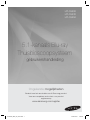 1
1
-
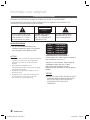 2
2
-
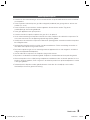 3
3
-
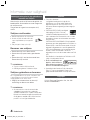 4
4
-
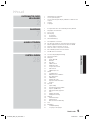 5
5
-
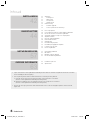 6
6
-
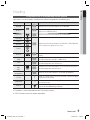 7
7
-
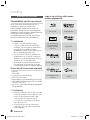 8
8
-
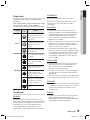 9
9
-
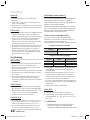 10
10
-
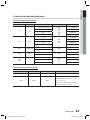 11
11
-
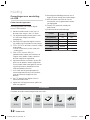 12
12
-
 13
13
-
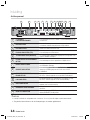 14
14
-
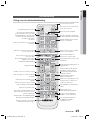 15
15
-
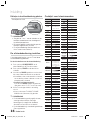 16
16
-
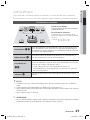 17
17
-
 18
18
-
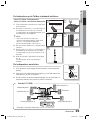 19
19
-
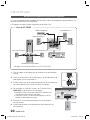 20
20
-
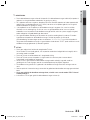 21
21
-
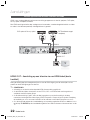 22
22
-
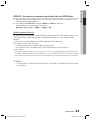 23
23
-
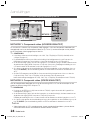 24
24
-
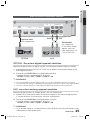 25
25
-
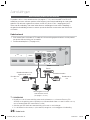 26
26
-
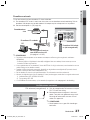 27
27
-
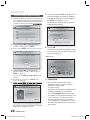 28
28
-
 29
29
-
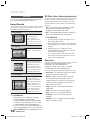 30
30
-
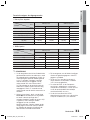 31
31
-
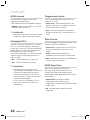 32
32
-
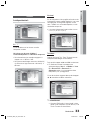 33
33
-
 34
34
-
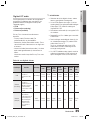 35
35
-
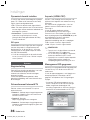 36
36
-
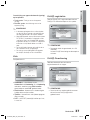 37
37
-
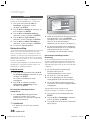 38
38
-
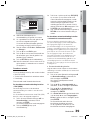 39
39
-
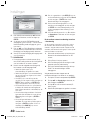 40
40
-
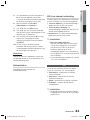 41
41
-
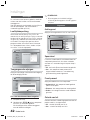 42
42
-
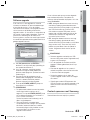 43
43
-
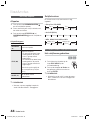 44
44
-
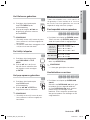 45
45
-
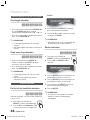 46
46
-
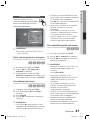 47
47
-
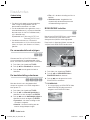 48
48
-
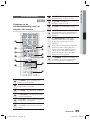 49
49
-
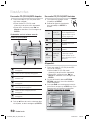 50
50
-
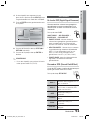 51
51
-
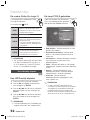 52
52
-
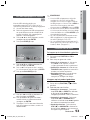 53
53
-
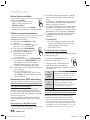 54
54
-
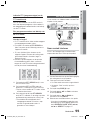 55
55
-
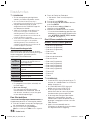 56
56
-
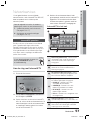 57
57
-
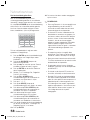 58
58
-
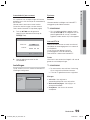 59
59
-
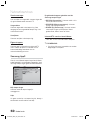 60
60
-
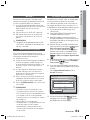 61
61
-
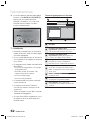 62
62
-
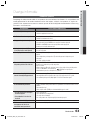 63
63
-
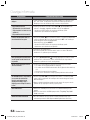 64
64
-
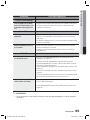 65
65
-
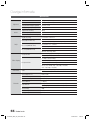 66
66
-
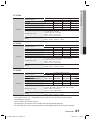 67
67
-
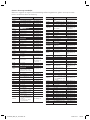 68
68
-
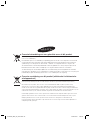 69
69
Samsung HT-C5530 Handleiding
- Categorie
- Blu-Ray-spelers
- Type
- Handleiding